De l’esprit écologique à la préservation et à la gestion de l’environnement Ricoh promeut avec résolution les technologies douces et le souci volontariste de l’environnement, adoptant ainsi une attitude civique visant à préserver les ressources irremplaçables de notre planète. Pour réduire la charge éco-agressive des appareils photo numériques, Ricoh travaille aussi sur les “Economies d’énergie par réduction de la consommation” et la “Réduction des substances chimiques nuisibles à l’environnement dans les produits”. Mode d’emploi de l’appareil photo En cas de problème Voir d’abord la section “Résolution des problèmes” (GP.163) dans ce manuel. Si le problème persiste, contacter la société Ricoh. Bureaux Ricoh RICOH COMPANY, LTD. 3-2-3, Shin-Yokohama Kouhoku-ku, Yokohama City, Kanagawa 222-8530, Japan http://www.ricoh.co.jp/r_dc RICOH AMERICAS CORPORATION 5 Dedrick Place, West Caldwell, New Jersey 07006, U.S.A. 1-800-22RICOH http://www.ricoh-usa.com RICOH INTERNATIONAL B.V. (EPMMC) Oberrather Str. 6, 40472 Düsseldorf, GERMANY (innerhalb Deutschlands) 06331 268 438 (außerhalb Deutschlands) +49 6331 268 438 http://www.ricohpmmc.com RICOH UK LTD. (PMMC UK) (from within the UK) 02073 656 580 (from outside of the UK) +44 2073 656 580 RICOH FRANCE S.A.S. (PMMC FRANCE) (à partir de la France) 0800 91 4897 (en dehors de la France) +49 6331 268 439 RICOH ESPANA, S.A. (PMMC SPAIN) (desde España) 91 406 9148 (desde fuera de España) +34 91 406 9148 RICOH ITALIA S.p.A. (PMMC ITALY) (dall’Italia) 02 696 33 451 (dall’estero) +39 02 696 33 451 RICOH ASIA PACIFIC OPERATIONS LIMITED 21/F, One Kowloon, 1 Wang Yuen Street, Kowloon Bay, Hong Kong A propos de Irodio Photo & Video Studio Amérique du Nord (USA) (Appel gratuit)+1-800-458-4029 Europe Royaume-Uni, Allemagne, France et Espagne : (Appel gratuit)+800-1532-4865 Autres pays : +44-1489-564-764 Asie +63-2-438-0090 Chine +86-21-5450-0391 Heures de bureau : 9h00 - 17h00 Ricoh Company, Ltd. Ricoh Building, 8-13-1, Ginza, Chuo-ku, Tokyo 104-8222, Japan 2008 Mai FR F-FR Imprimé en Chine *L746 3972* Le numéro de série de ce produit est gravé sous l’appareil photo. Fonctionnement de base Si vous utilisez l’appareil pour la première fois, lisez d’abord cette section. Cette section fournit une présentation de base de la mise sous tension de l’appareil et de la prise et de la lecture de photos. Opérations avancées Lisez cette section pour en savoir plus sur les différentes fonctions de l’appareil photo. Cette section fournit des informations plus détaillées sur les fonctions utilisées pour la prise et la lecture de photos, ainsi que des informations sur les réglages personnalisés, l’impression des photos et l’utilisation de l’appareil photo avec un ordinateur. La batterie rechargeable doit être chargée avant usage. La batterie n’est pas chargée lors de l’achat. Préface Le présent mode d’emploi contient des informations sur le mode de fonctionnement des fonctions de prise de vue et de lecture de ce produit, ainsi que des conseils pratiques sur son utilisation. Pour exploiter pleinement les fonctions de ce produit, nous vous invitons à lire attentivement le présent manuel dans son intégralité avant toute utilisation. Veillez à conserver ce manuel à portée de main, de manière à pouvoir le consulter facilement en cas de besoin. Ricoh Co., Ltd. Mesures de sécurité Pour une bonne utilisation de votre appareil, lisez attentivement les mesures de sécurité. Prises de vue d’essai Avant toute utilisation de votre appareil photo numérique, veillez à effectuer des prises de vues d’essai afin de vous assurer que l’enregistrement s’effectue normalement. Droit d’auteur Toute reproduction ou modification de matériel protégé par un droit d’auteur, tel que des livres, des magazines et de la musique, est interdite, sous réserve de l’autorisation de l’auteur, excepté à des fins d’utilisations limitées, notamment pour un usage personnel, domestique ou tout autre usage similaire. Exemptions de responsabilité Ricoh Co., Ltd. n’endosse en aucun cas la responsabilité des échecs d’enregistrement ou de lecture causés par un dysfonctionnement de ce produit. La garantie Cet appareil est produit selon des normes locales et la garantie n’est valable que dans le pays d’achat. En cas de dysfonctionnement ou de panne de votre appareil alors que vous vous trouvez à l’étranger, aucun service après-vente ne sera assuré sur place et les éventuelles réparations resteront à votre charge. Interférences électriques Si vous placez votre appareil photo à proximité d’un autre appareil électronique, il se peut que les interférences se produisant endommagent les appareils. Plus particulièrement, si vous placez votre appareil à proximité d’un poste de télévision ou de radio, il se peut que de l’électricité statique apparaisse. Dans ce cas, veuillez suivre la procédure suivante. • Eloignez l’appareil photo autant que possible du poste de télévision ou de radio. • Modifiez l’orientation de l’antenne du poste de télévision ou de radio. • Branchez l’appareil dans une autre prise de courant que celle de l’appareil émetteur. Il est strictement interdit de reproduire tout ou partie du présent document sans l’autorisation écrite expresse de Ricoh. © 2008 RICOH CO., LTD. Tous droits réservés. Le contenu du présent document pourra être modifié à l’avenir sans préavis. Le présent manuel a été conçu avec toute la rigueur qui s’impose quant à son contenu ; cependant, si vous avez une question ou si vous découvrez une erreur ou s’il manque une description, etc., nous vous invitons à vous reporter à la fin du manuel et à nous contacter aux coordonnées figurant à cet endroit. Microsoft, MS, Windows, et Windows Vista sont des marques déposées de Microsoft US, aux Etats-Unis et dans d’autres pays. Macintosh, Power Macintosh et Mac OS sont des marques déposées de Apple Inc. aux Etats-Unis et dans d’autres pays. Adobe et Adobe Acrobat sont des marques d’Adobe Systems Incorporated. La raison sociale de la société ainsi que la dénomination des produits sont des marques commerciales et marques déposées de chacune des sociétés. Consignes de sécurité Symboles d’avertissement Divers symboles sont utilisés tout au long de ce manuel et sur le produit luimême pour prévenir tout risque de blessure ou de dommage aux biens. Ces symboles et leur signification sont détaillés ci-dessous. Danger Ce symbole signale des dangers qui peuvent entraîner rapidement la mort ou des blessures corporelles sérieuses si les instructions correspondantes ne sont pas ou sont mal suivies. Avertissement Ce symbole signale des dangers qui peuvent entraîner la mort ou des blessures corporelles sérieuses si les instructions correspondantes ne sont pas ou sont mal suivies. Attention Ce symbole signale des dangers qui peuvent entraîner des blessures corporelles ou des dommages aux biens si les instructions correspondantes ne sont pas ou sont mal suivies. Exemples de signalisation d’avertissement Le symbole vous signale des actions qui doivent être effectuées. Le symbole vous signale des actions interdites. Le symbole peut être combiné avec d’autres pour indiquer qu’une action spécifique est interdite. Exemples Ne pas toucher Ne pas démonter Prenez les précautions indiquées ci-dessous pour utiliser ce matériel en toute sécurité. Danger Ne tentez pas de démonter, de réparer ou de modifier vous-même l’appareil. Les circuits à haute tension de l’appareil vous font courir un risque de choc électrique. Ne tentez pas de démonter, de modifier ou de souder vous-même la batterie. Ne jetez pas la batterie au feu, ne la chauffez pas, ne la stockez pas dans des endroits où la température est élevée (par exemple près d’un feu ou à l’intérieur d’une voiture), et ne la jetez pas n’importe où. Veillez également à ne pas mouiller la batterie, à ne pas la jeter dans l’eau ou dans la mer. N’essayez pas de percer la batterie ou de la compresser. Veillez à ne pas faire tomber la batterie ni à lui faire subir de choc important. N’utilisez pas de batterie visiblement endommagée ou déformée. 1 Avertissement En cas d’anomalies telles que de la fumée ou des odeurs inhabituelles, mettez l’appareil immédiatement hors tension. Retirez la batterie dès que possible, en prenant soin d’éviter tout choc électrique ou brûlure. Si vous alimentez l’appareil via le secteur, veillez à débrancher le cordon d’alimentation de la prise secteur pour éviter tout incendie ou choc électrique. Arrêtez d’utiliser l’appareil dès qu’il présente de tels signes de défaillance. Contactez le centre de service Service Après-Vente dès que possible. Mettez l’appareil immédiatement hors tension s’il entre en contact avec un objet métallique, de l’eau, du liquide ou si tout autre objet pénètre à l’intérieur de l’appareil. Retirez la batterie et la carte mémoire dès que possible en prenant soin d’éviter tout choc électrique ou brûlure. Si vous alimentez l’appareil via le secteur, veillez à débrancher le cordon d’alimentation de la prise secteur pour éviter tout incendie ou choc électrique. Arrêtez d’utiliser l’appareil dès qu’il présente de tels signes de dysfonctionnement. Contactez le centre de service Service Après-Vente dès que possible. Si l’écran d’affichage des photos est endommagé, évitez tout contact avec les cristaux liquides qu’il contient. Suivez les mesures d’urgence suivantes si besoin : • PEAU : Si des cristaux liquides entrent en contact avec la peau, essuyez et rincez la zone affectée à grande eau, puis lavez-la au savon. • YEUX : Si des cristaux liquides pénètrent dans les yeux, lavez-les à l’eau propre pendant au moins 15 minutes et consultez immédiatement un médecin. • INGESTION : Si des cristaux liquides sont ingérés, rincez la bouche à grande eau. Il faut ensuite boire de l’eau en grande quantité et se faire vomir. Consultez immédiatement un médecin. Pour empêcher toute fuite, surchauffe, ignition ou explosion de la batterie, prenez les précautions suivantes : • Utilisez uniquement la batterie recommandée pour cet appareil. • Ne transportez pas ou ne stockez pas la batterie avec des objets métalliques, par exemple des stylos à bille métalliques, des colliers, des pièces de monnaie, des broches, etc. • Ne placez pas la batterie dans un four à micro-ondes ou un conteneur à haute pression. • Si vous constatez une fuite de liquide de batterie ou une odeur inhabituelle, un changement de couleur, etc. en cours d’utilisation ou pendant la charge, retirez immédiatement la batterie de l’appareil ou du chargeur et rangez-la dans un endroit à l’abri de toute source de flammes. Pour empêcher toute ignition, électrocution ou explosion de la batterie pendant la charge, prenez les précautions suivantes : • N’alimentez l’appareil qu’à la tension indiquée. Evitez également d’utiliser des adaptateurs multi-supports et des cordons prolongateurs. • Faites attention de ne pas endommager ni d’entortiller les cordons d’alimentation. Ne placez pas d’objet lourd sur les cordons d’alimentation, ne le tirez pas et ne le pliez pas de façon excessive. • Ne branchez ou ne débranchez pas le cordon d’alimentation avec les mains mouillées. Pour débrancher un cordon d’alimentation, attrapez-le toujours par sa fiche. • Ne couvrez pas l’appareil pendant la charge. Ne laissez pas la batterie et la carte mémoire SD utilisées dans cet appareil à portée des enfants, afin d’éviter tout risque d’ingestion accidentelle. L’ingestion des fluides de batterie est extrêmement dangereuse pour l’être humain. En cas d’ingestion, recherchez immédiatement une aide médicale. Conservez l’appareil hors de portée des enfants. 2 Si le mécanisme interne de l’appareil est exposé suite à un choc ou autre type de dommage, ne touchez aucun composant interne. Les circuits à haute tension de l’appareil peuvent causer des chocs électriques. Retirez la batterie dès que possible, en prenant soin d’éviter tout choc électrique ou brûlure. Apportez l’appareil au revendeur ou au service après vente le plus proche s’il est endommagé. Si vous utilisez l’appareil dans des endroits dégageant de la vapeur, comme une cuisine, veillez à ce que les éléments internes de l’appareil ne soient pas mouillés. Cela pourrait provoquer un choc électrique ou un incendie. N’utilisez pas l’appareil à proximité de gaz inflammables, d’essence, de benzène, de solvant ou de substances du même type pour éviter tout risque d’explosion, d’incendie ou de brûlure. N’utilisez pas l’appareil dans des lieux où son usage est limité ou interdit afin d’éviter tout risque de catastrophe ou d’accident. Essuyez la poussière qui s’accumule sur la prise d’alimentation électrique de l’appareil afin d’éviter tout risque d’incendie. Branchez uniquement l’adaptateur secteur spécifié dans des prises de courant domestique. Tout autre adaptateur présente un risque d’incendie, de choc électrique ou de blessure. Pour éviter les risques d’incendie, de choc électrique ou de blessure, n’utilisez pas le chargeur de batterie ni l’adaptateur secteur avec les transformateurs électroniques disponibles dans le commerce lorsque vous voyagez à l’étranger. Prenez les précautions indiquées ci-dessous pour utiliser ce matériel en toute sécurité. Attention Tout contact avec du liquide s’échappant d’une batterie peut entraîner des brûlures. Si une partie du corps entre en contact avec une batterie endommagée, lavez immédiatement la zone à grande eau. (N’utilisez pas de savon.) Si une batterie commence à fuir, retirez-la immédiatement de l’appareil et essuyez soigneusement le logement de la batterie avant d’en installer une autre. Branchez les cordons d’alimentation fermement dans la prise secteur. Un cordon mal branché peut causer un incendie. Lorsque vous manipulez l’appareil avec les mains mouillées, prenez garde à ne pas mouiller les éléments internes. Cela pourrait provoquer un choc électrique. Ne dirigez pas le flash vers le conducteur d’un véhicule, car cela risquerait de lui faire perdre le contrôle de son véhicule et pourrait entraîner un accident. Consignes de sécurité Avant d’utiliser un produit optionnel, lisez attentivement les instructions fournies relatives aux accessoires avec ce produit. 3 Utilisation des manuels Les deux manuels suivants sont fournis avec votre G600. “Mode d’emploi de l’appareil photo” (le présent livret) Ce mode d’emploi décrit l’usage et les fonctions de l’appareil photo. Il décrit également la marche à suivre pour installer le logiciel fourni sur votre ordinateur. * Le “Mode d’emploi de l’appareil photo” (Édition anglaise) est disponible sous forme de fichier PDF sur le CD-ROM fourni. “Mode d’emploi du logiciel” (le fichier PDF) Le “Mode d’emploi du logiciel” est disponible dans les dossiers suivants du CD-ROM fourni. Ce mode d’emploi décrit la marche à suivre pour télécharger des photos de l’appareil à votre ordinateur. “Mode d’emploi de l’appareil photo” (Édition anglaise) (fichier PDF) Un “Mode d’emploi du logiciel” se trouve dans le dossier correspondant à chaque langue. Pour copier le “Mode d’emploi du logiciel” sur votre disque dur, copiez le fichier PDF du dossier correspondant directement sur votre disque dur. L’appareil photo est fourni avec le logiciel Irodio Photo & Video Studio qui vous permet d’afficher et d’éditer les photos sur votre ordinateur. Pour en savoir plus sur la marche à suivre pour utiliser Irodio Photo & Video Studio, lisez l’aide affichée. Pour en savoir plus sur Irodio Photo & Video Studio, contactez le centre d’assistance client ci-dessous. Amérique du Nord (USA) Europe TÉL : (Appel gratuit)+1-800-458-4029 Royaume-Uni, Allemagne, France et Espagne : TÉL : (Appel gratuit)+800-1532-4865 Autres pays : 4 TÉL : +44-1489-564-764 Asie TÉL : +63-2-438-0090 Chine TÉL : +86-21-5450-0391 Heures d’ouverture : De 9.00 heures à 17.00 heures Caractéristiques principales Le corps de l’appareil photo est robuste et résistant à l’eau, à la poussière et aux chocs L’appareil photo numérique résiste à l’eau et à la poussière : il dispose d’une protection équivalente à la classe de protection 7 JIS/IEC contre l’eau et à la classe de protection 6 JIS/IEC contre la poussière [IP67]. Il est de plus résistant aux chocs en cas de chute d’une hauteur allant jusqu’à 1,5 m. L’objectif à zoom grand angle permet la prise de vue en grand angle L’appareil photo est fourni avec un objectif grand angle à zoom optique (5.0×) dont le champ de prise de vue s’étend de 28 mm à 140 mm.* Ajoutez l’objectif à grande conversion (en option) pour étendre encore la plage de prise de vue jusqu’à 22 mm* et prendre des photos à encore plus grand angle. *Équivalent à la focale d’un appareil 35 mm La fonction de correction du bougé réduit le flou (P.92) L’appareil photo est doté d’une fonction de correction du bougé qui vous permet de prendre des photos plus nettes avec un risque moindre de flou même en intérieur, de nuit ou dans des situations où un bougé de l’appareil est possible. Flash intégré, d’une portée maximale de 10 m (P.40) Le flash intégré a une portée maximale de 10 m en mode Grand angle, et de 6,2 m en mode Téléobjectif. Vous disposez ainsi d’encore plus de choix pour réaliser vos images. Vous pouvez également ajouter un flash externe. (GP.177) 5 Trois façons d’alimenter votre appareil photo (P.22) Pour mettre l’appareil photo sous tension et prendre des vues où et quand vous le souhaitez, vous pouvez utiliser la batterie rechargeable (fournie), utiliser des piles AAA alcalines, des piles AAA Oxyride ou des batteries AAA nickel-hydrogène, ou vous servir de l’adaptateur secteur (en option). Le mode CALS prend en charge la numérisation des photos de chantier (P.42) Il vous suffit de régler le sélecteur de mode sur CALS pour effectuer des prises de vues adaptées à une utilisation comme photos de chantier officielles. La touche ADJ. (Adjust) facilite l’utilisation et le fonctionnement de l’appareil photo (P.62) La touche ADJ. simplifie les procédures de réglage de l’appareil photo. En assignant vos fonctions favorites à la touche ADJ., vous effectuez facilement divers réglages, à l’aide d’une simple pression sur la touche. Réalisez des prises de vue rapprochées à une distance d’1 cm (du bord extérieur de l’appareil) (P.38) La fonction encore inégalée de macrophotographie vous permet de capturer les détails de vos sujets à une distance extrêmement rapprochée d’environ 1 cm (du bord extérieur de l’appareil). Le mode Haute sensibilité pour la prise de vue lors d’incendies (P.44) Ce mode vous permet de prendre des photos nettes et précises de scènes de feu, sans que l’image ne soit altérée par les flammes ou la fumée. La luminosité de l’écran d’affichage des photos augmente dans les endroits faiblement éclairés ; vous avez ainsi une vue claire de votre sujet. 6 Le mode Correction biais aide à redresser les images inclinées (P.44) En mode Correction biais, un objet rectangulaire photographié de travers peut être redressé afin qu’il paraisse avoir été photographié de face. En appuyant simplement sur une touche, vous pouvez redresser les images inclinées d‘objets comme un tableau de message, un écran d’affichage ou une carte de visite. Le mode Haute sensibilité pour la prise de vue dans des endroits faiblement éclairés (P.44) Le mode Haute sensibilité vous permet de prendre des photos dans des endroits sombres. La luminosité de l’écran d’affichage des photos augmente, et vous composez plus facilement vos photos. Impression directe sans utiliser d’ordinateur (P.114) Il est possible de raccorder l’appareil à une imprimante compatible impression directe à l’aide du câble USB pour un transfert direct des images. L’impression des images se fait alors sans passer par un ordinateur. 7 Table des matières Consignes de sécurité ................................................................... 1 Utilisation des manuels ................................................................. 4 Caractéristiques principales .......................................................... 5 Table des matières ........................................................................ 8 Fonctionnement de base 13 Si vous utilisez l’appareil pour la première fois, lisez d’abord cette section. Vérification du contenu de l’emballage........................................ 14 Nomenclature de l’appareil.......................................................... 16 Mode d’utilisation du sélecteur de mode ..................................... 18 Écran d’affichage des photos ...................................................... 19 Préparatifs ................................................................................... 22 Sur la batterie..........................................................................................22 Carte mémoire SD (disponible dans le commerce) ................................24 Chargement de la batterie rechargeable ................................................26 Insertion de la batterie et de la carte mémoire SD..................................27 Mise sous/hors tension ...........................................................................29 Choix de la langue ..................................................................................30 Réglage de la date et de l’heure .............................................................31 Prise de vue basique ................................................................... 32 Tenue de l’appareil photo .......................................................................32 Prise de vue ............................................................................................34 Utilisation de la fonction Zoom................................................................37 Prise de vue rapprochée (Mode Macro)..................................................38 Utilisation du Flash..................................................................................40 Prise de vue en mode CALS...................................................................42 Prise de vue avec le mode Mes Réglages..............................................43 Prise de vues avec configuration optimale en fonction des conditions de prises de vue ................................................................44 t Utilisation du retardateur.....................................................................48 Lecture des photos ...................................................................... 49 Visualisation de vos photos ....................................................................49 Lecture liste (Affichage mosaïque) .........................................................51 Agrandissement des photos ...................................................................52 Suppression des fichiers ............................................................. 53 Suppression d’un fichier..........................................................................53 Suppression de tous les fichiers .............................................................54 Suppression de plusieurs fichiers à la fois..............................................54 8 Modification de l’affichage avec la touche DISP. ........................ 57 Pour maximiser la luminosité de l’écran d’affichage des photos.............58 Histogramme...........................................................................................59 Opérations avancées 61 Lisez cette section pour en savoir plus sur les différentes fonctions de l’appareil photo. 1 Différentes fonctions de prise de vue 62 Utilisation de la touche ADJ. ....................................................... 62 Fonctions qui peuvent être définies en mode Scène ..............................63 Modification de la densité du texte (Mode Scène) ..................................64 Décalage de la cible AF (Macro).............................................................65 Menu des réglages de prise de vue ............................................ 66 Utilisation du menu .................................................................................68 Choix du mode Qualité de l’image/Taille de l’image (Q IMAGE/TAILLE).................................................................. 69 Changement du Mode de mise au point (MISE AU POINT) ....... 71 Prise de vue avec mise au point manuelle (MF).....................................72 Changement des modes de mesure AE (MESURE AE) ............. 74 Modification de la netteté de vos photos (NETTETÉ) ................. 75 Prise de vues multiples (MODE CONTINU) ................................ 76 Réglage de l’intensité de couleur (INTENSITÉ) .......................... 78 Prises de vues consécutives avec différentes expositions (CADRAGE AUTO) ................................................................. 79 Prises de vue consécutives avec différentes balances des blancs (WB-BKT) ...........................................................................................80 Utilisation d’une longue durée d’exposition (TEMPS D’EXPO) ... 82 Prise de vues automatique à intervalles donnés (INTERVALLE) ........................................................................ 83 Insertion de la date sur une photo (HORODATAGE) .................. 85 Modification de la compensation d’exposition (COMP. EXPOSIT.)................................................................. 86 Utilisation de la lumière naturelle et artificielle (BALANCE BLANCS) .............................................................. 88 Réglage manuel de la balance des blancs (RÉGLAGE MANUEL).........90 Réglage de la Sensibilité (SENSIB. ISO) .................................... 91 Utilisez la fonction de correction du bougé de l’appareil pour éviter le flou provoqué par un bougé de l’appareil (CORR. DU BOUGÉ) .............................................................. 92 9 Prise de vue avec la fonction Détection des modifications (DÉTECT. MODIF.) ................................................................. 93 Retour aux réglages par défaut du menu des réglages de prise de vue (INITIALISER) ..................................................... 94 2 Réalisation/lecture de vidéos 95 3 Prise de vidéos ..................................................................................95 Lecture des vidéos ..................................................................................97 3 Autres fonctions de lecture 98 Menu des réglages de la lecture ................................................. 98 Utilisation du menu .................................................................................99 Rotation des images (ROTATION)............................................ 100 Modification de la taille de l’image (CHANGER DE TAILLE) .... 101 Correction de la luminosité et du contraste de l’image (CORRECTION DU CONTRASTE)....................................... 102 Redressement des images inclinées (CORRECTION BIAIS) .......................................................... 103 Protection contre l’écriture des fichiers (PROTÉGER) .............. 105 Protection contre l’écriture d’un fichier..................................................105 Protection contre l’écriture de tous les fichiers......................................106 Protection de plusieurs fichiers à la fois................................................107 Affichage automatique de vos photos dans l’ordre (DIAPORAMA)....................................................................... 108 Copie du contenu de la mémoire interne sur une carte mémoire SD (COPIE SUR LA CARTE) ................................. 109 Utilisation d’un service de tirage (DPOF) .................................. 110 Réglage DPOF pour la photo affichée ..................................................110 Réglage DPOF pour toutes les photos .................................................111 Réglage DPOF pour plusieurs photos ..................................................112 Restauration des fichiers supprimés (RESTAURER FICH) ...... 113 4 Impression directe 114 À propos de la fonction Impression directe ............................... 114 Raccordement de l’appareil photo à une imprimante ................ 115 Impression des photos .............................................................. 116 Impression d’une ou de toutes les photos ............................................116 Impression de plusieurs photos ............................................................119 10 5 Modification des réglages de l’appareil photo 121 Menu CONFIG. ......................................................................... 121 Utilisation du menu CONFIG. ...............................................................122 Formatage de la carte mémoire SD (FORMAT [CARTE])......... 124 Formatage de la mémoire interne (FORMAT [MÉM. INT.])....... 125 Réglage de luminosité de l’écran d’affichage des photos (LUMINOSITÉ LCD) .............................................................. 126 Enregistrement des réglages personnalisés (ENR. MES RÉG.) ................................................................. 127 Modification du réglage de zoom par paliers (APPUYER SUR ZOOM)....................................................... 129 Modification du réglage de la mise hors tension automatique (EXTINC. AUTO) ................................................................... 130 Modification du réglage des sons de fonctionnement (SONS TOUCHES) ............................................................... 131 Modification du volume des sons de fonctionnement (RÉGLAGES VOL.) ............................................................... 132 Modification du délai de validation de la photo (CONFIRM. LCD) .................................................................. 133 Utilisation du zoom de redimensionnement automatique (IMG ZOOM NUM.) ............................................................... 134 Affectation de fonctions à la touche ADJ. (TOUCHE RÉG.) ..... 136 Modification du réglage de la lumière AF auxiliaire (ÉCLAIRAGE AUX AF).......................................................... 137 Agrandissement de l’affichage des icônes (AGR. ICÔNE PHOTO) ......................................................... 138 Modification du réglage de nommage de fichier (N° SÉQUENTIEL) ................................................................ 139 Réglage de la date et de l’heure (RÉGLAGE DATE) ................ 141 Modification de la langue d’affichage (LANGUAGE/N) ........ 142 Sélection de la taille et de la qualité d’image en mode CALS (QLTÉ IMG CALS)................................................................. 143 Affichage de la date et de l’heure au démarrage de l’appareil photo (DATE/HR DÉMARR.) ................................. 144 11 6 Téléchargement d’images sur votre ordinateur 145 Pour Windows ........................................................................... 145 Configuration requise pour l’utilisation du CD-ROM fourni ...................146 Configuration du CD-ROM....................................................................147 Lorsque vous cliquez sur [Installation du logiciel] .................................148 Lorsque vous cliquez sur [Installation D’EC1].......................................151 Lorsque vous cliquez sur [Installation de DeskTopBinder Lite].............152 Lorsque vous cliquez sur [Voir le manuel de l’utilisateur (version du logiciel)]..........................................................................153 Lorsque vous cliquez sur [Voir le contenu du CD-ROM].......................154 Désinstallation du logiciel......................................................................155 Téléchargement d’images avec RICOH Gate La..................................157 Téléchargement d’images sans RICOH Gate La..................................158 Déconnexion de l’appareil photo...........................................................160 Pour Macintosh ......................................................................... 161 Téléchargement d’images sur votre ordinateur.....................................161 Déconnexion de l’appareil photo...........................................................162 7 Annexes 163 Résolution des problèmes ......................................................... 163 Messages d’erreur ................................................................................163 Résolution des problèmes de l’appareil photo ......................................164 Résolution de problèmes de logiciel et d’ordinateur .............................170 Caractéristiques ........................................................................ 172 Nombre de photos qui peuvent être enregistrées dans la mémoire interne/carte mémoire SD..................................................175 Éléments vendus séparément ................................................... 176 Utilisation d’un objectif à grande conversion.........................................176 Utilisation du flash externe ........................................................ 177 Fonctions dont la valeur par défaut est restaurée lorsque l’appareil est mis hors tension ............................................... 178 Utilisation de l’adaptateur secteur (vendu séparément) ............ 180 Utilisation de votre appareil photo à l’étranger .......................... 182 Précautions d’emploi ................................................................. 183 Entretien et rangement .............................................................. 186 Service après-vente .................................................................. 188 Index ......................................................................................... 190 12 Fonctionnement de base Si vous utilisez l’appareil pour la première fois, lisez d’abord cette section. Vérification du contenu de l’emballage ................................... 14 Nomenclature de l’appareil ............. 16 Mode d’utilisation du sélecteur de mode ............................................. 18 Écran d’affichage des photos......... 19 Préparatifs ........................................ 22 Prise de vue basique ....................... 32 Lecture des photos.......................... 49 Suppression des fichiers ................ 53 Modification de l’affichage avec la touche DISP. ................................. 57 Vérification du contenu de l’emballage Ouvrez l’emballage et vérifiez qu’il ne manque aucun élément. G600 Si vous utilisez l’appareil pour la première fois, lisez d’abord cette section. 14 Batterie rechargeable Le numéro de série de ce produit est gravé sous l’appareil photo. Chargeur de batterie Câble USB Permet de raccorder l’appareil à un ordinateur ou à une imprimante compatible impression directe. Courroie d’encolure Remarque ------------------------------------------------------------------------------------------Comment attacher la courroie d’encolure à l’appareil photo Passez la petite extrémité de la dragonne dans le point d’attache de la dragonne de l’appareil photo et attachez-la comme indiqué sur l’illustration. Mode d’emploi de l’appareil photo Éléments vendus séparément Adaptateur secteur (AC-4c) (le présent livret) Garantie Batterie rechargeable (DB-60) CD-ROM Ce CD-ROM contient le logiciel fourni et le “Mode d’emploi du logiciel”. Le logiciel contenu dans ce CD-ROM ne peut pas être utilisé sous Macintosh. Le Mode d’emploi du logiciel peut néanmoins être affiché. (Disponible sur les ordinateurs sur lesquels Acrobat a été installé uniquement.) Chargeur de batterie (BJ-6) Objectif à grande conversion (DW-5) Étui souple (SC-600) Remarque ------------------------------------------------------------------------------------------Pour obtenir les informations les plus récentes sur les accessoires, rendez-vous sur le site Internet Ricoh : http://www.ricohpmmc.com. Si vous utilisez l’appareil pour la première fois, lisez d’abord cette section. Permet d’alimenter l’appareil à partir d’une prise de courant domestique. Utilisez cet adaptateur pour des lectures de longue durée ou le transfert des photos vers un ordinateur. 15 Nomenclature de l’appareil Boîtier de l’appareil Si vous utilisez l’appareil pour la première fois, lisez d’abord cette section. 16 Vue de face 2 3 5 1 4 6 7 8 9 12 11 10 Nom de la rubrique Consulter 1 Déclencheur P.34 2 3 Sélecteur de mode Touche Marche/Arrêt P.18 P.29 4 Lumière AF auxiliaire P.137 5 Sabot porte-accessoires P.177 6 Point d’attache de la dragonne P.14 7 Flash P.40 8 Haut-parleur P.97 9 Capot du terminal P.115, 161 10 11 Objectif Microphone P.95 12 Prise du câble USB P.115, 157, 161 Vue de l’arrière 2 3 4 5 6 7 13 12 3 11 8 10 15 14 9 1 Nom de la rubrique Écran d’affichage des photos P.19 Consulter 2 3 Témoin de mise au point automatique/flash Point d’attache de la dragonne P.34, 40 P.14 4 5 Touche z (Téléobjectif)/8 (Vue agrandie) Touche Z (Grand angle)/9 (Affichage mosaïque) P.37, 52 P.37, 51 6 7 Touche !/MODE Touche MENU/OK P.44 P.68, 99, 122 8 9 Touche DISP. Touche "/N (Macro) P.57 P.38 10 11 Touche D (Supprimer)/t (Retardateur) Touche #/F (Flash) P.53, 48 P.40 12 Touche ADJ./MEMO P.62 13 14 Touche 6 (Lecture) Vis de fixation du trépied P.49 - 15 Couvercle du logement de la batterie/carte P.27, 180 Si vous utilisez l’appareil pour la première fois, lisez d’abord cette section. 1 17 Mode d’utilisation du sélecteur de mode Réglez le sélecteur de mode sur le mode souhaité avant de prendre des photos ou de filmer des vidéos. Si vous utilisez l’appareil pour la première fois, lisez d’abord cette section. 18 1 Tournez le sélecteur de mode sur le symbole de la fonction que vous souhaitez utiliser. Descriptions et symboles du sélecteur de mode Symbole CALS Fonction Mode CALS Description Consulter Ce mode vous permet de prendre des photos d’une qualité et d’une taille convenant à une utilisation comme photos de chantier. Dans le menu CONFIG., [QLTÉ IMG CALS] vous propose sept options différentes pour la qualité et la taille de l’image. Ce mode définit automatiquement la valeur d’ouverture optimale et la vitesse d’obturation en fonction du sujet. P.42 P.34 5 Mode Prise de vue automatique Mode Mes réglages Ce mode vous permet de prendre des photos avec les réglages enregistrés dans [ENR. MES RÉG.] P.43 MY1, MY2 Ce mode permet de réaliser des prises de vue avec des réglages optimisés. Ce mode vous permet de filmer des vidéos. P.44 Mode Scène SCENE Écran d’affichage des photos Exemple d’affichage de l’écran d’affichage des photos lors de la prise de vue 2 3 4 5 6 7 8 9 INTERVALLE 21 10 11 12 13 1 SEC. 29 30 22 23 24 25 14 15 16 17 18 19 BTN OBTU:DÉMAR OBTU:D MAR 20 Mode Vidéo 26 27 28 Mode Photo Nom de la rubrique Mode Flash Prise de vue Macro Retardateur Mode scène/Prises de vue multiples Consulter P.40 P.38 P.48 P.44, 76 5 Types de modes de prise de vue P.18 6 7 8 9 10 11 12 13 14 15 16 Support d’enregistrement Nombre de photos restantes Qualité d’image Taille d’image Barre de zoom Détection des modifications Mise au point Cadrage auto Mode de balance des blancs Mode Mesure AE Netteté P.24 P.175 P.69 P.69 P.37 P.93 P.71 P.79, 80 P.88 P.74 P.75 1 2 3 4 17 18 19 20 21 22 23 24 Nom de la rubrique Intensité Compensation de l’exposition Sensibilité ISO Horodatage Intervalle Temps d’exposition Histogramme Fonction Correction du bougé Consulter P.78 P.86 P.91 P.85 P.83 P.82 P.59 P.92 25 Symbole de batterie 26 Symbole du bougé de l’appareil P.21 P.33 27 Ouverture de l’objectif 28 Vitesse d’obturation 29 Durée d’enregistrement restante P.172 P.172 P.175 30 Durée d’enregistrement P.175 Si vous utilisez l’appareil pour la première fois, lisez d’abord cette section. 1 19 Remarque ------------------------------------------------------------------------------------------- Si vous utilisez l’appareil pour la première fois, lisez d’abord cette section. 20 • Le nombre de prises de vue réellement restantes peut différer du nombre indiqué, selon le sujet photographié. • La durée d’enregistrement vidéo et le nombre maximal de photos peuvent varier selon la capacité du support d’enregistrement (mémoire interne ou carte mémoire SD), les conditions de prise de vue, et le type et le fabricant de la carte mémoire SD. • Quand le nombre de prises de vue restantes est de 10 000 ou plus, l’affichage indique “9999”. Exemple d’affichage d’écran d’affichage des photos lors de la lecture 1 2 3 4 5 6 13 8, 9 10 7 11 12 14 Mode Photo Mode Vidéo 1 Nom de la rubrique Protéger Consulter P.105 8 Nom de la rubrique Qualité d ‘image Consulter P.69 2 3 DPOF Types de mode P.110 - 9 Taille d’image 10 N° de fichier P.69 - 4 Source des données de lecture P.50 11 Symbole de batterie P.21 5 Nombre de fichiers de lecture - 12 Date de la prise de vue P.141 6 Nombre total de fichiers - 7 Réglages de prise de vue (Enregistrement) - 13 Temps d’enregistrement ou temps écoulé 14 Indicateur - Remarque ------------------------------------------------------------------------------------------L’écran d’affichage des photos peut afficher des messages qui vous donnent des instructions opérationnelles ou vous informent de l’état de l’appareil pendant son utilisation. Indicateur du niveau de batterie Un symbole de batterie s’affiche en bas à droite de l’écran d’affichage des photos. Elle indique le niveau de charge de la batterie. Rechargez la batterie avant qu’elle ne soit épuisée, ou installez de nouvelles batteries. Description La batterie est suffisamment chargée. Vert La charge de la batterie commence à faiblir. Il est recommandé de recharger la batterie ou d’installer de nouvelles batteries. La charge de la batterie est trop faible. Rechargez la batterie ou installez de nouvelles batteries. Attention--------------------------------------------------------------------------------------------• Si vous utilisez des batteries AAA nickel-hydrogène ou des batteries AAA Oxyride, en fonction du type de batterie et des conditions d’utilisation, peut ne pas s’afficher, ou ou peut s’afficher instantanément. Vérifiez vos batteries à l’avance. • Si vous utilisez l’adaptateur secteur, peut s’afficher. Cela n’indique pas un dysfonctionnement et vous pouvez continuer à utiliser l’appareil. Si vous utilisez l’appareil pour la première fois, lisez d’abord cette section. Symbole de batterie 21 Préparatifs Mettez l’appareil sous tension et préparez-vous à prendre une photo. Remarque ------------------------------------------------------------------------------------------- Si vous utilisez l’appareil pour la première fois, lisez d’abord cette section. 22 • Si vous avez déjà utilisé cet appareil, assurez-vous qu’il est hors tension avant d’insérer ou de retirer la batterie. • Pour en savoir plus sur la mise hors tension de l’appareil photo, voir P.29. Sur la batterie Batterie rechargeable DB-60 (fournie) Il s’agit d’une batterie lithium-ion. Elle est économique car elle peut être rechargée à l’aide du chargeur de batterie et réutilisée de nombreuses fois. Remarque ------------------------------------------------------------------------------------------Vous pouvez également utiliser les types de batterie suivants. • Piles AAA alcalines (disponible dans le commerce) Vous pouvez en obtenir n’importe où, elles sont donc pratiques pour voyager. Cependant, dans un environnement basse température, le nombre de photos que vous pouvez prendre diminuera. Réchauffez les piles avant utilisation. Il est recommandé d’utiliser la batterie rechargeable lorsque vous utilisez l’appareil pendant une longue durée. • Piles AAA Oxyride (disponibles dans le commerce) Il ne s’agit pas de batteries rechargeables, mais elles peuvent être utilisées pendant plus longtemps que des piles AAA alcalines dans un appareil photo numérique. • Batteries AAA nickel-hydrogène (disponibles dans le commerce) Ces batteries sont économiques car vous pouvez les recharger et les réutiliser encore et encore. Pour charger les batteries, veuillez utiliser un chargeur compatible avec les batteries. Nombre de photos que vous pouvez prendre -----------------------------------------• Indication du nombre de photos que vous pouvez prendre avec une batterie chargée Type de batterie Batterie rechargeable (DB-60) Piles AAA alcalines (disponibles dans le commerce) Nombre de photos (mode Normal) Environ 360 Environ 60 Attention--------------------------------------------------------------------------------------------• Les batteries nickel-hydrogène disponibles dans le commerce ne sont pas chargées en usine. Chargez-les avant utilisation. • Les batteries nickel-hydrogène peuvent être inertes et par conséquent, elles peuvent ne pas être opérationnelles, immédiatement après l’achat ou en cas d’inutilisation prolongée pendant plus d’un mois. Dans un tel cas, rechargez les batteries deux ou trois fois avant utilisation. Les batteries se déchargent elles-mêmes avec le temps, même si l’appareil n’est pas utilisé, par conséquent rechargez-les avant utilisation. • La vie d’une pile AAA alcaline dépend de la marque et de la durée de stockage après la date de production. De plus, la longévité d’une pile AAA alcaline diminue dans des conditions de basse température. • D’autres piles, comme les piles sèches manganèse et les piles NI-Cd, ne peuvent pas être utilisées. • Immédiatement après utilisation, il est possible que la batterie devienne très chaude. Éteignez l’appareil photo et laissez-le refroidir suffisamment longtemps avant d’ôter la batterie. • Retirez la batterie si vous avez l’intention de ne pas utiliser l’appareil photo pendant une longue période. • Si vous utilisez une batterie lithium-ion, utilisez uniquement la batterie lithium-ion rechargeable (DB-60) spécifiée. N’utilisez pas d’autres batteries lithium-ion rechargeables. Si vous utilisez l’appareil pour la première fois, lisez d’abord cette section. • Basé sur la norme CIPA (température : 23 degrés Celsius, écran d’affichage des photos allumé, des clichés sont pris toutes les 30 secondes en alternant le mode Téléobjectif et le mode Grand angle, 50% des photos prises avec le flash, mise hors tension toutes les 10 prises de vue). • La capacité de stockage de photos prises avec des piles AAA alcalines est basée sur l’utilisation de piles AAA alcalines fabriquées par Matsushita Battery Industrial Co., Ltd. • Réglez l’appareil photo sur le mode Synchro moniteur pour augmenter le nombre de photos que vous pouvez prendre. (GP.57) • Le nombre de photos indiqué l’est uniquement à titre de référence. Si l’appareil est utilisé pendant de longues périodes pour la configuration ou la lecture, la durée des prises de vues (le nombre de photos) diminuera en conséquence. Si vous avez l’intention de faire une utilisation prolongée de l’appareil photo, nous vous recommandons d’emmener avec vous une batterie de rechange. 23 Carte mémoire SD (disponible dans le commerce) Si vous utilisez l’appareil pour la première fois, lisez d’abord cette section. 24 Il est possible de sauvegarder les photos effectuées soit dans la mémoire interne de l’appareil photo, soit sur une carte mémoire SD (disponible dans le commerce). La capacité de la mémoire interne est environ de 52 Mo. Pour enregistrer un grand nombre de photos ou de vidéos en haute résolution, utilisez une carte mémoire SD de haute capacité. Formatage------------------------------------------------------------------------------------------Avant d’utiliser une nouvelle carte mémoire SD, assurez-vous de la formater avec cet appareil. Si un message d’erreur de type [ERREUR CARTE] s’affiche lorsqu’une carte mémoire SD est insérée dans l’appareil, ou si vous avez utilisé la carte dans un ordinateur ou un autre appareil photo numérique, vous devez formater la carte mémoire SD avec cet appareil photo avant de l’utiliser. (GP.124) Emplacement de l’enregistrement des photos ----------------------------------------Lorsqu’aucune carte mémoire SD n’est insérée, l’appareil enregistre les photos dans la mémoire interne ; lorsqu’une carte mémoire SD est insérée, il enregistre les photos sur la carte mémoire SD. Lorsqu’aucune carte mémoire SD n’est insérée Lorsqu’une carte mémoire SD est insérée Enregistrements dans la mémoire interne Enregistrements sur la carte mémoire SD Attention -------------------------------------------------------------------------------------------• Lorsqu’une carte mémoire SD a été insérée dans l’appareil photo, l’appareil n’enregistre aucune information dans sa mémoire interne, même lorsque la carte est pleine. • Veillez à la propreté des contacts de la carte. Protection contre l’écriture de vos photos ---------------------------------------------- Remarque ------------------------------------------------------------------------------------------• Pour en savoir plus sur le basculement entre la carte mémoire SD et la mémoire interne lors de la lecture, voir P.50. • Le nombre maximal de photos et la durée d’enregistrement vidéo peuvent varier selon la capacité de la carte mémoire SD. (GP.175) • Si vous employez une carte mémoire SD préalablement utilisée avec un autre appareil photo, assurez-vous de sauvegarder toutes les données importantes existantes sur la carte avant de la formater. • Une carte mémoire SDHC (8 Go) peut aussi être utilisée. Si vous utilisez l’appareil pour la première fois, lisez d’abord cette section. Basculez le curseur de protection contre l’écriture situé sur la carte mémoire SD en position LOCK pour empêcher que vos photos ne soient accidentellement effacées ou que la carte ne soit formatée. Si vous déverrouillez la carte (en repositionnant le curseur dans sa position initiale), il est à nouveau possible d’effacer des photos et de formater la carte. Il est recommandé de basculer le curseur de protection contre l’écriture en position LOCK lorsque des données importantes sont enregistrées. Notez qu’il n’est pas possible de prendre des photos lorsque la carte est en position LOCK car aucune donnée ne peut alors y être inscrite. Déverrouillez la carte avant la prise de vue. 25 Chargement de la batterie rechargeable La batterie rechargeable doit être chargée avant usage. 1 Si vous utilisez l’appareil pour la première fois, lisez d’abord cette section. Insérez la batterie dans le chargeur de batterie, en vous assurant que les signes et sur la batterie sont alignés avec les mêmes signes du chargeur de batterie. • L’étiquette de la batterie doit être orientée vers le haut. Attention--------------------------------------------------------------------------------------------- 2 Attention de ne pas inverser les polarités et . Branchez le cordon d’alimentation dans une prise murale. • Servez-vous du chargeur de batterie (BJ-6) pour recharger la batterie. • La charge commence et le témoin de charge en signale l’avancement comme illustré ci-dessous. Une fois la charge terminée, débranchez le chargeur de batterie de la prise secteur. Témoin du chargeur Description Allumé Charge en cours Désactivé Charge terminée Clignotant Le capot du chargeur de batteries peut être souillé, ou le chargeur/la batterie peuvent être défaillants. (Débranchez l’adaptateur secteur de la prise murale, essuyez le capot du chargeur de batteries à l’aide d’un chiffon sec ou d’un coton-tige, puis branchez-le de nouveau. Si la lampe du chargeur clignote toujours, il est possible que le chargeur ou la batterie soit défaillant. Débranchez le chargeur de batteries de la prise murale et retirez la batterie.) • Le temps de charge varie en fonction du niveau de charge de la batterie. 26 Durée de charge de la batterie DB-60 Environ 2 heures (25 °C) Insertion de la batterie et de la carte mémoire SD 1 2 3 Tournez le bouton du couvercle du logement de la batterie/carte en direction du signe M pour ouvrir le couvercle. Assurez-vous que la carte mémoire SD est à l’endroit, puis poussez-la à fond jusqu’à entendre le clic. • Vous pouvez insérer d’abord la batterie rechargeable. Insérez la batterie rechargeable. • Appuyez sur le crochet avec la face latérale de la batterie et maintenez-le enfoncé pendant que vous insérez la batterie jusqu’au fond de son logement. • Quand la batterie rechargeable est en place, elle se verrouille à l’aide du crochet. Insertion des piles sèches spécifiées (disponibles dans le commerce) • Insérez les piles dans la direction indiquée. Si vous utilisez l’appareil pour la première fois, lisez d’abord cette section. La batterie rechargeable (DB-60) peut être utilisée pour alimenter cet appareil. Cette batterie est pratique parce que sa charge dure longtemps et qu’elle peut être utilisée de très nombreuses fois en la rechargeant. Assurez-vous que l’appareil photo est hors tension avant d’insérer ou d’ôter la batterie ou la carte. 27 4 Si vous utilisez l’appareil pour la première fois, lisez d’abord cette section. 28 Fermez le couvercle du logement de la batterie/ carte et tournez le bouton en direction du signe L. Pour ôter la carte mémoire SD Tournez le bouton du couvercle du logement de la batterie/carte en direction du signe M pour ouvrir le couvercle. Poussez légèrement la carte mémoire SD et relâchez-la doucement pour l’éjecter. Retirez-la de l’appareil photo. Pour ôter la batterie rechargeable Tournez le bouton du couvercle du logement de la batterie/carte en direction du signe M pour ouvrir le couvercle. Appuyez sur le crochet, puis relâchez-le. La batterie est alors éjectée. Retirez-la de l’appareil photo. Prenez soin de ne pas la laisser tomber au cours cette opération. Pour retirer les piles sèches Tournez le bouton du couvercle du logement de la batterie/carte en direction du signe M pour ouvrir le couvercle. Les piles sont alors éjectées. Retirez-les de l’appareil photo. Prenez soin de ne pas laisser tomber les piles sèches lorsque vous les retirez de l’appareil photo. Attention--------------------------------------------------------------------------------------------• Assurez-vous de fermer correctement le couvercle du logement de la batterie/carte et le capot du terminal. De l’eau et de la poussière pourraient en effet pénétrer dans l’appareil photo. • Avant d’ouvrir ou de fermer le couvercle du logement de la batterie/carte ou le capot du terminal, assurez-vous d’avoir bien ôté toute substance de type eau, sable ou boue susceptible d’avoir adhéré à l’appareil. Évitez également d’ouvrir et fermer le couvercle et le capot dans des endroits où de telles substances pourraient pénétrer dans l’appareil. • Retirez la batterie si vous avez l’intention de ne pas utiliser l’appareil photo pendant une longue période. Conservez la batterie inutilisée dans un lieu sec et frais. • Assurez-vous que la batterie rechargeable et la carte mémoire SD ont été insérées dans l’appareil dans le bon sens. Si vous avez inséré la batterie rechargeable ou la carte mémoire SD dans le mauvais sens et que vous forcez la fermeture du couvercle du logement de la batterie/carte, vous risquez d’endommager l’appareil photo, la batterie rechargeable ou la carte mémoire. Mise sous/hors tension Pour mettre sous tension : 1 • Après le son de démarrage, le témoin de mise au point automatique/flash clignote pendant plusieurs secondes. Utilisation de l’appareil en mode Lecture • Appuyez sur la touche 6 (Lecture) pendant au moins une seconde pour passer en mode Lecture et visualiser immédiatement les photos. Pour mettre hors tension : 1 Appuyez sur la touche Marche/Arrêt. Attention--------------------------------------------------------------------------------------------• Si l’appareil a été mis en marche à l’aide de la touche 6, appuyez de nouveau sur la touche 6 pour passer du mode Lecture au mode Photo. • Après sa mise sous tension, l’appareil peut mettre plus de temps à être prêt pour la prise de vue si vous utilisez le flash que si vous ne l’utilisez pas. Mise hors tension automatique-------------------------------------------------------------• Si l’appareil n’est pas utilisé pendant un certain temps, il se met automatiquement hors tension pour économiser de l’énergie. (Mise hors tension automatique) • Le réglage de mise hors tension automatique peut être modifié. (GP.130) Si vous utilisez l’appareil pour la première fois, lisez d’abord cette section. Appuyez sur la touche Marche/Arrêt. 29 Choix de la langue Si vous utilisez l’appareil pour la première fois, lisez d’abord cette section. 30 Lorsque l’appareil est mis sous tension pour la première fois, l’écran de choix de la langue apparaît (il s’agit de la langue d’affichage sur l’écran d’affichage des photos). Après avoir sélectionné la langue, passez au réglage de la date et de l’heure (pour imprimer la date et l’heure sur vos photos). Vous pouvez prendre des photos sans effectuer ces deux réglages. Cependant, pensez à les effectuer ultérieurement. Pour ce faire, servez-vous du menu CONFIG. 1 2 3 Mettez l’appareil photo sous tension pour la première fois après l’achat. • L’écran de sélection de la langue apparaît. • Pour sauter la sélection de la langue, appuyez sur la touche MENU/OK. • Lors de l’appui sur la touche MENU/OK, la sélection de la langue est annulée et l’écran de choix du format de signal vidéo s’affiche. Appuyez sur les touches !" pour sélectionner une langue. Appuyez sur la touche MENU/OK. • La langue d’affichage est maintenant définie et l’écran de réglage de la date et de l’heure apparaît. Remarque ------------------------------------------------------------------------------------------Pour savoir comment sélectionner une langue et régler la date et l’heure dans le menu CONFIG., voir “Changement de la langue d’affichage (LANGUAGE/N)” (P.142) et “Réglage de la date et de l’heure (RÉGLAGE DATE)” (P.141) dans ce mode d’emploi. Réglage de la date et de l’heure Lorsque l’appareil est mis sous tension la première fois, l’écran de réglage de la date et de l’heure s’affiche. Réglez l’année, le mois, le jour et l’heure en appuyant sur les touches !"#$. • Modifiez chaque valeur avec !" et changez de champ avec #$. 2 3 Réglages en usine Dans [FORMAT], choisissez le format de date et heure. • Sélectionnez le format de date et heure avec !". Vérifiez l’affichage, puis appuyez sur la touche MENU/OK. • La date est définie. • Appuyez sur la touche DISP. lorsque cet écran est affiché pour annuler le réglage. Remarque ------------------------------------------------------------------------------------------• Si la batterie est retirée pendant plus de trois jours, le réglage de la date et de l’heure sera perdu. Dès lors, veuillez recommencer la même opération. • Pour mémoriser le paramétrage de la date et de l’heure, insérez une batterie suffisamment chargée pendant au moins dix heures. • La date et l’heure peuvent être modifiées plus tard. (GP.141) • La date et l’heure peuvent être insérées sur les photos. (GP.85) Si vous utilisez l’appareil pour la première fois, lisez d’abord cette section. 1 31 Prise de vue basique Maintenant, vous êtes prêts. Tenue de l’appareil photo Si vous utilisez l’appareil pour la première fois, lisez d’abord cette section. 32 Pour de meilleurs résultats, tenez votre appareil photo de la manière indiquée ci-dessous. 1 2 Tenez l’appareil photo à deux mains avec les coudes légèrement collés au corps. Placez votre doigt sur le déclencheur. Remarque ------------------------------------------------------------------------------------------Lors des prises de vue, assurez-vous de ne pas obstruer l’objectif ou le flash avec vos doigts, vos cheveux ou la dragonne. Pour éviter le bougé de l’appareil----------------------------------------------------------Si vous faites bouger l’appareil lorsque vous appuyez sur le déclencheur, il est possible que votre photo ne soit pas nette (en raison du bougé). Le bougé de l’appareil tend à se produire dans les cas suivants : • Prise de vue dans un endroit sombre sans utilisation du flash • Prise de vue avec la fonction Zoom • Prise de vue avec un temps d’exposition long (GP.82) Si vous utilisez l’appareil pour la première fois, lisez d’abord cette section. Lorsque le symbole J apparaît sur l’écran d’affichage des photos, cela indique qu’un bougé est possible. Pour éviter tout bougé de l’appareil, essayez les actions suivantes. • Utilisez la fonction Correction du bougé de l’appareil (GP.92) • Réglez le flash sur [AUTO] ou [FLASH OUI] (GP.40) • Augmentez la sensibilité ISO (GP.91) • Utilisez le retardateur (GP.48) 33 Prise de vue Si vous utilisez l’appareil pour la première fois, lisez d’abord cette section. 34 Le déclencheur fonctionne en deux temps. Si le déclencheur est actionné à moitié (Mi-course), la fonction de mise au point automatique est activée pour déterminer la distance focale. Appuyez ensuite à fond (Fin de course) sur le déclencheur pour effectuer la prise de vue. Lorsque votre sujet ne se situe pas au centre de votre composition, composez votre photo après la mise au point. (Mise au point verrouillée) 1 2 Appuyez sur la touche Marche/Arrêt pour mettre l’appareil photo sous tension et tournez le sélecteur de mode sur 5. Positionnez le sujet de votre photo au centre de l’écran, puis appuyez à mi-course sur le déclencheur. • L’appareil photo effectue la mise au point sur le sujet et règle l’exposition. • Si la mise au point ne se fait pas automatiquement, le cadre situé au centre de l’écran d’affichage des photos passe au rouge, et le témoin de mise au point automatique/flash situé en haut à droite de l’écran d’affichage des photos clignote en vert. • La distance focale est mesurée en neuf endroits maximum. Des cadres verts s’affichent pour indiquer les positions de mise au point. Témoin de mise au point automatique/flash Cadre 3 Pour prendre une photo avec le sujet mis au point au premier plan avec un arrière-plan, enfoncez à micourse le déclencheur pour la mise au point du sujet puis composez votre photo. Sujet de la mise au point 4 Appuyez doucement sur le déclencheur jusqu’en fin de course. • La photo que vous venez de prendre apparaît momentanément sur l’écran d’affichage des photos et est enregistrée vers la mémoire interne ou la carte mémoire SD. Mise au point--------------------------------------------------------------------------------------Le cadre au centre de l’écran d’affichage des photos et le témoin de mise au point automatique/flash indiquent si la mise au point s’effectue sur le sujet, ou si ce dernier est hors de la mise au point. État de la mise au point Avant la mise au point Couleur du cadre Blanc Mise au point sur le sujet Vert Sujet hors de la mise au point Rouge Témoin de mise au point automatique/flash Désactivé Oui (vert) Clignotant (vert) • Il peut être impossible d’effectuer une mise au point sur les sujets suivants, ou ils peuvent se trouver hors de la zone de mise au point, même si le cadre est de couleur verte. • Sujets faiblement contrastés (le ciel, un mur blanc, le capot d’un véhicule, etc.) • Objets plats à deux dimensions avec uniquement des lignes horizontales et aucune saillie significative. • Objets se déplaçant rapidement. • Objets dans des endroits très faiblement éclairés. • Zones avec un rétroéclairage puissant, ou des reflets. • Objets qui clignotent, comme des lampes fluorescentes. Lorsque souhaitez prendre en photo des sujets comme ceux-ci, effectuez la mise au point sur un objet à la même distance que votre sujet, puis prenez le cliché. Si vous utilisez l’appareil pour la première fois, lisez d’abord cette section. Cadrage 35 Remarque ------------------------------------------------------------------------------------------- Si vous utilisez l’appareil pour la première fois, lisez d’abord cette section. 36 • Appuyez doucement sur le déclencheur pour éviter un bougé de l’appareil. • Le symbole J indique qu’un bougé est possible. Essayez de ne pas bouger et mettez de nouveau au point. Vous pouvez activer la fonction de correction du bougé pour réduire le flou. (GP.92) • Le flash se déclenche deux fois pour augmenter la précision AE (Exposition automatique). • Vous pouvez régler le délai d’apparition de la photo que vous avez prise sur l’écran d’affichage des photos. Vous pouvez aussi régler la photo pour qu’elle n’apparaisse pas après la prise. (GP.133) • Vous ne pouvez pas vous servir du flash intégré à l’appareil photo lorsque vous utilisez un flash externe. (GP.177) Utilisation de la fonction Zoom Pour les prises de vue rapprochées, appuyez sur la touche z (Téléobjectif). Pour les prises de vue en grand angle, appuyez sur la touche Z (Grand angle). 1 2 3 Lorsque l’appareil photo est prêt à prendre la photo, appuyez sur la touche Z ou sur la touche z. • Vous pouvez vérifier l’état du zoom sur la barre du zoom affichée sur l’écran d’affichage des photos. Composez votre photo et enfoncez le déclencheur à mi-course. Appuyez à fond sur le déclencheur. Utilisation du zoom numérique -------------------------------------------------------------Le zoom normal vous permet d’obtenir un agrandissement du sujet choisi de 5,0 fois. Le zoom numérique vous permet d’obtenir un agrandissement jusqu’à 4,0 fois plus important. Pour effectuer un zoom numérique, relâchez la touche z dès que le zoom a atteint la limite de la zone z de la barre de zoom, puis enfoncez la touche z de nouveau. Si [Q IMAGE/TAILLE] est réglé sur 3648 × 2736, vous pouvez également régler [IMG ZOOM NUM.] sur [C.T.AUTO]. (GP.134) Remarque ------------------------------------------------------------------------------------------- Si vous utilisez l’appareil pour la première fois, lisez d’abord cette section. Grand angle Téléobjectif Vous pouvez aussi régler la longueur de focale du zoom et doter le zoom de six niveaux. (GP.129) 37 Prise de vue rapprochée (Mode Macro) Si vous utilisez l’appareil pour la première fois, lisez d’abord cette section. L’utilisation de la touche N (Macro) vous permet de prendre une photo rapprochée du sujet. (Prise de vue Macro) La prise de vue Macro est parfaite pour photographier de petits sujets : vous pouvez en effet prendre une photo à environ 1 cm du bord extérieur de l’appareil photo. 1 2 3 Lorsque l’appareil photo est prêt à prendre la photo, appuyez sur la touche N. • N s’affiche momentanément au centre de l’écran d’affichage des photos, puis un petit symbole N s’affiche en haut de l’écran. Composez votre photo et appuyez sur le déclencheur jusqu’à mi-course. Appuyez à fond sur le déclencheur. • Pour quitter le mode Macro, appuyez de nouveau sur la touche N. Remarque ------------------------------------------------------------------------------------------• Avec le zoom, il est possible d’effectuer des prises de vue rapprochées dans les limites suivantes : Grand angle Environ 1 cm (du bord extérieur de l’appareil) Téléobjectif Environ 15 cm (du bord extérieur de l’appareil) Champ de prise de vue : environ 21,8 mm × 16,4 mm Champ de prise de vue : environ 42,3 mm × 31,7 mm (sans utilisation du zoom numérique) Champ de prise de vue : environ 10,6 mm × 7,9 mm (avec utilisation du zoom numérique 4.0×) • En macrophotographie, la fonction de décalage de cible AF vous permet de verrouiller la mise au point sur un objet décalé par rapport au centre, en appuyant simplement sur une touche, sans bouger l’appareil. Cette fonction est utile pour la prise de vue sur pied. (GP.65) 38 • Pour faire une prise de vue encore plus rapprochée en mode Macro, utilisez [MACRO ZOOM] en mode Scène. (GP.44) • Les fonctions Prise de vue macro pour le mode Scène sont illustrées ci-dessous. Prise de vue Macro HAUTE SENS. Activé INCENDIE Activé CORR. BIAIS Activé TEXTE Activé MACRO ZOOM Macrophotographie uniquement VIDÉO Activé Si vous utilisez l’appareil pour la première fois, lisez d’abord cette section. Mode Scène 39 Utilisation du Flash Appuyez sur la touche F (Flash) pour modifier le mode Flash. Au moment de l’achat, l’appareil photo est réglé sur [FLASH NON]. Modes Flash Si vous utilisez l’appareil pour la première fois, lisez d’abord cette section. 40 FLASH NON Le flash ne se déclenche pas. AUTO Lorsque votre sujet est faiblement éclairé ou rétroéclairé, le flash se déclenche automatiquement. FLASH YEUX ROUG. Atténue le phénomène yeux rouges, qui provoque un effet yeux rouges sur les photos. FLASH OUI Le flash se déclenche quelles que soient les conditions d’éclairage. FLASH OUI (10M) Le flash se déclenche toujours, avec une portée de 10 m. Lorsque vous zoomez sur votre sujet, le flash se déclenche avec une portée de 6,2 m. SYNCHRO. FLASH Le flash se déclenche avec une vitesse d’obturation moindre. Ce mode est parfaitement approprié pour la prise de vue de portraits la nuit. Un bougé de l’appareil peut se produire, c’est pourquoi il est recommandé d’utiliser un trépied. Portée du flash pour les cas où le mode Flash est réglé sur [AUTO] (pour les cas où la sensibilité ISO est réglée sur [AUTO] GP.91) Grand angle Téléobjectif 1 Environ 20 cm à 3,9 m (du bord extérieur de l’appareil photo) Environ 40 cm à 2,5 m (du bord extérieur de l’appareil photo) Lorsque l’appareil photo est prêt à prendre la photo, appuyez sur la touche F. • La liste de symboles du mode Flash apparaît sur l’écran d’affichage des photos. 2 Appuyez sur les touches !" pour sélectionner le mode Flash. Remarque ------------------------------------------------------------------------------------------• Les paramètres du mode Flash sont sauvegardés jusqu’à ce que vous appuyiez de nouveau sur la touche F. • Le flash ne se déclenche pas lors de la prise de vidéo, en cas de prise de vues multiples, en cas de cadrage auto ou pour les réglages de la balance des blancs. • Le flash se déclenche deux fois pour augmenter la précision AE (Exposition automatique). • Si vous utilisez des piles alcalines AAA, des batteries AAA Oxyride ou des batteries AAA nickel-hydorogène, l’écran d’affichage des photos s’éteint pendant le chargement du flash. Si vous utilisez l’appareil pour la première fois, lisez d’abord cette section. • Le symbole du mode Flash est affiché en haut à gauche de l’écran d’affichage des photos. • Le témoin de mise au point automatique/flash clignote lorsque le flash se charge. Une fois le flash chargé, le témoin s’éteint et l’appareil est prêt pour la prise de vue. 41 Prise de vue en mode CALS Si vous utilisez l’appareil pour la première fois, lisez d’abord cette section. 42 En mode CALS, vous pouvez effectuer des prises de vues d’une taille et d’une qualité convenant à une utilisation comme photos de chantier officielles. La qualité et la taille de l’image se règlent au préalable grâce à [QLTÉ IMG CALS] dans le menu CONFIG (GP.143). Au moment de l’achat, [QLTÉ IMG CALS] est réglé sur [N1280(1M)] (Nb de pixels : Normal 1280 × 960, taille du fichier : environ 423 Ko), ce qui convient à une utilisation des images comme photos de chantier officielles (d’après les normes japonaises). 1 2 Sélectionnez la qualité et la taille de l’image dans [QLTÉ IMG CALS] dans le menu CONFIG. • Pour la marche à suivre, voir P.143. Tournez le sélecteur de mode sur CALS. • Le symbole s’affiche à l’écran. 3 Appuyez sur le déclencheur. • Lorsque le sélecteur de mode est réglé sur un mode différent de CALS, les réglages [Q IMAGE/TAILLE] reprennent les valeurs qu’ils avaient dans le mode précédent. Remarque ------------------------------------------------------------------------------------------Vous pouvez enregistrer [QLTÉ IMG CALS] dans Mes Réglages. (GP.143) Prise de vue avec le mode Mes Réglages Configurer le sélecteur de mode sur MY1 ou MY2 vous permet de prendre des photos avec des réglages prédéfinis. Utilisez [ENR. MES RÉG.] dans le menu CONFIG. pour configurer les réglages MY1 et MY2. (GP.127) 2 Tournez le sélecteur de mode sur MY1 ou MY2. • Tournez le sélecteur de mode sur MY1 pour configurer les réglages pour [RÉG 1] dans [ENR. MES RÉG.]. • Tournez le sélecteur de mode sur MY2 pour configurer les réglages pour [RÉG 2] dans [ENR. MES RÉG.]. Appuyez sur le déclencheur pour effectuer la prise de vue. Remarque ------------------------------------------------------------------------------------------Vous pouvez modifier les réglages de l’appareil photo configurés en mode Mes réglages. Le changement de mode ou la mise hors tension de l’appareil photo ramène les réglages MY1 et MY2 à leurs valeurs initiales. Si vous utilisez l’appareil pour la première fois, lisez d’abord cette section. 1 43 Prise de vues avec configuration optimale en fonction des conditions de prises de vue Vous pouvez utiliser le mode Scène pour sélectionner l’un des cinq modes Photo et Vidéo, et utiliser des réglages automatiquement optimisés en fonction des conditions de prise de vue. Si vous utilisez l’appareil pour la première fois, lisez d’abord cette section. 44 Modes Scène À utiliser lorsque vous prenez des photos dans des endroits faiblement éclairés. L’écran d’affichage des photos s’éclaircit aussi. HAUTE SENS. INCENDIE CORR. BIAIS TEXTE MACRO ZOOM VIDÉO À utiliser pour la capture d’images en conditions difficiles, et notamment une scène d’incendie. La distance focale est réglée à 2,5 m, ce qui vous permet de prendre des photos nettes dans une situation où la mise au point automatique donne normalement des photos floues en raison des flammes, de la fumée et de la vapeur d’eau. Augmenter la sensibilité ISO permet d’étendre la portée du flash et de contrôler la vitesse d’obturation, évitant ainsi un éventuel bougé de l’appareil, même si le flash n’est pas utilisé. Avec ce mode, le niveau de netteté augmente également. L’écran d’affichage des photos est plus lumineux et convient donc aux conditions d’incendie. À utiliser pour redresser un objet rectangulaire, comme un tableau d’affichage ou une carte de visite, photographié de telle manière qu’il semble être de face. Pour en savoir plus, voir P.46. En mode Correction biais, choisissez entre [F1280], [N1280] et [N640] pour [Q IMAGE/TAILLE]. (GP.69) Utilisez ce mode pour photographier du texte, par exemple des notes manuscrites sur un tableau blanc pendant une réunion. Vous pouvez aussi modifier le réglage de la densité du texte. (GP.64) Vous définissez la taille de l’image : 3648 × 2736 ou 2048 × 1536 pixels. (GP.69) La position du zoom est automatiquement optimisée, et vous permet une prise de vue encore plus proche qu’avec le mode Macro normal. Le zoom optique ne peut pas être utilisé dans ce mode. Pour en savoir plus, voir P.47. Ce mode permet de réaliser des vidéos avec du son. Pour en savoir plus, voir P.95. Remarque ------------------------------------------------------------------------------------------Pour en savoir plus sur les rubriques du menu des réglages de prise de vues en mode Scène, voir “Réglages disponibles lorsque le sélecteur de mode est réglé sur SCENE”. (GP.67) 1 • L’appareil photo est prêt à fonctionner et le mode Scène sélectionné s’affiche en haut de l’écran d’affichage des photos. Appuyez sur la touche MODE pour sélectionner le mode Scène. • L’écran de sélection du mode Scène apparaît. 3 4 5 Appuyez sur les touches !" pour sélectionner le mode Scène. Appuyez sur la touche MENU/OK. • Le symbole du mode Scène s’affiche en haut de l’écran d’affichage des photos. Appuyez sur le déclencheur. Pour revenir au mode Prise de vue normal 1 Si vous utilisez l’appareil pour la première fois, lisez d’abord cette section. 2 Tournez le sélecteur de mode sur SCENE. Tournez le sélecteur de mode en position 5. 45 Utilisation du mode Correction biais 1 2 Tournez le sélecteur de mode sur SCENE. Appuyez sur la touche MODE. • L’écran de sélection du mode Scène apparaît. Si vous utilisez l’appareil pour la première fois, lisez d’abord cette section. 3 Appuyez sur les touches !" pour sélectionner [CORR. BIAIS]. 4 5 Appuyez sur la touche MENU/OK. 6 Appuyez à fond sur le déclencheur pour effectuer la prise de vue. • L’affichage indique que la photo est en cours de traitement, puis la partie identifiée comme zone à corriger apparaît encadrée en orange. L’appareil peut identifier jusqu’à cinq zones à la fois. • Si la zone visée ne peut pas être détectée, un message d’erreur apparaît. L’image originale demeure inchangée. • Pour sélectionner une autre zone à corriger, déplacez le cadre orange sur la zone concernée en appuyant sur la touche $. • Pour annuler la correction du biais, appuyez sur la touche !. Même si vous annulez la correction du biais, l’image originale demeure inchangée. Appuyez sur la touche MENU/OK. • L’affichage indique que la photo est en cours de correction, puis la photo corrigée est enregistrée. La photo avant correction est également enregistrée. Attention--------------------------------------------------------------------------------------------Lorsque [CORR. BIAIS] est sélectionné, notez que : • Pour effectuer une prise de vue du sujet aussi grande que possible, positionnez-le de telle sorte qu’il soit entièrement visible sur l’écran d’affichage des photos. • L’appareil risque de ne pas reconnaître le sujet dans les cas suivants : • La mise au point de la photo n’a pas été effectuée • Les quatre bords du sujet ne sont pas clairement visibles • Il est difficile de discerner le sujet de son arrière-plan • L’arrière-plan est complexe • Deux photos, l’une avant correction, l’autre après, sont enregistrées. Si le nombre de prises de vue restantes est inférieur à deux, il n’est pas possible de procéder à cette prise de vue. • Si l’appareil photo ne parvient pas à détecter une zone à corriger, l’image originale demeure inchangée. Remarque ------------------------------------------------------------------------------------------- 46 Vous pouvez aussi corriger le biais d’une photo prise précédemment. (GP.103) Prise de vue en mode Macro zoom 1 2 Tournez le sélecteur de mode sur SCENE. Appuyez sur la touche MODE. • L’écran de sélection du mode Scène apparaît. Appuyez sur les touches !" pour sélectionner [MACRO ZOOM]. 4 5 Appuyez sur la touche MENU/OK. 6 7 Appuyez sur la touche Z (Grand angle) ou sur la touche z (Téléobjectif). • Le niveau de zoom s’affiche sur l’écran d’affichage des photos. Composez votre photo et appuyez sur le déclencheur jusqu’à mi-course. Appuyez à fond sur le déclencheur. Attention--------------------------------------------------------------------------------------------• Avec le macro zoom, il est possible d’effectuer des prises de vue rapprochées dans les limites suivantes : Environ 1 cm Champ de prise de vue : environ 14,8 mm × 11,1 mm (sans utilisation du zoom numérique) Champ de prise de vue : environ 3,7 mm × 2,8 mm (avec utilisation du zoom numérique 4.0 ×) • Si [Q IMAGE/TAILLE] est réglé sur 3648 x 2736 et que [IMG ZOOM NUM.] est réglé sur [C.T. AUTO], alors le zoom changement de taille automatique est activé. (GP.134) Si vous utilisez l’appareil pour la première fois, lisez d’abord cette section. 3 47 t Utilisation du retardateur Vous pouvez programmer le retardateur pour que l’appareil se déclenche au bout de deux ou dix secondes. Un réglage de deux secondes est utile pour éviter un bougé de l’appareil. Si vous utilisez l’appareil pour la première fois, lisez d’abord cette section. 48 1 2 Lorsque l’appareil photo est prêt à fonctionner, appuyez sur la touche t (Retardateur). • Le symbole du retardateur s’affiche à l’écran. • Le nombre [10] figurant à droite du symbole indique le nombre de secondes. Dans ce cas, si vous appuyez sur le déclencheur, l’appareil photo se déclenche au bout de 10 secondes. • A chaque fois que vous appuyez sur la touche t, le réglage du retardateur change de manière séquentielle : 10 s., 20 s. et Ss retardateur. Appuyez sur le déclencheur. • La mise au point est verrouillée, et la lumière AF auxiliaire clignote lorsque le retardateur commence le décompte. • Dès que la photo est prise, le retardateur s’éteint. Remarque ------------------------------------------------------------------------------------------Lorsque le retardateur est réglé sur 2 secondes, la lumière AF auxiliaire ne clignote pas. Lecture des photos Visualisation de vos photos 1 Appuyez sur la touche 6 (Lecture). • L’appareil passe en mode Lecture et affiche la dernière photo prise. • Vous pouvez visualiser vos photos dans l’ordre avec les touches #$. • Appuyez sur la touche ! pour afficher la photo située 10 cadres en arrière. S’il y a moins de 10 photos, la première photo s’affiche. • Appuyez sur la touche " pour afficher la photo située 10 cadres en avant. S’il y a moins de 10 photos, la dernière photo s’affiche. • Pour passer du mode Lecture au mode Prise de vue, appuyez de nouveau sur la touche 6. 10/50 1280 100-0011 10 cadres en arrière 2008 / 06 / 01 19/50 1280 100-0020 2008 / 06 / 01 20/50 1280 100-0021 2008 / 06 / 01 1 cadre en arrière 21/50 1280 100-0023 2008 / 06 / 01 1 cadre en avant 30/50 1280 100-0031 2008 / 06 / 01 Si vous utilisez l’appareil pour la première fois, lisez d’abord cette section. Le mode Lecture permet de visualiser les photos prises. Il est également possible d’effacer ou d’agrandir les photos. 10 cadres en avant 49 Mettre l’appareil photo sous tension en mode Lecture ----------------------------Appuyez sur la touche 6 alors que l’appareil photo est hors tension, et maintenez-la enfoncée pendant au moins une seconde pour mettre l’appareil sous tension. L’appareil photo démarre en mode Lecture. Si l’appareil photo a été mis en marche à l’aide de la touche 6, appuyez de nouveau sur la touche 6 pour passer du mode Lecture au mode Prise de vue. Source des photos en lecture ---------------------------------------------------------------- Si vous utilisez l’appareil pour la première fois, lisez d’abord cette section. 50 Lorsqu’aucune carte mémoire SD n’est insérée, l’appareil lit les photos à partir de la mémoire interne. Lorsqu’une carte mémoire SD est insérée, l’appareil lit les photos à partir de la carte mémoire SD. Lecture liste (Affichage mosaïque) Lors de la lecture sur l’écran d’affichage des photos, l’écran de lecture peut être divisé en 12 photos (lecture liste). La lecture liste vous permet de sélectionner une photo à agrandir ou à supprimer. Appuyez sur la touche 6 (Lecture). • Le dernier fichier enregistré s’affiche. 2 Appuyez sur la touche 9 (Affichage mosaïque). • L’écran est divisé en 12 cadres et affiche des vignettes. Passage en Affichage d’une seule photo 1 Sélectionnez une photo à l’aide des touches !"#$. 2 Appuyez sur la touche 8. Si vous utilisez l’appareil pour la première fois, lisez d’abord cette section. 1 51 Agrandissement des photos Il est possible d’agrandir les photos affichées sur l’écran d’affichage des photos. Si vous utilisez l’appareil pour la première fois, lisez d’abord cette section. Taille d’image 16 fois 1600 × 1200, 1280 × 960 640 × 480 6,7 fois 3,4 fois 1 2 3 Appuyez sur la touche 6 (Lecture). • Le dernier fichier enregistré s’affiche. Pour afficher la photo à agrandir, appuyez sur les touches !"#$. Appuyez sur la touche 8 (Vue agrandie). • La photo est agrandie. En vue agrandie Touche 8 Permet d’agrandir la photo affichée. Utilisez les touches !"#$ pour déplacer la photo affichée. Touche 9 Fait revenir la photo agrandie à sa taille d’origine. Touche MENU/OK Permet d’afficher la photo dans son agrandissement maximum. Une deuxième pression sur cette touche fait revenir la photo à sa taille d’origine. Remarque ------------------------------------------------------------------------------------------Une vidéo ne peut pas être agrandie. 52 Vue agrandie (agrandissement maximum) 3648 × 2736, 3648 × 2432, 3264 × 2448, 2592 × 1944, 2048 × 1536 Suppression des fichiers Il est possible de supprimer ou d’effacer des fichiers de la carte de mémoire SD ou de la mémoire interne. Utilisez la fonction [RESTAURER FICH] pour récupérer les fichiers accidentellement supprimés. (GP.113) 1 2 3 4 5 Appuyez sur la touche 6 (Lecture). Appuyez sur les touches !"#$ pour afficher le fichier à supprimer. Appuyez sur la touche D (Supprimer). Appuyez sur les touches !" pour sélectionner [EFF. UN]. • Vous pouvez changer la photo à supprimer avec les touches #$. Appuyez sur la touche MENU/OK. • L’affichage indique que l’opération de suppression est en cours ; une fois celle-ci terminée, l’affichage revient à l’étape 4. Si vous utilisez l’appareil pour la première fois, lisez d’abord cette section. Suppression d’un fichier 53 Suppression de tous les fichiers 1 Si vous utilisez l’appareil pour la première fois, lisez d’abord cette section. 54 2 3 4 Appuyez sur la touche 6 (Lecture). Appuyez sur la touche D (Supprimer). Appuyez sur les touches !" pour sélectionner [EFF. TOUS]. Appuyez sur la touche MENU/OK. • Il vous est demandé de confirmer la suppression de tous les fichiers. Appuyez sur la touche $ pour sélectionner [OUI] puis appuyez sur la touche MENU/OK. Suppression de plusieurs fichiers à la fois Vous pouvez supprimer plusieurs fichiers à la fois. Pour ce faire, vous pouvez soit définir individuellement chaque fichier à supprimer, soit définir un groupe de fichiers à supprimer, soit combiner les deux techniques. 1 2 3 Appuyez sur la touche 6. Appuyez sur la touche 9 (Affichage mosaïque). • L’écran est divisé en 12 cadres et affiche des vignettes. Appuyez sur la touche D. Pour définir individuellement quels sont les fichiers à supprimer 4 6 7 • Le symbole corbeille s’affiche dans l’angle supérieur gauche du fichier. Recommencez l’étape 4 afin de sélectionner tous les fichiers à supprimer. • Pour désélectionner un fichier sélectionné par erreur, sélectionnez-le puis appuyez sur la touche D. Appuyez sur la touche MENU/OK. Appuyez sur les touches #$ pour sélectionner [OUI], puis appuyez sur la touche MENU/OK. • L’affichage indique que l’opération de suppression est en cours ; une fois celle-ci terminée, l’affichage revient à l’écran Affichage mosaïque. Si vous utilisez l’appareil pour la première fois, lisez d’abord cette section. 5 Appuyez sur les touches !"#$ pour sélectionner le fichier à supprimer et appuyez ensuite sur la touche D. 55 Pour définir un groupe de fichiers à supprimer 4 Si vous utilisez l’appareil pour la première fois, lisez d’abord cette section. 56 5 6 7 8 9 Appuyez sur la touche ADJ. • Appuyez de nouveau sur la touche ADJ. pour revenir à l’écran permettant de supprimer un fichier à la fois. Appuyez sur les touches !"#$ pour sélectionner le premier fichier du groupe de fichiers à supprimer, puis appuyez sur la touche D. • Le symbole corbeille s’affiche dans l’angle supérieur gauche du fichier. Appuyez sur les touches !"#$ pour sélectionner le dernier fichier du groupe de fichiers à supprimer, puis appuyez sur la touche D. • Le symbole corbeille s’affiche dans l’angle supérieur gauche des fichiers ainsi sélectionnés. Recommencez les étapes 5 et 6 pour définir l’ensemble des groupes de fichiers que vous voulez supprimer. • Pour désélectionner un fichier sélectionné par erreur, appuyez sur la touche ADJ. pour revenir à l’écran permettant de supprimer un fichier à la fois, sélectionnez le fichier et appuyez sur la touche D. Appuyez sur la touche MENU/OK. Appuyez sur les touches #$ pour sélectionner [OUI], puis appuyez sur la touche MENU/OK. • L’affichage indique que l’opération de suppression est en cours ; une fois celle-ci terminée, l’affichage revient à l’écran Affichage mosaïque. Modification de l’affichage avec la touche DISP. Pendant le mode Prise de vue Affichage normal des symboles Histogramme Guide de cadrage Appuyez sur la touche DISP. pour modifier l’affichage. Écran d’affichage des photos éteint (Mode Synchro moniteur) Pas de symbole Guide de cadrage--------------------------------------------------------------------------------Ce mode affiche des lignes auxiliaires sur l’écran d’affichage des photos pour vous aider à composer votre photo. Ces lignes ne sont pas enregistrées sur les photos. Mode Synchro moniteur-----------------------------------------------------------------------L’écran d’affichage des photos est éteint excepté lors du fonctionnement de l’appareil photo. Ce mode se révèle efficace en matière d’économies d’énergie. En mode synchro moniteur, appuyez sur le déclencheur jusqu’à mi-course pour allumer l’écran d’affichage des photos. Par la suite, lorsque vous appuyez sur le déclencheur jusqu’en fin de course, la photo prise apparaît sur l’écran d’affichage des photos, puis l’écran s’éteint. Remarque ------------------------------------------------------------------------------------------Lorsque [AGR. ICÔNE PHOTO] est activé (GP.138), les éléments suivants n’apparaissent pas sur l’écran d’affichage normal des symboles. Barre de zoom/Barre de mise au point, Horodatage, Netteté, Intensité, Détection des modifications Si vous utilisez l’appareil pour la première fois, lisez d’abord cette section. Un appui sur la touche DISP. vous permet de changer de mode d’affichage et de modifier les informations affichées sur l’écran d’affichage des photos. 57 Pendant le mode Lecture Affichage normal des Affichage de l’histogramme et symboles des informations détaillées Si vous utilisez l’appareil pour la première fois, lisez d’abord cette section. 58 2008/06/01 12:00 Pas de symbole 2008/06/01 12:00 Écran de mise en évidence de la saturation des blancs Appuyez sur la touche DISP. pour modifier l’affichage. Écran de mise en évidence de la saturation des blancs ---------------------------Les zones de saturation des blancs de l’image clignotent en noir. La saturation des blancs est la perte de l’échelle des gris, ce qui indique la densité de couleur dans une image dans laquelle les zones très claires du sujet sont rendues en blanc. Une image avec une perte de l’échelle des gris ne peut pas être modifiée ultérieurement. Il est recommandé de prendre une autre photo en modifiant la composition ou en réglant l’exposition sur un niveau plus faible (-) (GP.86). Remarque ------------------------------------------------------------------------------------------L’écran de mise en évidence de la saturation des blancs est disponible uniquement à titre indicatif. Pour maximiser la luminosité de l’écran d’affichage des photos Pour maximiser la luminosité de l’écran d’affichage, maintenez la touche DISP. enfoncée. Si la luminosité est au maximum, l’appui sur la touche DISP. va ramener la valeur de cette luminosité au niveau réglé dans [LUMINOSITÉ LCD] (GP.126). Histogramme Si l’histogramme comporte des pics élevés uniquement du côté gauche, cela signifie que la photo est sousexposée, trop de pixels appartenant à des zones d’ombre. Corrigez l’exposition au niveau approprié. Remarque ------------------------------------------------------------------------------------------• L’histogramme affiché sur l’écran d’affichage des photos l’est à titre informatif uniquement. • Selon les conditions de prise de vues (utilisation du flash, luminosité faible, etc.), les niveaux d’exposition indiqués par l’histogramme ne correspondent pas obligatoirement à la luminosité de la photo prise. • De plus, la compensation d’exposition a ses propres limites. Elle ne permet pas obligatoirement d’obtenir le meilleur résultat possible. • Même si les pics de l’histogramme sont situés au centre, cela ne signifie pas obligatoirement que la photo conviendra à ce que vous recherchiez. Si, par exemple, vous cherchez volontairement à obtenir une photo surexposée ou sous-exposée, l’histogramme ne se lit pas de la même façon et un réglage est nécessaire. • Pour en savoir plus sur la compensation d’exposition, voir P.86. Si vous utilisez l’appareil pour la première fois, lisez d’abord cette section. Lorsque Histogramme est activé, un histogramme s’affiche dans l’angle inférieur droit de l’écran d’affichage des photos. Un histogramme est un graphique indiquant le nombre de pixels sur l’axe vertical et la luminosité sur l’axe horizontal (de gauche à droite, sombre (zones foncées), médium et claire (zones lumineuses)). Grâce à cet histogramme, vous pouvez juger d’un coup d’œil la luminosité d’une photo, sans être gêné par la luminosité ambiante autour de l’écran d’affichage des photos. Cette fonction vous aide à corriger les zones trop sombres ou trop claires. Si l’histogramme comporte des pics élevés uniquement du côté droit, cela signifie que la photo est surexposée, trop de pixels appartenant à des zones claires. 59 Si vous utilisez l’appareil pour la première fois, lisez d’abord cette section. 60 Opérations avancées Lisez cette section pour en savoir plus sur les différentes fonctions de l’appareil photo. 1 2 3 4 5 6 7 Différentes fonctions de prise de vue ............................................... 62 Réalisation/lecture de vidéos ...... 95 Autres fonctions de lecture....... 98 Impression directe ................... 114 Modification des réglages de l’appareil photo ........................ 121 Téléchargement d’images sur votre ordinateur........................ 145 Annexes .................................... 163 1 2 3 4 5 6 7 1 Différentes fonctions de prise de vue Utilisation de la touche ADJ. 1 Différentes fonctions de prise de vue Vous pouvez assigner quatre fonctions du menu des réglages de prise de vue à la touche ADJ. En. assignant des fonctions à la touche ADJ., vous procédez aux réglages avec un nombre minimum d’opérations et sans avoir à afficher le menu des réglages de prise de vue. Cela se révèle particulièrement utile pour les fonctions que vous utilisez fréquemment. Trois fonctions du menu des réglages de prise de vue sont assignées au moment de l’achat. Utilisez le menu CONFIG. pour ajouter ou modifier les fonctions assignées. Consultez la P.136 pour ajouter ou modifier les fonctions assignées. Pour utiliser le mode ADJ., procédez de la manière suivante. 1 En mode Prise de vue, appuyez sur la touche ADJ. ou sur les touches #$. • L’écran du mode ADJ. s’affiche. 2 Appuyez sur la touche ADJ. ou sur les touches #$ pour sélectionner les rubriques souhaitées. • Les captures d’écran ci-dessous sont des exemples des écrans qui s’affichent lorsque [CO.EXP.], [B. BLANCS], [ISO] et [QUALITÉ] ont été assignées aux réglages [TOUCHE RÉG.1] à [TOUCHE RÉG.4] à l’aide du menu CONFIG. TOUCHE RÉG.1 TOUCHE RÉG.4 62 TOUCHE RÉG.2 TOUCHE RÉG.3 3 Appuyez sur les touches !" pour sélectionner le réglage souhaité. 4 Appuyez sur la touche MENU/OK pour confirmer le réglage. Fonctions qui peuvent être assignées à [TOUCHE RÉG] CO.EXP., B. BLANCS, ISO, QUALITÉ, M. A. P, NETTETÉ, MES. EXPO., CONT., BKT AUTO En mode Scène, les réglages qui peuvent être effectués grâce à la touche ADJ. diffèrent de ceux du mode Prise de vue automatique. Les réglages suivants peuvent être effectués avec la touche ADJ. Mode Scène [VIDÉO] [TEXTE] Autre que [VIDÉO] ou [TEXTE] Réglages disponibles Balance des blancs Densité du texte Compensation d’exposition, balance des blancs Différentes fonctions de prise de vue Fonctions qui peuvent être définies en mode Scène 1 63 Modification de la densité du texte (Mode Scène) Vous pouvez modifiez l’ombrage du texte pour la prise de vue en réglant [TEXTE] (GP.44) en mode Scène. Vous pouvez sélectionner entre [PROFD], [NORMAL] et [LÉGER]. 1 Pour modifier ce réglage, utilisez soit le menu des réglages de prise de vue, soit la touche ADJ. Cette section explique comment modifier le réglage de la densité du texte avec la touche ADJ. Pour utiliser le menu des réglages de prise de vue, voir “Utilisation du menu” (GP.68). Différentes fonctions de prise de vue 1 2 Tournez le sélecteur de mode sur SCENE. Appuyez sur la touche MODE. • L’écran de sélection du mode Scène apparaît. 3 Appuyez sur les touches !" pour sélectionner [TEXTE], puis appuyez sur la touche MENU/OK. 4 Appuyez sur la touche ADJ. • Le menu de densité du texte s’affiche. 5 Appuyez sur la touche !" pour sélectionner le réglage souhaité de la densité du texte. • Vous pouvez aussi appuyer sur le déclencheur pour prendre la photo. 6 Appuyez sur la touche MENU/OK. • La valeur du réglage de la densité du texte n’apparaît pas à l’écran. 64 Décalage de la cible AF (Macro) En macrophotographie, une pression sur la touche ADJ. vous permet de décaler la cible AF (GP.34) sans bouger l’appareil, à l’aide des touches !"#$ sur l’appareil photo. Cette fonction est utile pour la macrophotographie sur un trépied. Lorsque la cible AF est décalée vers la gauche avec la touche # Quand l’appareil est prêt à fonctionner, appuyez sur la touche N (Macro). • Le symbole macro s’affiche à l’écran. 2 3 Appuyez sur la touche ADJ. 4 Déplacez le réticule sur le sujet choisi pour effectuer la mise au point avec les touches !"#$. 5 Appuyez sur la touche MENU/ OK. 6 Enfoncez le déclencheur à micourse. Appuyez sur les touches #$ jusqu’à l’apparition de l’écran de la fonction de décalage de cible AF (réticule au centre de l’écran). Différentes fonctions de prise de vue 1 1 • L’appareil fait la mise au point sur la position visée par le réticule. 7 Appuyez doucement et à fond sur le déclencheur. • La fonction de décalage de cible AF effectue automatiquement la mise au point sur le sujet choisi jusqu’à ce que le mode Macro soit désactivé. 65 Menu des réglages de prise de vue Appuyez sur la touche MENU/OK en mode Prise de vue pour afficher le menu des réglages de prise de vue. Le menu des réglages de prise de vue peut s’utiliser pour régler les différents paramètres de prise de vue. 1 Quand le sélecteur de mode est réglé sur 5/CALS/ MY1/MY2 Différentes fonctions de prise de vue Réglages Q IMAGE/TAILLE (*) MISE AU POINT MESURE AE NETTETÉ MODE CONTINU INTENSITÉ CADRAGE AUTO TEMPS D’EXPO INTERVALLE HORODATAGE COMP. EXPOSIT. BALANCE BLANCS SENSIB. ISO CORR. DU BOUGÉ DÉTECT. MODIF. INITIALISER Options [Réglages par défaut] F3648(10M), [N3648(10M)], F3:2(9M), N3264(8M),N2592(5M), N2048(3M), N1600(2M), F1280(1M),N1280(1M), N640(VGA) [AF MULTI], AF SPOT, MF, SNAP, A [MULTI], CENTRE, SPOT NET, [NORMAL], DOUX [NON], CONT. FORTE, [NORMAL], NEUTRE, N ET B [NON], OUI, WB-BKT [NON], 1 SEC., 2 SEC., 4 SEC., 8 SEC. [0 SEC.], de 5 secondes à 3 heures [NON], TEMPS, DATE –2,0 à +2,0 [AUTO], (EXTÉRIEUR), (NUAGEUX), (LAMPE INCANDESCENTE), (LAMPE INCANDESCENTE2), (LAMPE FLUORESCENTE), (RÉGLAGE MANUEL) [AUTO], ISO 64, ISO 100, ISO 200, ISO 400, ISO 800, ISO 1600, ISO 3200 [NON], OUI [NON], OUI Consulter P.69 P.71 P.74 P.75 P.76 P.78 P.79 P.82 P.83 P.85 P.86 P.88 P.91 P.92 P.93 P.94 (*) Non disponible lorsque le sélecteur de mode est réglé sur CALS. Sélectionnez la qualité et la taille de l’image pour le mode CALS dans le menu CONFIG. (GP.143) 66 Réglages disponibles lorsque le sélecteur de mode est réglé sur SCENE Les réglages suivants sont disponibles en mode Scène. Réglage TEXTE O O O - - - - O O O O - - O - - O O O O O O O O O O O O O O - - - O O O O O O O O MACRO VIDÉO Consulter ZOOM O O P.69 P.64 P.69 O O P.71 O P.74 O P.75 O P.76 O P.78 O P.79 O P.82 O P.85 O P.86 O O P.88 O P.91 O P.92 O P.93 O Disponible, - Indisponible Remarque -------------------------------------------------------------------------------------- 1 Différentes fonctions de prise de vue Q IMAGE/TAILLE Texte plus épais TAILLE MISE AU POINT MESURE AE NETTETÉ MODE CONTINU INTENSITÉ CADRAGE AUTO TEMPS D’EXPO HORODATAGE COMP. EXPOSIT. BALANCE BLANCS SENSIB. ISO CORR. DU BOUGÉ DÉTECT. MODIF. HAUTE INCEN- CORR. SENS. DIE BIAIS Le menu CONFIG. est accessible depuis le menu des réglages de prise de vue. (GP.121) 67 Utilisation du menu Les instructions figurant dans ce manuel, la sélection du menu est confirmée lorsque vous “Appuyez sur la touche MENU/OK” (comme indiqué ci-dessous à l’étape 5), mais vous pouvez également confirmer un réglage et revenir à l’écran du menu en appuyant sur la touche #. 1 Appuyez sur la touche MENU/ OK en mode Prise de vue. • Le menu des réglages de prise de vue apparaît. 1 Différentes fonctions de prise de vue Les rubriques de menu s’affichent sur quatre écrans. 2 Appuyez sur les touches !" pour sélectionner les rubriques de menu souhaitées. • Appuyez sur la touche " en bas de la rubrique pour afficher l’écran suivant. 3 Appuyez sur la touche $. 4 Appuyez sur les touches !" pour sélectionner le réglage souhaité. Appuyez sur la touche MENU/OK. 5 • Les réglages de la rubrique de menu s’affichent. • Le réglage a été confirmé. Le menu des réglages de prise de vue disparaît et l’appareil photo est prêt à fonctionner. • Appuyer sur la touche # au cours de l’étape 5 permet de confirmer le réglage et de revenir à l’écran affiché à l’étape 2. Changement de l’affichage -------------------------------------------------------------- 68 Vous pouvez choisir un écran à l’aide de son numéro : 1 Appuyez sur la touche # pour sélectionner un numéro d’écran sur la barre gauche de l’affichage. 2 Appuyez sur les touches !" pour changer les écrans. 3 Appuyez sur la touche $ pour revenir à la sélection d’une rubrique de menu. Choix du mode Qualité de l’image/ Taille de l’image (Q IMAGE/TAILLE) Le format des fichiers photo enregistrés dépend des réglages de la taille et de la qualité de l’image. Pour les vidéos, choisissez le format vidéo. Les combinaisons dans le cadre en gras sont celles qui s’affichent à l’écran. Photos 3648 × 2736 3648 × 2432 3264 × 2448 2592 × 1944 2048 × 1536 1600 × 1200 1280 × 960 640 × 480 Mode Qualité de l’image F(Fin) N(Normal) F(Fin) N(Normal) N(Normal) N(Normal) N(Normal) F(Fin) N(Normal) N(Normal) Q IMAGE/ TAILLE F3648(10M) N3648(10M) F3:2(9M) N3264(8M) N2592(5M) N2048(3M) N1600(2M) F1280(1M) N1280(1M) N640(VGA) Remarques • Pour le téléchargement et l’édition d’images sur votre ordinateur. • Pour la création d’impressions en grand format. • Pour la création d’impressions. • Pour la prise d’un grand nombre de photos. • Pour la prise d’un grand nombre de photos. • Pour envoyer en fichier attaché à un message électronique. • Pour la publication sur un site Internet. Différentes fonctions de prise de vue Taille d’image 1 • Sélectionnez la qualité et la taille d’image pour le mode CALS dans le menu CONFIG. (GP.143) • Lorsque le mode Scène est réglé sur [CORR. BIAIS], vous pouvez sélectionner 1280 × 960 ou 640 × 480. • Lorsque le mode Scène est réglé sur [TEXTE], vous pouvez sélectionner 3648 × 2736 ou 2048 × 1536. Vidéos Taille d’image 640 × 480 320 × 240 TAILLE VIDÉO 640 320 69 Remarque -------------------------------------------------------------------------------------• En mode Qualité de l’image, sélectionnez le mode Normal (N) ou le mode Fin (F) en fonction du taux de compression souhaité. Mode Normal : Le taux de compression est élevé, ce qui permet d’obtenir des fichiers moins lourds. Il s’agit du mode normalement utilisé pour la prise de vues. Mode Fin : Le taux de compression étant faible, les fichiers sont plus lourds, mais la qualité de l’image est supérieure à celle obtenue en mode Normal. • Le nombre de photos qui peuvent être enregistrées dans la mémoire interne ou la carte mémoire SD dépend du réglage [Q IMAGE/TAILLE]. (GP.175) 1 Différentes fonctions de prise de vue 1 Affichez le menu des réglages de prise de vue. • Pour la marche à suivre, voir P.68. 2 Appuyez sur la touche " pour sélectionner [Q IMAGE/ TAILLE], puis appuyez sur la touche $. 3 Appuyez sur les touches !" pour sélectionner le réglage souhaité. Photos Vidéos 4 Appuyez sur la touche MENU/OK. • Le réglage s’affiche à l’écran. 70 Changement du Mode de mise au point (MISE AU POINT) Si le sujet est photographié dans le mode de mise au point par défaut, l’appareil procède automatiquement à la mise au point automatique (AF). Choisissez l’un des cinq modes de mise au point. Modes de mise au point Mode AF MULTI Néant AF SPOT MF (mise au point manuelle) SNAP A (Infini) 1 Description Mesure les distances à partir de 9 zones de mise au point et met au point sur la zone la plus proche. Cette méthode empêche que le centre de l’écran d’affichage des photos soit hors de la mise au point et vous permet de prendre des photos avec un nombre minimum de photos non mises au point. Sélectionne une seule zone AF au centre de la photo pour permettre à l’appareil d’effectuer automatiquement la mise au point sur cette zone. Permet de procéder manuellement à la mise au point. (GP.72) Permet de fixer la distance de prise de vue à une courte distance (environ 2,5 m). Permet de fixer la distance de prise de vue à l’infini. L’infini est utile pour la prise de vue de scènes à distance. Différentes fonctions de prise de vue Symbole Néant 1 Affichez le menu des réglages de prise de vue. • Pour la marche à suivre, voir P.68. 2 Appuyez sur la touche " pour sélectionner [MISE AU POINT] et appuyez sur la touche $. 3 Appuyez sur les touches !" pour sélectionner le réglage souhaité. 4 Appuyez sur la touche MENU/ OK. • Si vous sélectionnez un réglage différent de [AF MULTI] ou de [AF SPOT], un symbole s’affiche à l’écran. 71 Prise de vue avec mise au point manuelle (MF) Si l’appareil ne réussit pas à effectuer la mise au point automatiquement, vous pouvez effectuer manuellement la mise au point (MF : Mise au point manuelle). La mise au point manuelle permet de prendre des photos à une distance fixe. Remarque -------------------------------------------------------------------------------------- 1 Différentes fonctions de prise de vue • En mode Scène, la mise au point manuelle est possible après avoir sélectionné [MACRO ZOOM], [CORR. BIAIS] ou [VIDÉO]. • Vous pouvez aussi utiliser la mise au point manuelle pour effectuer une mise au point sur des objets dans la plage de macrophotographie. 1 Affichez le menu des réglages de prise de vue. • Pour la marche à suivre, voir P.68. 2 Appuyez sur la touche " pour sélectionner [MISE AU POINT] et appuyez sur la touche $. 3 Appuyez sur les touches !" pour sélectionner [MF]. 4 Appuyez sur la touche MENU/ OK. • [MF] s’affiche à l’écran. 5 Appuyez sur la touche " autant de fois que nécessaire. • L’appui sur la touche " permet d’agrandir l’affichage pour faciliter la mise au point. 72 6 Appuyez sur la touche $ pour afficher la barre de mise au point. • L’affichage passe alternativement de la barre de mise au point à la barre de zoom à chaque appui sur la touche $. 7 • Appuyer sur la touche z permet d’effectuer la mise au point sur des objets lointains. Appuyer sur la touche Z permet d’effectuer la mise au point sur des objets plus proches. 8 Appuyez sur le déclencheur pour effectuer la prise de vue. Remarque -------------------------------------------------------------------------------------Lorsque la barre de zoom s’affiche, vous pouvez l’utiliser à l’aide de la touche z ou de la touche Z. 1 Différentes fonctions de prise de vue Appuyez sur la touche z (Téléobjectif) ou sur la touche Z (Grand angle) pour procéder à la mise au point. 73 Changement des modes de mesure AE (MESURE AE) Vous pouvez modifier la méthode de mesure (la portée à utiliser pour la mesure) utilisée pour déterminer la valeur d’exposition. Il existe trois modes de mesure de la lumière : 1 Modes Mesure AE Différentes fonctions de prise de vue Symbole Mode Néant MULTI Description Le champ entier de la prise de vue est divisé en 256 parties et chacune d’elle est mesurée pour déterminer la valeur d’exposition générale. CENTRE Le champ entier est mesuré, avec l’accent mis sur le centre, pour déterminer la valeur d’exposition. Utilisez ce réglage lorsque la luminosité au centre diffère de la luminosité sur les pourtours. SPOT Seul le centre du champ est mesuré pour déterminer la valeur d’exposition. Utilisez ce réglage lorsque vous souhaitez utiliser la luminosité du centre. Cette fonction est utile en cas de différence marquée de contraste ou en cas de contre-jour. 1 Affichez le menu des réglages de prise de vue. • Pour la marche à suivre, voir P.68. 2 Appuyez sur la touche " pour sélectionner [MESURE AE] et appuyez sur la touche $. 3 Appuyez sur les touches !" pour sélectionner le réglage souhaité. 4 Appuyez sur la touche MENU/ OK. • Si vous sélectionnez un réglage autre que [MULTI], le symbole s’affiche à l’écran. 74 Modification de la netteté de vos photos (NETTETÉ) Vous pouvez modifier la netteté de vos photos en sélectionnant soit net, soit doux. 1 Affichez le menu des réglages de prise de vue. • Pour la marche à suivre, voir P.68. Appuyez sur la touche " pour sélectionner [NETTETÉ] et appuyez sur la touche $. 3 Appuyez sur les touches !" pour sélectionner le réglage souhaité. 4 Appuyez sur la touche MENU/ OK. • Si vous sélectionnez un réglage autre que [NORMAL], le symbole s’affiche à l’écran. 1 Différentes fonctions de prise de vue 2 75 Prise de vues multiples (MODE CONTINU) 1 Différentes fonctions de prise de vue Avec la Prise de vues multiples, les photos sont prises tant que le déclencheur reste enfoncé. Les photos sont enregistrées une à la fois, comme pour des prises de vue normales. 1 Affichez le menu des réglages de prise de vue. • Pour la marche à suivre, voir P.68. 2 Appuyez sur la touche " pour sélectionner [MODE CONTINU] et appuyez sur la touche $. 3 Appuyez sur les touches !" et sélectionnez [CONT.]. 4 Appuyez sur la touche MENU/ OK. • Le symbole s’affiche à l’écran. 5 Composez votre photo, puis appuyez sur le déclencheur et maintenez-le enfoncé. • Les photos sont prises tant que le déclencheur reste enfoncé. 76 6 Relâchez le déclencheur pour arrêter de prendre des photos. • Pour lire des photos consécutives prises en mode Prise de vues multiples, basculez l’appareil en mode Lecture (GP.49) et sélectionnez les photos à lire avec les touches !"#$. Remarque -------------------------------------------------------------------------------------1 Différentes fonctions de prise de vue • Pour revenir en prise de vue simple, sélectionnez [NON] à l’étape 3, puis appuyez sur la touche MENU/OK. • Le flash est désactivé. • La fonction de correction du bougé de l’appareil ne peut pas être utilisée lors de la prise de vues multiples. Si la prise de vues multiples est définie alors que la fonction de correction du bougé de l’appareil est activée, E change pour F. (GP.92) • La mise au point et la valeur d’exposition sont verrouillées en mode Prise de vues multiples. • Lorsque [N° SÉQUENTIEL] est réglé sur [OUI] (GP.139) et les quatre derniers chiffres du numéro de fichier dépassent [9999] pendant la Prise de vues multiples, un dossier séparé est créé dans la carte mémoire SD et les images successives sont enregistrées dans ce dossier. • En mode Scène, la prise de vues multiples n’est possible qu’après avoir sélectionné [MACRO ZOOM]. • Le nombre de vues qui peuvent être prises en mode Prise de vues multiples dépend du réglage de taille d’image. • Le nombre maximal de vues qui peuvent être prises en mode Prise de vues multiples est de 999. 77 Réglage de l’intensité de couleur (INTENSITÉ) Vous pouvez régler l’intensité de la couleur des photos sur [FORTE], [NORMAL], [NEUTRE] ou [N ET B]. 1 1 Affichez le menu des réglages de prise de vue. • Pour la marche à suivre, voir P.68. Différentes fonctions de prise de vue 2 Appuyez sur la touche " pour sélectionner [INTENSITÉ] et appuyez ensuite sur la touche $. 3 Appuyez sur les touches !" pour sélectionner le réglage souhaité. 4 Appuyez sur la touche MENU/ OK. • Si vous sélectionnez un réglage autre que [NORMAL], le symbole s’affiche à l’écran. Remarque -------------------------------------------------------------------------------------Si [INTENSITÉ] est réglé sur [N ET B], la fonction Cadrage auto balance des blancs peut être définie mais sera désactivée. (GP.80) 78 Prises de vues consécutives avec différentes expositions (CADRAGE AUTO) La fonction Cadrage auto prend automatiquement trois prises de vue consécutives avec trois niveaux d’exposition différents (-0,5 EV, ±0 et +0,5 EV) fondés sur le niveau d’exposition défini. 1 Affichez le menu des réglages de prise de vue. 2 Appuyez sur la touche " pour sélectionner [CADRAGE AUTO] puis appuyez sur la touche $. 3 Appuyez sur les touches !" pour sélectionner [OUI]. 4 Appuyez sur la touche MENU/ OK. • Le symbole s’affiche à l’écran. 5 Appuyez à fond sur le déclencheur. • Trois prises de vue consécutives sont prises à : -0,5 EV, ±0 et +0,5 EV, fondés sur le réglage de compensation d’exposition défini. Après la prise de vue, trois photos sont affichées sur écran d’affichage des photos. Elles ont été prises, de gauche à droite, avec des expositions de -0,5 EV (plus sombre), normale et +0,5 EV (plus clair). 1 Différentes fonctions de prise de vue • Pour la marche à suivre, voir P.68. Remarque -------------------------------------------------------------------------------------• La compensation d’exposition peut être modifiée à l’aide du menu des réglages de prise de vue. (GP.86) • Cette fonction ne peut être utilisée lorsque la Prise de vues multiples est réglée. (GP.76) • Le flash est désactivé. • Le réglage [TEMPS D’EXPO] est désactivé. (GP.82) 79 Prises de vue consécutives avec différentes balances des blancs (WB-BKT) 1 La fonction Cadrage auto balance des blancs enregistre automatiquement trois photos – une image rougeâtre, une image bleuâtre et une image avec la balance des blancs actuelle. Cette fonction est utile si vous ne pouvez pas déterminer la balance des blancs appropriée. Différentes fonctions de prise de vue 1 Affichez le menu des réglages de prise de vue. • Pour la marche à suivre, voir P.68. 2 Appuyez sur la touche " pour sélectionner [CADRAGE AUTO] puis appuyez sur la touche $. 3 Appuyez sur les touches !" pour sélectionner [WB-BKT]. 4 Appuyez sur la touche MENU/ OK. • Le symbole s’affiche à l’écran. 5 Appuyez à fond sur le déclencheur. • Trois images (une image rougeâtre, une image enregistrée avec la balance des blancs actuelle et une image bleuâtre) sont enregistrées automatiquement. 80 Remarque -------------------------------------------------------------------------------------• Cette fonction ne peut être utilisée lorsque la Prise de vues multiples est réglée. (GP.76) • Le flash ne peut pas être utilisé. • Le réglage [TEMPS D’EXPO] est désactivé. (GP.82) • Si [INTENSITÉ] est réglé sur [N ET B], la fonction Cadrage auto balance des blancs peut être définie mais sera désactivée. • La balance des blancs peut être modifiée à l’aide du menu des réglages de prise de vue. (GP.88) 1 Différentes fonctions de prise de vue 81 Utilisation d’une longue durée d’exposition (TEMPS D’EXPO) 1 Vous pouvez sélectionner [1 SEC.], [2 SEC.], [4 SEC.] ou [8 SEC.] comme durée d’exposition. En utilisant une longue durée d’exposition, vous pouvez saisir le mouvement de sujets en déplacement comme les traces d’un feu d’artifice et les phares de voiture lors des prises de vue nocturnes. Différentes fonctions de prise de vue 1 Affichez le menu des réglages de prise de vue. • Pour la marche à suivre, voir P.68. 2 Appuyez sur la touche " pour sélectionner [TEMPS D’EXPO] et appuyez sur la touche $. 3 Appuyez sur les touches !" pour sélectionner le réglage souhaité. 4 Appuyez sur la touche MENU/ OK. • Le réglage s’affiche à l’écran. Remarque -------------------------------------------------------------------------------------• Avec une longue durée d’exposition, la vitesse de l’obturateur peut ralentir et les images risquent d’être floues. Maintenez l’appareil immobile à l’aide d’un trépied pendant la prise de vues. • La fonction de correction de bougé ne peut pas être utilisée avec une longue durée d’exposition. Si une longue durée d’exposition est définie alors que la fonction de correction de bougé de l’appareil est activée, E change pour F. • Pendant les prises de vue à longue durée d’exposition, l’écran d’affichage des photos se met hors tension. 82 Prise de vues automatique à intervalles donnés (INTERVALLE) Vous pouvez régler l’appareil photo pour qu’il prenne automatiquement une photo à des intervalles définis. Vous pouvez régler la durée de l’intervalle entre 5 secondes et 3 heures, par tranche de 5 secondes. Affichez le menu des réglages de prise de vue. • Pour la marche à suivre, voir P.68. 2 Appuyez sur la touche " pour sélectionner [INTERVALLE] et appuyez sur la touche $. 3 Appuyez sur les touches !" pour procéder au réglage des heures. 4 Appuyez sur la touche $ pour passer au réglage des minutes, puis appuyez sur les touches !" pour régler les minutes. 1 Différentes fonctions de prise de vue 1 • Vous pouvez tenir enfoncées les touches !" pour augmenter ou diminuer rapidement le réglage. 5 Appuyez sur la touche $ pour passer au réglage des secondes, puis appuyez sur les touches !" pour régler les secondes. 83 6 Appuyez sur la touche MENU/ OK. • [INTERVALLE] s’affiche à l’écran. 7 Appuyez à fond sur le déclencheur. • Une photo est prise à chaque intervalle défini. 1 Différentes fonctions de prise de vue 84 8 Pour arrêter les prises de vue, appuyez sur la touche MENU/OK. Attention---------------------------------------------------------------------------------------• Le réglage des prises de vue à intervalles donnés est désactivé dès que l’appareil est mis hors tension. • Le délai avant la prochaine prise de vue du menu des réglages de prise de vue peut être plus long que la durée réglée pour la prise de vue à intervalles. Dans ce cas, l’intervalle de prise de vue devient plus long que la durée réglée. • Lors du mode Scène, la prise de vues à intervalles n’est pas disponible. Remarque -------------------------------------------------------------------------------------• En fonction du niveau de charge restant de la batterie, celle-ci pourrait s’épuiser pendant la prise de vue à intervalles. L’usage d’une batterie suffisamment chargée ou de l’adaptateur secteur (vendu séparément) est recommandé. • Si vous appuyez sur le déclencheur pendant la prise de vues à intervalles, l’appareil prendra la photo normalement. Cependant, le réglage de la prise de vues à intervalles n’en sera pas affecté. Après la prise de vue, une fois que la durée définie dans la prise de vues à intervalles est écoulée, la photo suivante est prise. • Lorsque la prise de vue à intervalles est sélectionnée, la prise de vues multiples est automatiquement réglée sur [NON], même si elle a été activée. • L’usage d’une carte mémoire haute vitesse ou d’une carte mémoire SD avec une mémoire suffisante est recommandé. Insertion de la date sur une photo (HORODATAGE) Vous pouvez insérer la date et l’heure (AA/MM/JJ hh:mm) ou la date (AA/MM/JJ) dans l’angle inférieur droit d’une photo. 1 Affichez le menu des réglages de prise de vue. • Pour la marche à suivre, voir P.68. Appuyez sur la touche " pour sélectionner [HORODATAGE] et appuyez sur la touche $. 3 Appuyez sur les touches !" pour sélectionner le réglage souhaité. 4 Appuyez sur la touche MENU/ OK. • Le symbole s’affiche à l’écran. 1 Différentes fonctions de prise de vue 2 Remarque -------------------------------------------------------------------------------------• En l’absence de réglage de la date et de l’heure, la fonction [HORODATAGE] ne peut pas être utilisée. Effectuez à l’avance les réglages de date et d’heure. (GP.141) • La fonction [HORODATAGE] ne peut pas être utilisée avec la vidéo. • La date incrustée dans une image ne peut pas être supprimée. 85 Modification de la compensation d’exposition (COMP. EXPOSIT.) 1 Différentes fonctions de prise de vue Le réglage de la compensation d’exposition vous permet de choisir le niveau de luminosité des photos. En principe, si le sujet est centré, la compensation du contre-jour est automatiquement activée et vous pouvez prendre les photos avec une exposition correcte. Dans les cas suivants, ou pour changer intentionnellement l’exposition, vous pouvez régler la compensation d’exposition. L’exposition peut être réglée dans une plage entre –2,0 et +2,0. Plus le niveau est élevé (+), plus l’image est claire et plus il est bas (–), plus l’image est sombre. En cas de contre-jour Lorsque l’arrière-plan est particulièrement lumineux, le sujet apparaît trop sombre (sous-exposé). Dans ce cas, augmentez le niveau d’exposition (+). Lorsque votre sujet est à dominante blanche La totalité de l’image deviendra sombre (sous-exposée). Réglez l’exposition à un niveau plus élevé (+). Si le sujet est plutôt sombre La totalité de l’image deviendra claire (surexposée). Réglez l’exposition à un niveau plus bas (–). Le même phénomène se produit avec des prises de vue de sujets éclairés par un projecteur. Pour modifier ce réglage, utilisez soit le menu des réglages de prise de vue, soit la touche ADJ. Cette section explique comment modifier le réglage avec la touche ADJ. Pour utiliser le menu des réglages de prise de vue, voir “Utilisation du menu” (GP.68). 1 2 Appuyez sur la touche ADJ. en mode Prise de vue. 3 Appuyez sur les touches !" pour définir le réglage de l’exposition. Appuyez sur les touches #$ pour afficher la barre de compensation d’exposition. • Vous pouvez aussi appuyer sur le déclencheur pour prendre la photo. 86 4 Appuyez sur la touche MENU/ OK. • Le réglage s’affiche à l’écran. Remarque -------------------------------------------------------------------------------------- 1 Différentes fonctions de prise de vue Lorsque vous prenez des photos dans des lieux particulièrement lumineux, il peut être impossible de régler le niveau d’exposition. Dans ce cas, le symbole [!AE] s’affiche à l’écran. 87 Utilisation de la lumière naturelle et artificielle (BALANCE BLANCS) 1 Différentes fonctions de prise de vue Réglez la balance des blancs afin qu’un sujet blanc apparaisse blanc. Par défaut, la balance des blancs est définie sur [AUTO]. En principe, il n’est pas nécessaire de modifier ce réglage, mais si l’appareil rencontre des difficultés à déterminer la bonne balance des blancs lors de la prise de vue d’un objet de couleur unie ou éclairé par plusieurs sources de lumière, vous pouvez modifier ce réglage. Modes de balance des blancs Symbole Mode AUTO AUTO EXTÉRIEUR Description Détermine automatiquement la balance des blancs. Sélectionnez ce paramètre lorsque vous prenez des photos en extérieur (ensoleillé) et que la balance des blancs n’est pas définie correctement. NUAGEUX Sélectionnez ce paramètre lorsque vous prenez des photos par temps nuageux ou à l’ombre et que la balance des blancs n’est pas définie correctement. LAMPE Sélectionnez ce paramètre lorsque vous prenez des INCANDESCENTE photos sous une lumière incandescente et que la balance des blancs n’est pas définie correctement. LAMPE Sélectionnez ce paramètre lorsque vous prenez des INCANDESCENTE2 photos sous une [LAMPE INCANDESCENTE] (plus rougeâtre, comparée au paramètre précédent). LAMPE Sélectionnez ce paramètre lorsque vous prenez des FLUORESCENTE photos sous une lumière fluorescente et que la balance des blancs n’est pas définie correctement. RÉGLAGE MANUEL Détermine manuellement la balance des blancs. (GP.90) Pour modifier ce réglage, utilisez soit le menu des réglages de prise de vue, soit la touche ADJ. Cette section explique comment modifier le réglage avec la touche ADJ. Pour utiliser le menu des réglages de prise de vue, voir “Utilisation du menu” (GP.68). 88 1 2 3 Appuyez sur la touche ADJ. en mode Prise de vue. Appuyez sur la touche ADJ. ou sur les touches #$ pour afficher le menu de la balance des blancs. Appuyez sur les touches !" pour sélectionner un réglage autre que [M]. • Vous pouvez aussi appuyer sur le déclencheur pour prendre la photo. 4 • Le symbole s’affiche à l’écran. Remarque -------------------------------------------------------------------------------------• Lorsque [AUTO] est sélectionné, il est possible que le réglage de la balance des blancs ne soit pas correct lorsque le sujet est très sombre. Dans ce cas, rajoutez un objet blanc à proximité du sujet. • Lors des prises de vue au flash, la balance des blancs peut ne pas être définie correctement si [AUTO] n’est pas sélectionné. Dans ce cas, réglez la balance des blancs sur [AUTO] pour des prises de vue avec flash. 1 Différentes fonctions de prise de vue Appuyez sur la touche MENU/ OK. 89 Réglage manuel de la balance des blancs (RÉGLAGE MANUEL) 1 2 1 Appuyez sur la touche ADJ. en mode Prise de vue. Appuyez sur la touche ADJ. ou sur les touches #$ pour afficher le menu de la balance des blancs. Différentes fonctions de prise de vue 3 Appuyez sur les touches !" pour sélectionner [M]. 4 Visez une feuille de papier ou quelque chose de blanc dans les conditions d’éclairage de votre photo. 5 Appuyez sur la touche DISP. • La balance des blancs est réglée. 6 Appuyez sur la touche MENU/ OK. • Le symbole s’affiche à l’écran. • L’écran s’affiche avec la balance des blancs définie à l’étape 5. Si vous n’obtenez pas le résultat espéré, répétez ces étapes pour modifier les réglages autant de fois que nécessaire. Remarque -------------------------------------------------------------------------------------Pour annuler [RÉGLAGE MANUEL], sélectionnez un autre réglage que [M] à l’étape 3. 90 Réglage de la Sensibilité (SENSIB. ISO) 1 2 3 4 Affichez le menu des réglages de prise de vue. • Pour la marche à suivre, voir P.68. Appuyez sur la touche " pour sélectionner [SENSIB. ISO], puis appuyez sur la touche $. Appuyez sur les touches !" pour sélectionner le réglage souhaité. 1 Différentes fonctions de prise de vue La sensibilité ISO indique dans quelle mesure une pellicule est sensible à la lumière. Une valeur ISO plus grande correspond à une sensibilité plus élevée. Une haute sensibilité convient à la prise de vues dans un lieu sombre ou de sujets se déplaçant rapidement, et supprime les effets de bougé. Vous pouvez choisir parmi les sensibilités ISO suivantes : AUTO, ISO 64, ISO 100, ISO 200, ISO 400, ISO 800 et ISO 1600, ISO 3200. Si la sensibilité ISO est réglée sur [AUTO], l’appareil procède automatiquement au réglage de la sensibilité en fonction des paramètres de distance, de luminosité, de zoom, de macro et de qualité/taille de l’image. Il est conseillé d’utiliser par principe l’appareil en mode [AUTO]. Si vous ne souhaitez pas que l’appareil décide lui-même la sensibilité ISO, sélectionnez un réglage ISO autre que [AUTO]. Appuyez sur la touche MENU/ OK. • Le réglage s’affiche à l’écran. Remarque -------------------------------------------------------------------------------------• Quand la sensibilité ISO est réglée sur [AUTO], la sensibilité maximale équivaut à ISO 400 si le flash est utilisé. Lorsque la taille de l’image est de 3648 × 2736, la sensibilité ISO est [AUTO] et le flash ne se déclenche pas, la sensibilité ISO est comprise entre 64 et 400. • Les photos prises avec une sensibilité plus élevée peuvent donner l’impression de grain. 91 Utilisez la fonction de correction du bougé de l’appareil pour éviter le flou provoqué par un bougé de l’appareil (CORR. DU BOUGÉ) 1 Différentes fonctions de prise de vue Vous pouvez éviter un bougé de l’appareil en activant la fonction de correction du bougé. À l’achat de l’appareil, la fonction de correction du bougé de l’appareil est réglée sur [NON]. 1 2 Affichez le menu des réglages de prise de vue. • Pour la marche à suivre, voir P.68. Appuyez sur la touche " pour sélectionner [CORR. DU BOUGÉ] et appuyez sur la touche $. 3 Appuyez sur les touches !" pour sélectionner [OUI]. 4 Appuyez sur la touche MENU/ OK. • Le symbole s’affiche à l’écran. Attention---------------------------------------------------------------------------------------• La fonction de correction du bougé n’est pas disponible pour les prises de vue multiples, le temps d’exposition long, et la prise de vidéo. Si des prises de vue multiples ou un temps d’exposition long sont réglés alors que la fonction de correction du bougé est activée, E est remplacé par F. E disparaît quand vous sélectionnez 3 [VIDÉO] dans le mode Scène. • La fonction de correction du bougé ne peut pas corriger le flou résultant d’un mouvement du sujet photographié (provoqué par le vent, etc.). • Les effets de la fonction de correction du bougé de l’appareil varient selon le contexte d’utilisation. Remarque -------------------------------------------------------------------------------------- 92 L’icône J s’affiche lorsqu’un bougé de l’appareil risque de se produire. (GP.19) Prise de vue avec la fonction Détection des modifications (DÉTECT. MODIF.) 1 Affichez le menu des réglages de prise de vue. • Pour la marche à suivre, voir P.68. 2 Appuyez sur la touche " pour sélectionner [DÉTECT. MODIF.], et appuyez sur la touche $. 3 Appuyez sur les touches !" pour sélectionner [OUI]. 4 Appuyez sur la touche MENU/ OK. 1 Différentes fonctions de prise de vue Lorsque vous téléchargez sur votre ordinateur des photos prises avec [DÉTECT. MODIF.] réglé sur [OUI], utilisez le logiciel EC1 fourni ou un logiciel de détection des modifications de votre choix pour déterminer si des modifications ont été apportées à vos images après la prise de vue. • Le symbole s’affiche sur l’écran. Attention---------------------------------------------------------------------------------------• Lorsque [DÉTECT. MODIF.] est réglé sur [OUI], l’enregistrement est plus long que d’habitude. • La fonction [DÉTECT. MODIF.] est disponible pour la prise de vue de photos uniquement. • Les images ayant subi une rotation, un changement de taille, une correction du contraste ou une correction du biais en mode Lecture sont considérées comme ayant été modifiées. Remarque -------------------------------------------------------------------------------------Pour en savoir plus sur le téléchargement d’images sur un ordinateur ou sur l’installation d’EC1, voir le Chap. 6. 93 Retour aux réglages par défaut du menu des réglages de prise de vue (INITIALISER) Pour ramener les paramètres du menu des réglages de prise de vue aux valeurs par défaut, procédez de la manière suivante. 1 Différentes fonctions de prise de vue 94 1 Affichez le menu des réglages de prise de vue. • Pour la marche à suivre, voir P.68. 2 Appuyez sur les touches " pour sélectionner [INITIALISER] et appuyez sur la touche $. 3 Appuyez sur les touches #$ pour sélectionner [OUI], puis appuyez sur la touche MENU/ OK. • L’affichage indique que l’appareil restaure les valeurs par défaut. Une fois terminé, l’affichage revient à l’écran du mode de prise de vue. Remarque -------------------------------------------------------------------------------------Pour en savoir plus sur la liste des fonctions dont les valeurs par défaut ne sont pas restaurées lors de la mise hors tension de l’appareil, voir “Annexes”. (GP.178) 2 Réalisation/lecture de vidéos 3 Prise de vidéos Vous pouvez filmer des vidéos sonorisées. Vous pouvez définir la taille de l’image, soit 640 × 480 soit 320 × 240 pixels. Chaque vidéo que vous enregistrez est sauvegardée comme fichier AVI. Tournez le sélecteur de mode sur SCENE. 2 Appuyez sur la touche MODE. • L’écran de sélection du mode Scène apparaît. 3 Appuyez sur les touches !" pour sélectionner 3 [VIDÉO]. 4 5 Appuyez sur la touche MENU/OK. Appuyez sur le déclencheur. • L’enregistrement débute. L’enregistrement continue jusqu’à ce que vous appuyiez de nouveau sur le déclencheur. 6 2 Réalisation/lecture de vidéos 1 Appuyez sur le déclencheur pour stopper l’enregistrement de la vidéo. Attention---------------------------------------------------------------------------------------• Lors de la prise de vidéos, les sons peuvent être enregistrés. • La durée maximale d’enregistrement par prise de vue dépend de la taille de la carte mémoire SD. Mais même avec une durée d’enregistrement maximale, la prise de vue risque de s’interrompre avec certaines cartes. • La durée d’enregistrement maximale par prise est de 90 minutes, soit l’équivalent de 4 Go. • La fonction de correction du bougé ne fonctionne pas en mode Vidéo. E disparaît de l’écran d’affichage des photos lorsque vous sélectionnez 3 [VIDÉO] dans le mode Scène alors que la fonction de correction du bougé est activée. 95 Remarque -------------------------------------------------------------------------------------- 2 Réalisation/lecture de vidéos • Le flash ne peut pas être utilisé. • Lors de la prise de vidéos, seul le zoom numérique peut être utilisé. (GP.37) • Lorsque le déclencheur est enfoncé à l’étape 5, l’appareil effectue la mise au point sur le sujet. • Le temps d’enregistrement restant risque de ne pas changer de manière uniforme car il est recalculé d’après la capacité de mémoire restante pendant l’enregistrement d’une vidéo. • Utilisez le menu des réglages de prise de vue pour définir la taille de l’image des vidéos. (GP.69) • Les rubriques du menu des réglages de prise de vue pour le mode Vidéo peuvent différer de celles du mode Photo. (GP.67) • En fonction du niveau de charge restant de la batterie, celle-ci pourrait s’épuiser pendant le tournage de vidéos. L’usage d’une batterie suffisamment chargée ou de l’adaptateur secteur (vendu séparément) est recommandé. • L’utilisation d’une carte mémoire à grande vitesse disposant d’une capacité de mémoire suffisante est recommandée pour de longues périodes de prise de vue. • La durée d’enregistrement vidéo peut varier selon la capacité du support d’enregistrement (mémoire interne ou carte mémoire SD), les conditions de prise de vue, et le type et le fabricant de la carte mémoire SD. • Vous trouverez ci-dessous une estimation de la durée totale d’enregistrement. La durée maximale d’un enregistrement est de 90 minutes, ce qui équivaut à 4 Go. 640 × 480 320 × 240 96 Mémoire interne 21 s 1 min 6s 256 Mo 512 Mo 1 Go 2 Go 4 Go 8 Go 1 min 37 s 5 min 7s 3 min 15 s 10 min 15 s 6 min 32 s 20 min 15 s 13 min 5s 41 min 8s 26 min 11 s 82 min 19 s 52 min 33 s 165 min 11 s Lecture des vidéos Pour visualiser les vidéos, procédez de la manière suivante. 1 Appuyez sur la touche 6 (Lecture). • La dernière photo prise s’affiche en premier. • La première image de la vidéo s’affiche comme une photo. 2 Sélectionnez la vidéo à visualiser à l’aide des touches !"#$. 3 Appuyez sur la touche ADJ. • La lecture débute. L’indicateur de la durée de lecture écoulée ou la durée de lecture s’affiche à l’écran. Avance rapide Retour Pause/lecture Ralenti Rembobinage lent Image suivante Image précédente Réglage du volume Appuyez sur la touche z pendant la lecture. Appuyez sur la touche Z pendant la lecture. Appuyez sur la touche ADJ. Appuyez sur la touche z et maintenez-la enfoncée pendant la pause. Appuyez sur la touche Z et maintenez-la enfoncée pendant la pause. Appuyez sur la touche z pendant la pause. Appuyez sur la touche Z pendant la pause. Appuyez sur les touches !" pendant la lecture. 2 Réalisation/lecture de vidéos • Appuyez sur la touche $ pour afficher le fichier suivant. • Appuyez sur la touche # pour afficher le fichier précédent. 2008/06/01 • Appuyez sur la touche ! pour afficher le fichier situé 10 cadres en arrière. • Appuyez sur la touche " pour afficher le fichier situé 10 cadres en avant. 97 3 Autres fonctions de lecture Menu des réglages de la lecture Appuyez sur la touche MENU/OK en mode Lecture pour afficher le menu des réglages de la lecture. Le menu des réglages de la lecture vous permet d’effectuer des réglages pour les fonctions suivantes. 3 Autres fonctions de lecture 98 Réglage ROTATION CHANGER DE TAILLE CORRECTION DU CONTRASTE CORRECTION BIAIS PROTÉGER Options 1280, 640 Consulter P.100 P.101 P.102 P.103 Sélectionner/Annuler 1 FICHIER, Sélectionner/ P.105 Annuler TS FICH., Sélectionner des fichiers multiples DIAPORAMA P.108 COPIE SUR LA CARTE P.109 DPOF Sélectionner/Annuler 1 FICHIER, Sélectionner/ P.110 Annuler TS FICH., Sélectionner des fichiers multiples RESTAURER FICH P.113 Remarque -------------------------------------------------------------------------------------Le menu CONFIG. est accessible depuis le menu des réglages de la lecture. (GP.121) Utilisation du menu 1 Appuyez sur la touche 6 (Lecture) pour sélectionner le mode Lecture. 2 Appuyez sur la touche MENU/OK. • Le menu des réglages de la lecture apparaît. Les rubriques de menu s’affichent sur deux écrans. 3 Appuyez sur les touches !" pour sélectionner les rubriques souhaitées. 4 Appuyez sur la touche $. • L’écran de la rubrique de menu sélectionnée s’affiche. Changement de l’affichage -------------------------------------------------------------Vous pouvez choisir un écran à l’aide de son numéro : 1 Appuyez sur la touche # pour sélectionner un numéro d’écran sur la barre gauche de l’affichage. 2 Appuyez sur les touches !" pour changer les écrans. 3 Appuyez sur la touche $ pour revenir à la sélection d’une rubrique de menu. 3 Autres fonctions de lecture • Appuyez sur la touche " en bas de la rubrique pour afficher l’écran suivant. 99 Rotation des images (ROTATION) Vous pouvez appliquer une rotation aux images de type photo, puis enregistrer les images. 1 2 Appuyez sur la touche 6 (Lecture). 3 Appuyez sur la touche MENU/OK. Appuyez sur les touches !"#$ pour afficher le fichier auquel vous voulez appliquer une rotation. • Le menu des réglages de la lecture apparaît. 4 3 Appuyez sur la touche " pour sélectionner [ROTATION] et appuyez sur la touche $. Autres fonctions de lecture • L’écran [ROTATION] s’affiche. • Si vous avez sélectionné un fichier pour lequel la rotation est impossible, un message d’erreur s’affiche, puis le menu des réglages de la lecture apparaît. 5 Appuyez sur les touches #$ pour appliquer une rotation à l’image. • A chaque appui sur la touche $, l’image subit une rotation de 90° dans le sens des aiguilles d’une montre. • A chaque appui sur la touche #, l’image subit une rotation de 90° dans le sens inverse des aiguilles d’une montre. • Pour annuler la rotation, appuyez sur la touche DISP. 6 Appuyez sur la touche MENU/OK. • L’image ayant subi une rotation est enregistrée et l’image originale est écrasée. Attention---------------------------------------------------------------------------------------- 100 • Parmi les images prises avec cet appareil, seules les photographies peuvent subir une rotation. Il est impossible d’appliquer une rotation aux vidéos. • Selon l’application utilisée, il arrive qu’une image s’affiche dans sa position originale lorsqu’on la visionne sur un ordinateur, même si une rotation lui a été appliquée sur l’appareil photo. Modification de la taille de l’image (CHANGER DE TAILLE) Vous pouvez réduire la taille d’une photo et l’enregistrer dans un autre fichier avec une taille différente. Original Redimensionnement F3648/N3648/F3:2/N3264/N2592/N2048/N1600 N1280 N640 F1280/N1280 N640 Attention---------------------------------------------------------------------------------------Une vidéo ne peut pas être redimensionnée. Remarque -------------------------------------------------------------------------------------- Pour modifier la taille de l’image, procédez de la manière suivante. 1 2 Appuyez sur la touche 6 (Lecture). 3 Appuyez sur la touche MENU/OK. Appuyez sur les touches !"#$ pour afficher le fichier avec la taille de l’image à modifier. • Le menu des réglages de la lecture apparaît. 4 Appuyez sur la touche " pour sélectionner [CHANGER DE TAILLE] et appuyez sur la touche $. 5 Appuyez sur les touches !" pour sélectionner [1280] ou [640]. 6 Appuyez sur la touche MENU/ OK. • La taille de l’image est modifiée, et la nouvelle photo s’affiche. 3 Autres fonctions de lecture • Le rapport de la largeur à la hauteur d’une image [F3:2] est de 3:2. Lorsqu’une photo de ce type est redimensionnée, elle est réduite à une image 4:3 avec des bordures supérieure et inférieure noires. • Vous pouvez aussi modifier la taille de l’image pendant la prise. (GP.69) 101 Correction de la luminosité et du contraste de l’image (CORRECTION DU CONTRASTE) Vous pouvez corriger la luminosité et le contraste d’une image de type photo et l’enregistrer. 3 1 2 Appuyez sur la touche 6 (Lecture). 3 Appuyez sur la touche MENU/OK. 4 Autres fonctions de lecture 5 6 Appuyez sur les touches !"#$ pour afficher le fichier avec la luminosité à modifier. • Le menu des réglages de la lecture apparaît. Appuyez sur la touche " pour sélectionner [CORRECTION DU CONTRASTE] et appuyez sur la touche $. • La barre de correction du contraste et l’histogramme apparaissent sur l’image. • Si vous avez sélectionné un fichier pour lequel l’utilisation de cette fonction est impossible, un message d’erreur s’affiche, puis le menu des réglages de la lecture apparaît. Appuyez sur les touches !" pour corriger la luminosité. • Appuyez sur la touche ! pour augmenter la luminosité de l’image ou sur la touche " pour la diminuer. • Vous avez le choix entre cinq niveaux de réglage. • Pour annuler la correction du contraste, appuyez sur la touche DISP. Appuyez sur la touche MENU/OK. • L’affichage indique que la photo est en cours de correction, puis la photo corrigée est enregistrée. L’image originale demeure inchangée. Attention---------------------------------------------------------------------------------------- 102 • Parmi les images prises avec cet appareil, seules les photographies peuvent subir une correction du contraste. La correction du contraste ne s’applique pas aux vidéos. • Le contraste peut être corrigé plusieurs fois. Toutefois toute correction entraîne une nouvelle compression de l’image et par conséquent une détérioration de la qualité. Redressement des images inclinées (CORRECTION BIAIS) Vous pouvez redresser des objets rectangulaires, comme un tableau d’affichage ou une carte de visite, photographiés de telle manière qu’ils semblent être de face. 1 2 Appuyez sur la touche 6 (Lecture). 3 Appuyez sur la touche MENU/OK. Appuyez sur les touches !"#$ pour afficher le fichier à redresser. • Le menu des réglages de la lecture apparaît. Appuyez sur la touche " pour sélectionner [CORRECTION BIAIS] et appuyez sur la touche $. • L’affichage indique que la photo est en cours de traitement, puis la partie identifiée comme zone à corriger apparaît encadrée en orange. L’appareil peut identifier jusqu’à cinq zones à la fois. • Si la zone visée ne peut pas être détectée, un message d’erreur apparaît. L’image originale demeure inchangée. • Pour sélectionner une autre zone à corriger, déplacez le cadre orange sur la zone concernée en appuyant sur la touche $. • Pour annuler la correction du biais, appuyez sur la touche !. Même si vous annulez la correction du biais, l’image originale demeure inchangée. 5 3 Autres fonctions de lecture 4 Appuyez sur la touche MENU/OK. • L’affichage indique que la photo est en cours de correction, puis la photo corrigée est enregistrée. L’image originale demeure inchangée. Attention---------------------------------------------------------------------------------------• Parmi les images prises avec cet appareil, seules les photographies peuvent subir une correction d’obliquité. La correction d’obliquité ne s’applique pas aux videos. • La correction d’obliquité ne fonctionne pas sur les images ayant subi une rotation via la fonction [ROTATION] du menu des réglages de la lecture. 103 Remarque -------------------------------------------------------------------------------------• La correction du biais ne modifie pas la taille de l’image inclinée corrigée. • Si la taille de l’image est importante, la correction du biais prendra plus longtemps. Redimensionnez l’image (GP.101) avant d’effectuer la correction du biais pour aller plus vite. • Le tableau suivant indique la durée approximative nécessaire pour effectuer la correction du biais. 3 Autres fonctions de lecture 104 Taille d’image 3648 × 2736 3648 × 2432 3264 × 2448 2592 × 1944 2048 × 1536 1600 × 1200 1280 × 960 640 × 480 Durée de correction Environ 44 secondes Environ 40 secondes Environ 35 secondes Environ 23 secondes Environ 14 secondes Environ 11 secondes Environ 7 secondes Environ 4 secondes • Lorsque le mode Scène est réglé sur [CORR. BIAIS], vous pouvez prendre une photo puis corriger immédiatement tout défaut d’inclinaison sur la photo. (GP.44) Protection contre l’écriture des fichiers (PROTÉGER) Vous pouvez protéger les fichiers contre une suppression accidentelle. Attention---------------------------------------------------------------------------------------Les fichiers protégés ne peuvent pas être supprimés normalement. Cependant, ils seront supprimés si vous formatez la mémoire dans laquelle ils sont enregistrés. Protection contre l’écriture d’un fichier 1 2 4 5 • Le dernier fichier enregistré s’affiche. Appuyez sur les touches !"#$ pour afficher le fichier à protéger. Appuyez sur la touche MENU/OK. • Le menu des réglages de la lecture apparaît. Appuyez sur la touche " pour sélectionner [PROTÉGER] et appuyez sur la touche $. Assurez-vous que [1 FICHIER] est sélectionné, puis appuyez sur la touche MENU/OK. 3 Autres fonctions de lecture 3 Appuyez sur la touche 6 (Lecture). • Le fichier sélectionné est protégé et le symbole s’affiche sur l’écran. Remarque -------------------------------------------------------------------------------------Pour déprotéger un fichier, affichez le fichier concerné et effectuez les étapes 3 à 5. 105 Protection contre l’écriture de tous les fichiers Pour protéger contre l’écriture tous vos fichiers, procédez de la manière suivante. 1 2 Appuyez sur la touche 6 (Lecture). Appuyez sur la touche MENU/OK. • Le menu des réglages de la lecture apparaît. 3 Appuyez sur la touche " pour sélectionner [PROTÉGER] et appuyez sur la touche $. 4 Appuyez sur les touches !" pour sélectionner [TS FICH.]. 5 Assurez-vous que [CHOISIR] est sélectionné, puis appuyez sur la touche MENU/OK. 3 Autres fonctions de lecture 106 • Tous les fichiers sont protégés et le symbole s’affiche sur l’écran. Remarque -------------------------------------------------------------------------------------Pour annuler la protection de tous les fichiers protégés, sélectionnez [ANNULER] à l’étape 5. Protection de plusieurs fichiers à la fois Pour protéger plusieurs fichiers sélectionnés à la fois, procédez de la manière suivante. 1 2 Appuyez sur la touche 6 (Lecture). Appuyez sur la touche 9 (Affichage mosaïque). • L’écran est divisé en 12 cadres et affiche des vignettes. 3 Appuyez sur les touches !"#$ pour sélectionner le premier fichier à protéger. 4 Appuyez sur la touche MENU/OK. • Le menu des réglages de la lecture apparaît. 5 • Le symbole de protection en écriture s’affiche dans l’angle supérieur droit du fichier. 6 Appuyez sur les touches !"#$ pour sélectionner le fichier suivant à protéger, puis appuyez sur la touche MENU/OK. 7 Recommencez l’étape 6 afin de sélectionner tous les fichiers à protéger. 3 Autres fonctions de lecture Appuyez sur la touche " pour sélectionner [PROTÉGER] et appuyez sur la touche $. • Si vous sélectionnez accidentellement un fichier, appuyez de nouveau sur la touche MENU/OK pour le désélectionner. 8 Appuyez sur la touche DISP. • Cet affichage indique que les photos sélectionnées sont en cours de traitement ; une fois ce dernier terminé, l’affichage revient à l’écran d’affichage mosaïque. Remarque -------------------------------------------------------------------------------------• Pour déprotéger plusieurs fichiers, suivez les mêmes étapes décrites ci-dessus pour sélectionner les fichiers à déprotéger, puis appuyez sur la touche DISP. • Vous pouvez aussi déprotéger tous les fichiers à la fois. (GP.106) • Pour en savoir plus sur l’affichage mosaïque, voir P.51. 107 Affichage automatique de vos photos dans l’ordre (DIAPORAMA) Vous pouvez afficher séquentiellement à l’écran les photos et les vidéos enregistrées. Cette fonction s’appelle un diaporama. Pour visualiser un diaporama, procédez de la manière suivante. 1 Appuyez sur la touche 6 (Lecture). • Le dernier fichier enregistré s’affiche. 2 Appuyez sur la touche MENU/OK. • Le menu des réglages de la lecture apparaît. 3 Autres fonctions de lecture 108 3 Appuyez sur la touche " pour sélectionner [DIAPORAMA] et appuyez sur la touche $. • Le diaporama débute et les fichiers sont lus dans l’ordre. • Pour arrêter le diaporama, il vous suffit d’appuyer sur n’importe quelle touche de l’appareil. Le diaporama recommence indéfiniment depuis le début jusqu’à ce que vous l’arrêtiez. Remarque -------------------------------------------------------------------------------------• Chaque photo s’affiche pendant trois secondes. • Pour les vidéos, ce n’est pas seulement une image, mais le film entier qui s’affiche. Copie du contenu de la mémoire interne sur une carte mémoire SD (COPIE SUR LA CARTE) Vous pouvez copier le contenu de la mémoire interne sur une carte mémoire SD. Mettez l’appareil photo hors tension. Insérez une carte mémoire SD. Mettez l’appareil photo sous tension. Appuyez sur la touche 6 (Lecture). Appuyez sur la touche MENU/OK. • Le menu des réglages de la lecture apparaît. 6 Appuyez sur la touche " pour sélectionner [COPIE SUR LA CARTE] et appuyez sur la touche $. • L’écran indique que la copie est en cours ; une fois terminée, l’écran de lecture s’affiche à nouveau. Remarque -------------------------------------------------------------------------------------• Si la capacité de stockage de la carte mémoire SD sur laquelle vous voulez copier les données n’est pas suffisante, un message d’avertissement s’affiche indiquant que sa capacité est insuffisante. Pour copier uniquement le nombre de vues correspondant à l’espace libre disponible, sélectionnez [OUI] et appuyez sur la touche MENU/OK. Pour annuler la copie, sélectionnez [NON], puis appuyez sur la touche MENU/OK. • Il est impossible de copier le contenu d’une carte mémoire SD dans la mémoire interne. 3 Autres fonctions de lecture 1 2 3 4 5 109 Utilisation d’un service de tirage (DPOF) Pour imprimer les photos enregistrées sur une carte mémoire SD, vous pouvez vous rendre dans un magasin proposant des services de tirage numérique. Pour utiliser un service de tirage numérique, vous devez effectuer les réglages de tirage sur votre appareil photo. Ces réglages sont connus sous le nom de réglages DPOF (Digital Print Order Format). Le réglage DPOF définit un tirage par photographie. Vous pouvez toutefois sélectionner plusieurs images pour ce réglage et préciser le nombre de tirages souhaité. 3 Réglage DPOF pour la photo affichée Autres fonctions de lecture 1 2 Appuyez sur la touche 6 (Lecture). 3 Appuyez sur la touche MENU/OK. Appuyez sur les touches !"#$ pour afficher la photo sur laquelle vous souhaitez appliquer le réglage DPOF. • Le menu des réglages de la lecture apparaît. 4 Appuyez sur la touche " pour sélectionner [DPOF] et appuyez sur la touche $. 5 Assurez-vous que [1 FICHIER] est sélectionné, puis appuyez sur la touche MENU/OK. • Une fois le réglage DPOF effectué, le symbole DPOF s’affiche sur l’écran. Remarque -------------------------------------------------------------------------------------- 110 Pour annuler un réglage DPOF, affichez la photo concernée et effectuez les étapes 3 à 5. Réglage DPOF pour toutes les photos Pour appliquer le réglage DPOF à toutes les photos, procédez de la manière suivante. 1 2 Appuyez sur la touche 6 (Lecture). Appuyez sur la touche MENU/OK. • Le menu des réglages de la lecture apparaît. Appuyez sur la touche " pour sélectionner [DPOF] et appuyez sur la touche $. 4 Appuyez sur les touches !" pour sélectionner [TS FICH.]. 5 Assurez-vous que [CHOISIR] est sélectionné, puis appuyez sur la touche MENU/OK. • Une fois le réglage DPOF effectué, le symbole DPOF s’affiche sur l’écran. Remarque -------------------------------------------------------------------------------------Pour supprimer le réglage DPOF pour toutes vos photos, sélectionnez [ANNULER] à l’étape 5. 3 Autres fonctions de lecture 3 111 Réglage DPOF pour plusieurs photos Pour appliquer le réglage DPOF aux photos sélectionnées, procédez de la manière suivante. 1 2 3 4 5 3 Autres fonctions de lecture 6 7 8 9 10 Appuyez sur la touche 6 (Lecture). Appuyez sur la touche 9 (Affichage mosaïque). • L’écran est divisé en 12 cadres et affiche des vignettes. Appuyez sur les touches !"#$ pour sélectionner la première photo sur laquelle appliquer le réglage DPOF. Appuyez sur la touche MENU/OK. • Le menu des réglages de la lecture apparaît. Appuyez sur la touche " pour sélectionner [DPOF] et appuyez sur la touche $. Appuyez sur les touches !" pour sélectionner le nombre d’exemplaires à imprimer. • Appuyez sur la touche ! pour augmenter le nombre de copies ou sur la touche " pour diminuer le nombre de copies. Appuyez sur les touches #$ pour sélectionner la photo suivante sur laquelle appliquer le réglage DPOF. Appuyez sur les touches !" pour sélectionner le nombre d’exemplaires à imprimer. • Appuyez sur la touche ! pour augmenter le nombre de copies ou sur la touche " pour diminuer le nombre de copies. Recommencez les étapes 7 et 8 afin de sélectionner toutes les photos sur lesquelles appliquer le réglage DPOF. Appuyez sur la touche MENU/OK. • L’affichage indique que les photos sélectionnées sont en cours de traitement ; une fois ce dernier terminé, l’affichage revient à l’écran d’affichage mosaïque. Remarque -------------------------------------------------------------------------------------- 112 • Pour supprimer le réglage DPOF de plusieurs photos, suivez la même procédure que ci-dessus pour régler le nombre d’exemplaires à imprimer à [0] pour chaque photo, puis appuyez sur la touche MENU/OK. • Vous pouvez aussi supprimer les réglages DPOF pour toutes les photos à la fois. (GP.111) Restauration des fichiers supprimés (RESTAURER FICH) Vous pouvez restaurer tous les fichiers supprimés. Toutefois, les fichiers supprimés ne peuvent pas être restaurés si vous avez effectué l’une des opérations suivantes. • Mise de l’appareil hors tension. • Passage du mode Lecture au mode Prise de vue • Utilisation de DPOF, CHANGER DE TAILLE, COPIE SUR LA CARTE, CORRECTION BIAIS, CORRECTION DU CONTRASTE ou ROTATION. • Suppression des fichiers avec des réglages DPOF. • Initialisation de la mémoire interne ou de la carte mémoire SD. Appuyez sur la touche MENU/OK. • Le menu des réglages de la lecture apparaît. 2 Appuyez sur la touche " pour sélectionner [RESTAURER FICH] et appuyez sur la touche $. • Un écran de confirmation de la restauration de tous les fichiers s’affiche. • Si aucun fichier ne peut être restauré, un message de confirmation apparaît. 3 Appuyez sur la touche $ pour sélectionner [OUI], puis appuyez sur la touche MENU/OK. 3 Autres fonctions de lecture 1 • Tous les fichiers supprimés sont alors restaurés. 113 4 Impression directe À propos de la fonction Impression directe La norme Impression directe permet d’imprimer des photos en branchant directement l’appareil photo à l’imprimante à l’aide d’un câble USB. Les photos peuvent être ainsi imprimées rapidement et facilement sans passer par un ordinateur. Attention---------------------------------------------------------------------------------------Il n’est pas possible d’imprimer les séquences vidéo (fichiers AVI) à l’aide de cette fonction. Remarque -------------------------------------------------------------------------------------4 Impression directe 114 • Cet appareil photo utilise PictBridge, la norme de l’industrie pour Impression directe. • Votre imprimante doit être compatible avec PictBridge pour que vous puissiez utiliser la fonction Impression directe. Pour en savoir plus sur cette compatibilité, voir la documentation de l’imprimante. Raccordement de l’appareil photo à une imprimante Raccordez l’appareil à une imprimante à l’aide du câble USB fourni. 1 2 Assurez-vous que l’appareil photo est hors tension. 3 Raccordez l’appareil à une imprimante à l’aide du câble USB fourni. Pour ouvrir le capot, tournez le bouton du capot du terminal de l’appareil dans le sens indiqué par la flèche. Attention---------------------------------------------------------------------------------------• Avant d’ouvrir ou de fermer le couvercle du logement de la batterie/carte ou le capot du terminal, assurez-vous d’avoir bien ôté toute substance de type eau, sable ou boue susceptible d’avoir adhéré à l’appareil. Évitez également d’ouvrir et fermer le couvercle et le capot dans des endroits où de telles substances pourraient pénétrer dans l’appareil. • N’appliquez pas de force lors du branchement du câble USB au connecteur. • N’appliquez pas de force excessive sur le câble USB lorsqu’il est connecté. • Ne déplacez pas l’appareil lorsque le câble USB est connecté à celui-ci. 4 Impression directe • L’appareil photo se met automatiquement en marche. • Si l’imprimante n’est pas encore sous tension, mettez-la sous tension. Remarque -------------------------------------------------------------------------------------Pour débrancher l’appareil photo de l’imprimante, vérifiez que l’appareil est hors tension après la fin de l’impression, et débranchez le câble USB. 115 Impression des photos Vous pouvez imprimer des photos de l’appareil avec une imprimante compatible PictBridge. Les photos sont envoyées en provenance de la mémoire interne lorsqu’aucune carte mémoire SD n’est insérée, ou en provenance de la carte mémoire SD lorsque celle-ci est insérée dans l’appareil. Attention---------------------------------------------------------------------------------------Ne débranchez pas le câble USB pendant l’impression. Remarque -------------------------------------------------------------------------------------• Si l’imprimante émet le message [ERREUR D’IMPRIMANTE] au cours du transfert, vérifiez son état et agissez en conséquence. • Si un message relatif à la connexion avec l’ordinateur s’affiche alors même que l’appareil photo est raccordé à l’imprimante, raccordez de nouveau l’appareil et appuyez sur la touche ADJ. dans les 2 secondes. 4 Impression directe Impression d’une ou de toutes les photos 1 Vérifiez que l’imprimante est prête à imprimer. • L’écran [CONNEXION...] s’affiche. 2 Appuyez sur la touche ADJ. • L’écran du mode Lecture pour Impression directe apparaît. 3 Appuyez sur les touches !"#$ pour sélectionner une photo à imprimer. 4 5 Appuyez sur la touche ADJ. 6 Appuyez sur les touches !" pour sélectionner [1 FICHIER] ou [TS FICH.]. Appuyez sur la touche MENU/ OK. • Le menu d’Impression directe apparaît. 116 7 Appuyez sur les touches !" pour sélectionner une option, puis appuyez sur la touche $ pour afficher l’écran des options détaillées. • Lorsque [CONNEXION EN COURS...] est affiché, la connexion à l’imprimante n’est pas encore établie. Lorsque la connexion est établie, [CONNEXION EN COURS...] disparaît et [IMPRESSION DIRECTE] s’affiche. Une fois la connexion établie, passez à l’étape suivante. • Il est possible de sélectionner les options suivantes. Chaque option n’est disponible que si elle est prise en charge par l’imprimante raccordée à l’appareil photo. Nom de la rubrique FORMAT PAPIER TYPE DE PAPIER TYP D’IMPRESS 4 Impression directe Description Permet de définir le format du papier. Permet de définir le type de papier utilisé. Définit le nombre de photos à imprimer sur chaque feuille de papier. Le nombre de photos qu’il est possible d’imprimer sur une même feuille varie selon le type de l’imprimante raccordée. DATE IMPRESSIONS Permet d’imprimer ou non la date (date de la prise de vue). Le format de la date peut être défini grâce à l’option date/heure dans le menu CONFIG. NOM DU FICHIER Permet d’imprimer ou non le nom du fichier. OPTIMISATION IMAGE Permet d’optimiser ou non les données de l’image (photo) avant son impression. TAILLE IMPR. Permet de déterminer le format d’impression de la photo. QLTÉ IMPR. Permet de déterminer la qualité d’impression. IMPR. RAPPORT(*1) Imprime sur des formulaires. IMPRESS. MÉMO(*1) Lorsque vous imprimez un rapport sur une image contenant une annotation d’image, vous pouvez imprimer le contenu de l’annotation dans le rapport. (*2) Selon la mise en page sélectionnée avec [IMPR. RAPPORT], l’annotation d’image peut ne pas être imprimée. Dans ce cas, supprimez certaines des informations contenues dans l’annotation d’image. NOMBRE DE Permet de déterminer la quantité d’impression. COPIES(*1) ÉCONOMIE Sélectionne l’économie d’encre en réduisant son utilisation D’ENCRE(*1) pendant l’impression. 1 FACE/2 FACES(*1) Sélectionne l’impression sur les deux faces du papier. Lors de l’impression recto-verso, un exemplaire est imprimé pour chaque photo. Seul un exemplaire est imprimé même si vous avez sélectionné plus d’un exemplaire à imprimer dans l’étape 6 à la P.119. 117 (*1) Chaque option n’est disponible que si elle est prise en charge par l’imprimante Ricoh raccordée à l’appareil photo. (*2) Réglez le [MODE ANNOT. IMG] pour prendre des photos comportant une annotation. Les annotations d’images sont disponibles pour les versions japonaises et anglaises de Windows seulement. Vous devez donc régler [LANGUAGE/N] sur [ ] ou [ENGLISH]. Pour plus d’informations sur les annotations d’images, consultez le “Mode d’emploi du logiciel” (version japonaise ou anglaise). 8 Appuyez sur les touches !" pour sélectionner le réglage, puis appuyez sur la touche MENU/OK. • Le menu d’Impression directe s’affiche à nouveau. 9 Répétez les étapes 7 et 8 pour modifier les réglages à votre convenance. Remarque -------------------------------------------------------------------------------------• Pour spécifier les nouveaux réglages comme valeurs par défaut lors de la prochaine connexion de l’appareil à l’imprimante, appuyez sur la touche ADJ. lors de l’affichage de l’étape 7. Lorsque l’écran de droite s’affiche, appuyez sur les touches #$ pour sélectionner [RÉGLER], puis appuyez sur la touche MENU/OK. • Pour utiliser les réglages définis lors de la dernière connexion de l’appareil à l’imprimante, sélectionnez [ANNULER]. 4 Impression directe 118 10 Appuyez sur la touche MENU/OK. • Les photos sélectionnées sont envoyées à l’imprimante et l’écran [ENV.EN COURS...] s’affiche. • Appuyez sur la touche DISP. pour annuler l’opération. • Une fois les photos envoyées à l’imprimante, l’écran de lecture pour Impression directe s’affiche de nouveau et l’impression débute. Impression de plusieurs photos 1 Vérifiez que l’imprimante est prête à imprimer. • L’écran [CONNEXION...] s’affiche. 2 Appuyez sur la touche ADJ. • L’écran du mode Lecture pour Impression directe apparaît. 3 Tournez la manette de zoom vers 9 (Affichage mosaïque). • L’écran est divisé en 12 cadres et affiche des vignettes. Appuyez sur les touches !"#$ pour sélectionner une photo à imprimer. 5 Appuyez sur la touche MENU/ OK. 6 Appuyez sur les touches !" pour sélectionner le nombre d’exemplaires à imprimer. • Appuyez sur la touche ! pour augmenter le nombre de copies ou sur la touche " pour diminuer le nombre de copies. 7 Appuyez sur les touches #$ pour sélectionner la prochaine photo à imprimer. 8 Appuyez sur les touches !" pour sélectionner le nombre d’exemplaires à imprimer. 9 Répétez les étapes 7 et 8 pour sélectionner toutes les photos à imprimer et le nombre d’exemplaires de chacune d’elles. 10 Appuyez sur la touche MENU/OK. 4 Impression directe 4 • Le menu d’Impression directe apparaît. 119 11 Appuyez sur les touches !" pour sélectionner une option, puis appuyez sur la touche $ pour afficher l’écran des options détaillées. • Lorsque [CONNEXION EN COURS...] est affiché, la connexion à l’imprimante n’est pas encore établie. Lorsque la connexion est établie, [CONNEXION EN COURS...] disparaît et [IMPRESSION DIRECTE] s’affiche. Une fois la connexion établie, passez à l’étape suivante. • Pour en savoir plus sur les réglages disponibles, voir P.117. 12 Appuyez sur les touches !" pour sélectionner le réglage, puis appuyez sur la touche MENU/OK. • Le menu d’Impression directe s’affiche à nouveau. 4 Impression directe 13 Répétez les étapes 11 et 12 pour modifier les réglages à votre convenance. 14 Appuyez sur la touche MENU/OK. • Les photos sélectionnées sont envoyées à l’imprimante et l’écran [ENV.EN COURS...] s’affiche. • Appuyez sur la touche DISP. pour annuler l’opération. • Lorsque toutes les images sélectionnées ont été envoyées par l’appareil photo à l’imprimante, l’écran de lecture pour Impression directe s’affiche à nouveau. Remarque -------------------------------------------------------------------------------------• Seules les images possédant une marque d’impression ( ) sont imprimées. Si vous annulez l’impression et qu’ensuite vous imprimez à nouveau, assurez-vous que la marque d’impression figure bien sur les photos à imprimer. • La même photo peut également être imprimée plusieurs fois sur une même feuille. • Les rubriques possibles dépendent des fonctions de l’imprimante. • Pour imprimer des photos en utilisant les réglages par défaut de l’imprimante, sélectionnez [SÉLEC IMPRIM] sur l’écran des options détaillées. 120 5 Modification des réglages de l’appareil photo Menu CONFIG. Il est possible de modifier les réglages de l’appareil photo en affichant le menu CONFIG. à partir du menu des réglages de prise de vue (GP.66) ou du menu des réglages de la lecture (GP.98). Le menu CONFIG. vous permet de paramétrer les rubriques listées dans le tableau ci-dessous. Réglages FORMAT [CARTE] FORMAT [MÉM. INT.] LUMINOSITÉ LCD ENR. MES RÉG. APPUYER SUR ZOOM EXTINC. AUTO SONS TOUCHES RÉGLAGES VOL. MODE ANNOT. IMG DATE/HR DÉMARR. Consulter P.124 P.125 P.126 P.127 P.129 P.130 P.131 P.132 RÉG 1, RÉG 2 OUI, [NON] NON, [1 MIN.], 5 MIN., 30MIN. [TOUS], TEM.SON (Muet), (Faible), [ ] (Moyen), (Elevé) NON, [0.5SEC.], 1 SEC., 2 SEC., 3 SEC. P.133 [NORMAL], C.T.AUTO P.134 [NON]*4, [CO.EXP.]*1, [B. BLANCS]*2, [ISO]*3, P.136 QUALITÉ, M. A. P, NETTETÉ, MES.EXPO., CONT., BKT AUTO [OUI], NON OUI, [NON] OUI, [NON] , ENGLISH, DEUTSCH, FRANÇAIS N3264(8M), N2592(5M), N2048(3M), N1600(2M),F1280(1M), [N1280(1M)], N640(VGA) [MODE1], MODE2 [OUI], NON P.137 P.138 P.139 P.141 P.142 P.143 P.144 (*1) Le réglage par défaut varie selon l’endroit où l’appareil photo a été acheté. (*2) Réglez le [MODE ANNOT. IMG] pour prendre des photos comportant une annotation. Les annotations d’images sont disponibles pour les versions japonaises et anglaises de Windows seulement. Vous devez donc régler [LANGUAGE/N] sur [ ] ou [ENGLISH]. Pour plus d’informations sur les annotations d’images, consultez le “Mode d’emploi du logiciel” (version japonaise ou anglaise). 5 Modification des réglages de l’appareil photo CONFIRM. LCD IMG ZOOM NUM. TOUCHE RÉG.1*1 TOUCHE RÉG.2*2 TOUCHE RÉG.3*3 TOUCHE RÉG.4*4 ÉCLAIRAGE AUX AF AGR. ICÔNE PHOTO N° SÉQUENTIEL RÉGLAGE DATE LANGUAGE/N(*1) QLTÉ IMG CALS Options [Réglages par défaut] 121 Utilisation du menu CONFIG. Les instructions figurant dans ce manuel, la sélection du menu est confirmée lorsque vous “Appuyez sur la touche MENU/OK” (comme indiqué ci-dessous à l’étape 6), mais vous pouvez également confirmer un réglage et revenir à l’écran du menu en appuyant sur la touche #. 1 2 Appuyez sur la touche MENU/OK. • Le menu des réglages de prise de vue (ou le menu des réglages de la lecture) apparaît. Appuyez sur la touche $. • Le menu CONFIG. apparaît. Les rubriques de menu s’affichent sur cinq écrans. 3 5 Modification des réglages de l’appareil photo 122 Appuyez sur les touches !" pour sélectionner les rubriques souhaitées. • Appuyez sur la touche " en bas de la rubrique pour afficher l’écran suivant. 4 Appuyez sur la touche $. • Les réglages de la rubrique de menu s’affichent. 5 Appuyez sur les touches !" pour sélectionner le réglage souhaité. 6 Appuyez sur la touche MENU/ OK. • Le menu CONFIG. disparaît et l’appareil est prêt pour la prise de vues ou la lecture. • Le menu CONFIG. s’affiche en fonction du réglage. Dans ce cas, appuyez de nouveau sur la touche MENU/OK pour revenir à l’écran de prise de vue ou de lecture. • Appuyer sur la touche # au cours de l’étape 6 permet de confirmer le réglage et de revenir à l’écran affiché à l’étape 3. Remarque -------------------------------------------------------------------------------------Pour certaines fonctions, la méthode de sélection du réglage peut différer de celle qui est expliquée ici. Pour le détail de la marche à suivre, voir les explications relatives à chaque fonction. Changement de l’affichage -------------------------------------------------------------Vous pouvez choisir un écran à l’aide de son numéro : 1 Appuyez sur la touche # pour sélectionner un numéro d’écran sur la barre gauche de l’affichage. 2 Appuyez sur les touches !" pour changer les écrans. 3 Appuyez sur la touche $ pour revenir à la sélection d’une rubrique de menu. 5 Modification des réglages de l’appareil photo 123 Formatage de la carte mémoire SD (FORMAT [CARTE]) Si un message d’erreur de type [ERREUR CARTE] s’affiche lorsqu’une carte mémoire SD est insérée dans l’appareil, ou si vous avez utilisé la carte dans un ordinateur ou un autre appareil photo numérique, vous devez formater la carte mémoire SD avec cet appareil photo avant de l’utiliser. Le formatage est le processus consistant à préparer une carte pour que les données image puissent y être écrites. Attention---------------------------------------------------------------------------------------Si vous formatez une carte sur laquelle il reste des photos enregistrées, ces photos seront effacées. Pour formater une carte, procédez de la manière suivante. 1 Affichez le menu CONFIG. • Pour la marche à suivre, voir P.122. 2 5 Modification des réglages de l’appareil photo 124 Appuyez sur la touche " pour sélectionner [FORMAT [CARTE]], puis sur la touche $. • Un écran apparaît pour confirmer le formatage. 3 Appuyez sur les touches #$ pour sélectionner [OUI], puis appuyez sur la touche MENU/ OK. • Le formatage démarre. Une fois le formatage terminé, le menu CONFIG. s’affiche à nouveau. • Si aucune carte mémoire SD n’est chargée dans l’appareil, un message s’affichera à l’écran. Après avoir mis l’appareil photo hors tension, insérez une carte mémoire SD et recommencez la procédure de formatage. 4 Appuyez sur la touche MENU/OK. Protection de vos photos contre l’effacement -----------------------------------Basculez le curseur de protection contre l’écriture situé sur la carte mémoire SD en position “LOCK” pour empêcher que vos photos ne soient accidentellement effacées ou que la carte ne soit formatée (GP.25). Si vous déverrouillez la carte (en repositionnant le curseur dans sa position initiale), il est à nouveau possible d’ajouter et d’effacer des photos et de formater la carte. Formatage de la mémoire interne (FORMAT [MÉM. INT.]) Si le message d’erreur [FORMATER LA MÉMOIRE INTERNE] s’affiche, vous devez formater la mémoire interne avant utilisation. Attention---------------------------------------------------------------------------------------Le formatage de la mémoire interne supprime toutes les photos enregistrées dans la mémoire. S’il y a dans la mémoire interne des photos que vous souhaitez conserver, copiez-les sur une carte mémoire SD avant de formater la mémoire interne. (GP.109) Pour formater la mémoire interne, procédez de la manière suivante. 1 Affichez le menu CONFIG. • Pour la marche à suivre, voir P.122. 2 Appuyez sur la touche " pour sélectionner [FORMAT [MÉM. INT.]] et appuyez ensuite sur la touche $. 3 Appuyez sur les touches #$ pour sélectionner [OUI] et appuyez sur la touche MENU/ OK. • Le formatage démarre. Une fois le formatage terminé, le menu CONFIG. s’affiche à nouveau. 4 Appuyez sur la touche MENU/ OK. 5 Modification des réglages de l’appareil photo • Un écran apparaît pour confirmer le formatage. 125 Réglage de luminosité de l’écran d’affichage des photos (LUMINOSITÉ LCD) Pour régler la luminosité de l’écran d’affichage des photos, procédez de la manière suivante. 1 Affichez le menu CONFIG. • Pour la marche à suivre, voir P.122. 2 Appuyez sur la touche " pour sélectionner [LUMINOSITÉ LCD] puis appuyez sur la touche $. • L’écran pour le réglage de la luminosité s’affiche. 3 5 Modification des réglages de l’appareil photo 126 Appuyez sur les touches !" et réglez la luminosité. • Déplacez la case de défilement sur la barre de réglage de la luminosité vers le bas pour foncer écran d’affichage des photos ou vers le haut pour l’éclaircir. La luminosité de l’écran d’affichage des photos change lorsque vous déplacez la case de défilement le long de la barre. 4 Lorsque vous avez obtenu la luminosité souhaitée, appuyez sur la touche MENU/OK. • Le menu CONFIG. s’affiche à nouveau. 5 Appuyez sur la touche MENU/OK. Utilisation de la touche DISP pour régler la luminosité -----------------------Pendant la prise de vue, tenez enfoncée la touche DISP. pour maximiser la luminosité de l’écran d’affichage des photos. Si la luminosité est au maximum, l’appui sur la touche DISP. va ramener la valeur de cette luminosité au niveau défini dans [LUMINOSITÉ LCD]. Remarque -------------------------------------------------------------------------------------Si écran d’affichage des photos est sous tension et laissé inactif pendant quelques secondes, il s’éteindra afin d’économiser l’énergie de la batterie. Faites fonctionner l’appareil photo pour le réactiver. Enregistrement des réglages personnalisés (ENR. MES RÉG.) La fonction Mes réglages vous permet d’effectuer des prises de vue avec les réglages que vous souhaitez. Vous pouvez enregistrer deux groupes de réglages en tant que “Mes réglages”. Si vous réglez le sélecteur de mode sur MY1, vous pourrez prendre des photos avec les réglages enregistrés dans [RÉG 1]. Si vous réglez le sélecteur de mode sur MY2, vous pourrez prendre des photos avec les réglages enregistrés dans [RÉG 2]. (GP.43) Pour enregistrer les réglages actuels de l’appareil comme Mes réglages, procédez de la manière suivante. 1 Modifiez les réglages de l’appareil pour ceux qui doivent être enregistrés dans Mes réglages. 2 Affichez le menu CONFIG. • Pour la marche à suivre, voir P.122. 3 • Un message de confirmation s’affiche. 4 Sélectionnez [RÉG 1] ou [RÉG 2], puis appuyez sur la touche MENU/OK. • Les réglages actuels de l’appareil sont enregistrés et l’affichage revient au menu CONFIG. • Si vous ne souhaitez pas les enregistrer, appuyez sur la touche DISP. 5 Appuyez sur la touche MENU/OK. 5 Modification des réglages de l’appareil photo Appuyez sur la touche " pour sélectionner [ENR. MES RÉG.] et appuyez sur la touche $. 127 Réglages enregistrés dans [ENR. MES RÉG.] 5 Modification des réglages de l’appareil photo 128 Q IMAGE/TAILLE MISE AU POINT Distance focale utilisée dans le manuel MESURE AE NETTETÉ MODE CONTINU INTENSITÉ CADRAGE AUTO WB-BKT TEMPS D’EXPO HORODATAGE COMP. EXPOSIT. BALANCE BLANCS SENSIB. ISO CORR. DU BOUGÉ DÉTECT. MODIF. Position de zoom Macro Retardateur Flash Mode scène Mode DISP. APPUYER SUR ZOOM IMG ZOOM NUM. AGR. ICÔNE PHOTO QLTÉ IMG CALS Texte plus épais Modification du réglage de zoom par paliers (APPUYER SUR ZOOM) Le réglage du zoom vous permet de définir la longueur de focale du zoom. Ainsi, le zoom est doté de six niveaux (équivalents aux focales 28, 35, 50, 85, 105, 140 mm d’un appareil photo 35 mm). Réglages disponibles OUI (zoom par paliers activé) NON (zoom par paliers désactivé) *Réglage par défaut Pour régler le zoom par paliers, procédez de la manière suivante. 1 Affichez le menu CONFIG. • Pour la marche à suivre, voir P.122. 2 Appuyez sur la touche " pour sélectionner [APPUYER SUR ZOOM], puis appuyez sur la touche $. 3 Appuyez sur les touches !" pour sélectionner le réglage souhaité. Appuyez sur la touche MENU/ OK. Remarque -------------------------------------------------------------------------------------En mode Macro, les longueurs de focale correspondant aux paliers du zoom sont équivalentes aux focales 33, 35, 50, 85, 105 et 140 mm d’un appareil photo 35 mm. Modification des réglages de l’appareil photo 4 5 129 Modification du réglage de la mise hors tension automatique (EXTINC. AUTO) Si vous n’utilisez pas l’appareil photo pendant la durée programmée, l’appareil s’éteint automatiquement (mise hors tension automatique) afin d’économiser l’énergie de la batterie. Par défaut, la mise hors tension automatique est programmée sur une minute, mais vous pouvez modifier ce réglage. Réglages disponibles NON (la mise hors tension automatique est désactivée) 1 MIN. *Réglage par défaut 5 MIN. 30MIN. Pour modifier le réglage de la mise hors tension automatique, procédez de la manière suivante. 5 Modification des réglages de l’appareil photo 130 1 Affichez le menu CONFIG. • Pour la marche à suivre, voir P.122. 2 Appuyez sur la touche " pour sélectionner [EXTINC. AUTO], puis appuyez sur la touche $. 3 Appuyez sur les touches !" pour sélectionner le réglage souhaité. 4 Appuyez sur la touche MENU/ OK. Remarque -------------------------------------------------------------------------------------• Pour continuer à utiliser l’appareil après qu’il se soit mis hors tension automatiquement, appuyez sur la touche Marche/Arrêt pour remettre l’appareil sous tension. Vous pouvez aussi tenir enfoncée la touche 6 (Lecture) pendant plus d’une seconde pour allumer l’appareil en mode Lecture. • La fonction de mise hors tension automatique ne fonctionne pas lorsque l’appareil est connecté à un ordinateur ou une imprimante. • Lors de la prise de vues à intervalles, le réglage [EXTINC. AUTO] n’est pas valable et la mise hors tension automatique ne fonctionne pas. Modification du réglage des sons de fonctionnement (SONS TOUCHES) Pendant son fonctionnement, l’appareil photo peut émettre quatre types de sons : un son de démarrage, un son de déclenchement, un son de mise au point et un simple signal sonore. Son de démarrage : Son émis lorsque l’appareil photo est mis sous tension. Son de : Son émis lorsque vous appuyez sur le déclencheur. déclenchement Son de mise au point : Son émis lorsque le déclencheur est enfoncé à mi-course et que l’appareil effectue la mise au point sur le sujet. Signal sonore : Son d’erreur émis lorsqu’une opération ne peut être exécutée. Réglages disponibles TOUS (Tous les sons activés) *Réglage par défaut TEM.SON (uniquement son de déclenchement et signal sonore) Pour modifier les réglages Sons touches, procédez de la manière suivante. 1 Affichez le menu CONFIG. • Pour la marche à suivre, voir P.122. Appuyez sur la touche " pour sélectionner [SONS TOUCHES], puis appuyez sur la touche $. 3 Appuyez sur les touches !" pour sélectionner le réglage souhaité. 4 Appuyez sur la touche MENU/ OK. Modification des réglages de l’appareil photo 2 5 131 Modification du volume des sons de fonctionnement (RÉGLAGES VOL.) Le volume des sons de fonctionnement peut être modifié. Réglages disponibles (Muet) (Faible) (Moyen) *Réglage par défaut (Elevé) Pour modifier le volume des sons de fonctionnement, procédez de la manière suivante. 1 Affichez le menu CONFIG. • Pour la marche à suivre, voir P.122. 5 Modification des réglages de l’appareil photo 132 2 Appuyez sur la touche " pour sélectionner [RÉGLAGES VOL.], puis appuyez sur la touche $. 3 Appuyez sur les touches !" pour sélectionner le réglage souhaité. 4 Appuyez sur la touche MENU/ OK. Modification du délai de validation de la photo (CONFIRM. LCD) Immédiatement après avoir appuyé sur le déclencheur, la photo que vous avez prise s’affiche pendant quelques instants afin que vous puissiez la vérifier. Par défaut, le délai de validation de la photo est défini sur 0,5 seconde, mais il peut être modifié. Réglages disponibles NON (La photo ne s’affiche pas pour validation) 0.5SEC. *Réglage par défaut 1 SEC. 2 SEC. 3 SEC. Pour modifier le délai de validation de la photo, suivez la procédure suivante. 1 Affichez le menu CONFIG. • Pour la marche à suivre, voir P.122. Appuyez sur la touche " pour sélectionner [CONFIRM. LCD], puis appuyez sur la touche $. 3 Appuyez sur les touches !" pour sélectionner le réglage souhaité. 4 Appuyez sur la touche MENU/ OK. 5 Modification des réglages de l’appareil photo 2 133 Utilisation du zoom de redimensionnement automatique (IMG ZOOM NUM.) Cette fonction vous permet de recadrer et d’enregistrer une photo. Le zoom numérique conventionnel permet d’agrandir une partie d’une image à une taille définie. Cependant, le zoom de redimensionnement automatique enregistre la partie recadrée de l’image afin que la qualité de l’image ne soit pas diminuée. La taille de l’enregistrement de l’image change selon l’agrandissement du zoom de redimensionnement automatique. Le zoom de redimensionnement automatique n’est disponible que si [Q IMAGE/TAILLE] est définie sur 3648 × 2736. (GP.69) Réglages disponibles Réglages disponibles NORMAL *Réglage par défaut 5 Modification des réglages de l’appareil photo 134 C.T.AUTO Description Enregistre la photo à la taille d’image réglée avec [Q IMAGE/TAILLE]. Redimensionne automatiquement la photo et l’enregistre. Remarque -------------------------------------------------------------------------------------Le zoom numérique est activé si [Q IMAGE/TAILLE] est défini sur une taille autre que 3648 × 2736. Agrandissement du zoom et taille de l’image enregistrée Agrandissement du zoom 5.0 fois 5.0 × 1.1 fois 5.0 × 1.4 fois 5.0 × 1.8 fois 5.0 × 2.9 fois 5.0 × 5.7 fois 1 Taille d’image 3648 × 2736 (10M) 3264 × 2448 (8M) 2592 × 1944 (5M) 2048 × 1536 (3M) 1280 × 960 (1M) 640 × 480 (VGA) Affichez le menu CONFIG. • Pour la marche à suivre, voir P.122. 2 Appuyez sur la touche " pour sélectionner [IMG ZOOM NUM.], puis appuyez sur la touche $. 3 Appuyez sur les touches !" pour sélectionner [C.T.AUTO]. 4 Appuyez sur la touche MENU/ OK. 5 Appuyez sur la touche z (Téléobjectif) et maintenez-la enfoncée jusqu’à atteindre l’agrandissement maximum sur la barre de zoom, puis relâchez momentanément la touche z, et appuyez de nouveau. • Chaque fois que vous appuyez sur la touche z, la taille de l’image est modifiée d’un facteur. • La taille à laquelle l’image est enregistrée s’affiche au-dessus de la barre de zoom. Attention---------------------------------------------------------------------------------------- Modification des réglages de l’appareil photo Cette fonction n’est pas disponible lorsque le mode Scène est réglé sur [CORR. BIAIS]. Le zoom numérique s’active si [C.T.AUTO] est défini dans ces situations. 5 135 Affectation de fonctions à la touche ADJ. (TOUCHE RÉG.) Quand des fonctions sont assignées à la touche ADJ., vous pouvez afficher différents écrans de réglage de prise de vue avec moins d’opérations sur les touches et sans afficher le menu des réglages de prise de vue. Vous pouvez utiliser [TOUCHE RÉG.1] jusqu’à [TOUCHE RÉG.4] pour assigner des fonctions de l’appareil photo qu’il est possible d’activer en appuyant sur la touche ADJ. Pour en savoir plus sur l’utilisation de la touche ADJ., voir P.62. 5 Modification des réglages de l’appareil photo 136 Réglages disponibles NON CO.EXP. B. BLANCS ISO QUALITÉ M. A. P NETTETÉ MES.EXPO. CONT. BKT AUTO *Réglage par défaut pour [TOUCHE RÉG.4] *Réglage par défaut pour [TOUCHE RÉG.1] *Réglage par défaut pour [TOUCHE RÉG.2] *Réglage par défaut pour [TOUCHE RÉG.3] Consulter P.86 P.88 P.91 P.69 P.71 P.75 P.74 P.76 P.79 Pour assigner une fonction à [TOUCHE RÉG.1] jusqu’à [TOUCHE RÉG.4], procédez de la manière suivante. 1 Affichez le menu CONFIG. • Pour la marche à suivre, voir P.122. 2 Appuyez sur la touche " pour sélectionner [TOUCHE RÉG.1] à [TOUCHE RÉG.4], puis appuyez sur la touche $. 3 Appuyez sur les touches !" pour sélectionner le réglage souhaité. 4 Appuyez sur la touche MENU/ OK. Modification du réglage de la lumière AF auxiliaire (ÉCLAIRAGE AUX AF) Vous pouvez choisir d’utiliser ou non la lumière AF auxiliaire lors de la prise de vue avec la mise au point automatique. Lorsque [ÉCLAIRAGE AUX AF] est défini sur [OUI], la lumière AF auxiliaire s’allume lorsqu’il est difficile de mesurer la distance avec la mise au point automatique dans un environnement sombre, et la distance de mise au point automatique est mesurée. Pour modifier le réglage de la lumière AF auxiliaire, procédez de la manière suivante. 1 Affichez le menu CONFIG. • Pour la marche à suivre, voir P.122. 2 Appuyez sur la touche " pour sélectionner [ÉCLAIRAGE AUX AF] et appuyez sur la touche $. 3 Appuyez sur les touches !" pour sélectionner le réglage souhaité. Appuyez sur la touche MENU/ OK. Attention---------------------------------------------------------------------------------------Même lorsque [ÉCLAIRAGE AUX AF] est réglé sur [OUI] et l’environnement est sombre, la lumière AF auxiliaire peut ne pas s’allumer. Modification des réglages de l’appareil photo 4 5 137 Agrandissement de l’affichage des icônes (AGR. ICÔNE PHOTO) Les icônes suivantes sont agrandies sur l’écran d’affichage normal des symboles (GP.57). Flash, Macrophotographie, Retardateur, Balance des blancs, Mise au point, Compensation d’exposition, Sensibilité ISO Quand ces icônes sont agrandies, les éléments suivants ne sont plus affichés : Barre de zoom/Barre de mise au point, Horodatage, Netteté, Intensité, Détect. modif. Pour agrandir les icônes à l’écran, procédez de la manière suivante. 1 Affichez le menu CONFIG. • Pour la marche à suivre, voir P.122. 5 Modification des réglages de l’appareil photo 138 2 Appuyez sur la touche " pour sélectionner [AGR. ICÔNE PHOTO], puis appuyez sur la touche $. 3 Appuyez sur les touches !" pour sélectionner [OUI]. 4 Appuyez sur la touche MENU/ OK. Modification du réglage de nommage de fichier (N° SÉQUENTIEL) Lorsque vous prenez une photo, celle-ci est enregistrée soit sur la carte mémoire SD, soit dans la mémoire interne, et un nom de fichier à numérotation séquentielle lui est automatiquement attribué. Lorsque vous changez de carte mémoire SD, vous pouvez programmer votre appareil photo pour qu’il poursuive ou non la numérotation séquentielle de la carte mémoire SD précédente. Réglages disponibles OUI (Continuer la numérotation) NON (Interrompre la numérotation) *Réglage par défaut Des noms de fichiers seront automatiquement attribués aux photos prises, sous la forme d’un “R” suivi de 7 chiffres, de R0010001.jpg à R9999999.jpg. Avec ce réglage, la numérotation de fichiers continue même en cas de changement de carte mémoire SD. Le nom des fichiers est attribuée de RIMG0001.jpg à RIMG9999.jpg, pour chaque carte mémoire SD. Lorsque le nom de fichier atteint la valeur RIMG9999, plus aucune donnée ne peut être enregistrée sur cette carte. 1 Affichez le menu CONFIG. • Pour la marche à suivre, voir P.122. 2 Appuyez sur la touche " pour sélectionner [N° SÉQUENTIEL], puis appuyez sur la touche $. 3 Appuyez sur les touches !" pour sélectionner le réglage souhaité. 4 Appuyez sur la touche MENU/ OK. 5 Modification des réglages de l’appareil photo Pour modifier le réglage de nommage de fichier, procédez de la manière suivante. 139 Remarque -------------------------------------------------------------------------------------• Lorsque vous enregistrez des données dans la mémoire interne, les noms des fichiers sont attribués exactement de la même manière que lorsque la fonction [N° SÉQUENTIEL] est paramétrée sur [NON]. • Lors du transfert des photos sur un ordinateur avec RICOH Gate La (GP.157), le fichier en cours de transfert est renommé et enregistré. Le fichier est enregistré sous le nom “RIMG****.jpg” (où **** indique un numéro), même si [N° SÉQUENTIEL] est réglé sur [OUI]. • La sauvegarde de fichiers supplémentaires est impossible lorsque le nom de fichier atteint la valeur RIMG9999 ou R9999999. Dans ce cas, déplacez les données photo de la carte mémoire SD vers le disque dur d’un ordinateur ou vers un support de stockage, puis formatez la carte mémoire SD. 5 Modification des réglages de l’appareil photo 140 Réglage de la date et de l’heure (RÉGLAGE DATE) Vous pouvez prendre des photos en incrustant l’heure ou la date dans l’image. Les réglages de date et heure du menu CONFIG. sont détaillés ici. 1 Affichez le menu CONFIG. • Pour la marche à suivre, voir P.122. 2 Appuyez sur la touche " pour sélectionner [RÉGLAGE DATE], puis appuyez sur la touche $. 3 Réglez l’année, le mois, le jour et l’heure en appuyant sur les touches !"#$. 4 Dans [FORMAT], choisissez le format de date et heure. 5 Vérifiez l’information à l’écran, puis appuyez sur la touche MENU/OK. • Une fois la date et l’heure définies, l’affichage revient au menu CONFIG. 6 Appuyez sur la touche MENU/OK. Remarque -------------------------------------------------------------------------------------• Si la batterie est retirée pendant plus d’une semaine, le réglage de la date et de l’heure sera perdu. Dès lors, veuillez recommencer la même opération. • Pour mémoriser le paramétrage de la date et de l’heure, installez une batterie suffisamment chargée pendant au moins deux heures. 5 Modification des réglages de l’appareil photo • Vous pouvez tenir enfoncées les touches !" pour augmenter ou diminuer rapidement le réglage. • Appuyez sur les touches #$ pour passer à la rubrique suivante. 141 Modification de la langue d’affichage (LANGUAGE/N) Vous pouvez modifier la langue qui s’affiche à l’écran. Le réglage par défaut varie selon l’endroit où l’appareil photo a été acheté. Réglages disponibles (Japonais) ENGLISH (Anglais) DEUTSCH (Allemand) FRANÇAIS Pour modifier les paramètres de configuration de la langue, veuillez suivre la procédure suivante. 1 Affichez le menu CONFIG. • Pour la marche à suivre, voir P.122. 2 5 Modification des réglages de l’appareil photo 142 Appuyez sur la touche " pour sélectionner [LANGUAGE/ N], puis appuyez sur la touche $. • L’écran de sélection de la langue apparaît. 3 Appuyez sur les touches !" pour sélectionner le réglage souhaité. 4 Appuyez sur la touche MENU/ OK. • Une fois la langue définie, l’affichage revient au menu CONFIG. 5 Appuyez sur la touche MENU/OK. Sélection de la taille et de la qualité d’image en mode CALS (QLTÉ IMG CALS) En mode CALS, vous pouvez sélectionner une taille et une qualité d’image parmi les valeurs suivantes. N3264(8M), N2592(5M), N2048(3M), N1600(2M), F1280(1M), N1280(1M), N640(VGA) Au moment de l’achat, [QLTÉ IMG CALS] est réglé sur [N1280(1M)] (Nb de pixels : Normal 1280 × 960, taille du fichier : environ 423 Ko), ce qui convient à une utilisation des images comme photos de chantier officielles (d’après les normes japonaises). Pour en savoir plus sur le mode CALS, voir P.42. 1 Affichez le menu CONFIG. • Pour la marche à suivre, voir P.122. Appuyez sur la touche " pour sélectionner [QLTÉ IMG CALS], puis appuyez sur la touche $. 3 Appuyez sur les touches !" pour sélectionner le réglage souhaité. 4 Appuyez sur la touche MENU/ OK. • Positionnez le sélecteur de mode sur CALS pour régler la qualité et la taille d’image sélectionnées. Remarque -------------------------------------------------------------------------------------Vous pouvez enregistrer le réglage [QLTÉ IMG CALS] dans Mes Réglages. (GP.127) 5 Modification des réglages de l’appareil photo 2 143 Affichage de la date et de l’heure au démarrage de l’appareil photo (DATE/HR DÉMARR.) Si [DATE/HR DÉMARR.] est réglé sur [OUI], alors la date et l’heure courantes s’afficheront sur l’écran d’affichage des photos pendant 4 secondes lorsque vous mettrez l’appareil photo sous tension et choisirez un mode de prise de vue. 1 Affichez le menu CONFIG. • Pour la marche à suivre, voir P.122. 5 Modification des réglages de l’appareil photo 144 2 Appuyez sur la touche " pour sélectionner [DATE/HR DÉMARR.], puis appuyez sur la touche $. 3 Appuyez sur les touches !" pour sélectionner [OUI]. 4 Appuyez sur la touche MENU/ OK. 6 Téléchargement d’images sur votre ordinateur Pour Windows Consultez P.161 pour Macintosh. Vous pouvez télécharger des images sur un ordinateur avec l’une des méthodes suivantes. • Vous pouvez utiliser le logiciel RICOH Gate La pour un téléchargement automatique et collectif des images. Pour utiliser cette méthode, vous devez d’abord installer le logiciel depuis le CD-ROM fourni. • Vous pouvez télécharger des images sans utiliser le logiciel RICOH Gate La. Attention---------------------------------------------------------------------------------------Vous ne pouvez pas télécharger des images de cet appareil photo vers un ordinateur fonctionnant sous Windows 98 ou 98 SE. Remarque -------------------------------------------------------------------------------------- Téléchargement d’images sur votre ordinateur Les exemples d’affichages sur l’écran montrés ici peuvent différer des images affichées sur votre ordinateur, en fonction de la configuration de votre ordinateur. 6 • Pour en savoir plus sur le téléchargement des photos de l’appareil photo vers votre ordinateur, voir le “Mode d’emploi du logiciel” se trouvant sur le CD-ROM fourni. Pour en savoir plus sur l’affichage du “Mode d’emploi du logiciel”, voir P.153. • Le logiciel Caplio inclus dans le CD-ROM accompagnant cet appareil est également fourni avec tous les appareils photo numériques Ricoh G600, GR DIGITAL et Caplio. 145 Configuration requise pour l’utilisation du CDROM fourni Téléchargement d’images sur votre ordinateur 6 Les environnements suivants sont nécessaires pour utiliser le CD-ROM fourni. Veuillez vérifier votre ordinateur ou le manuel de l’utilisateur de votre ordinateur. Système d’exploitation pris en charge Windows 2000 Professional Service Pack 4 Windows Me Windows XP Home Edition Service Pack 2/Professional Service Pack 2 Windows Vista Unité centrale Windows 2000/Me/XP : Pentium® lll 500 MHz ou plus rapide Windows Vista : Pentium® lll 1 GHz ou plus rapide Mémoire Windows 2000/Me/XP : 256 Mo ou plus Windows Vista : 512 Mo ou plus Espace disponible requis 160 Mo ou plus pour l’installation sur le disque dur Résolution de l’affichage 1024 × 768 pixels ou plus Couleurs d’affichage 65 000 couleurs ou plus Lecteur de CD-ROM Un lecteur de CD-ROM compatible avec l’ordinateur mentionné cidessus Port USB Un port USB compatible avec l’ordinateur mentionné ci-dessus Attention---------------------------------------------------------------------------------------• • • • • • • • 146 Le CD-ROM fourni n’est pas pris en charge par les versions en 64 bits. Le CD-ROM fourni n’est pas pris en charge par Windows 98/98 SE. EC1 n’est pas pris en charge par Windows Me. Le fonctionnement du port USB n’est pas garanti si le système d’exploitation de votre ordinateur a été mis à niveau. Il se peut que le logiciel fourni ne fonctionne pas correctement si des modifications sont effectuées sur le système d’exploitation, comme des correctifs ou des mises à jour de service. L’appareil photo ne prend pas en charge la connexion à un port USB ajouté à l’aide d’une fonction d’extension (bus PCI ou autre). Son fonctionnement n’est pas garanti en cas d’utilisation en parallèle avec un concentrateur ou d’autres dispositifs USB. Lors du traitement des vidéos et d’autres fichiers de grande taille, un environnement disposant d’une grande mémoire est recommandé. Configuration du CD-ROM Nom de la rubrique Installation du logiciel Description Utilisez ce bouton pour installer le logiciel nécessaire au téléchargement et à l’édition de lots d’images. Installation d’EC1 Utilisez ce bouton pour installer le logiciel de détection des modifications, qui vous permet de vérifier si des modifications ont été apportées à vos images. Installation de Utilisez ce bouton pour installer DeskTopBinder DeskTopBinder Lite Lite. Voir le manuel de l’utilisateur Utilisez ce bouton pour afficher le “Mode d’emploi (version du logiciel) du logiciel” (PDF). Voir le contenu du CD-ROM Utilisez ce bouton pour afficher la liste des fichiers situés sur le CD-ROM. Consulter P.148 P.151 P.152 P.153 P.154 Téléchargement d’images sur votre ordinateur Une fois que vous avez inséré le CDROM fourni dans le lecteur CD-ROM, l’écran d’installation apparaît automatiquement. 6 147 Lorsque vous cliquez sur [Installation du logiciel] Téléchargement d’images sur votre ordinateur 6 Le logiciel suivant est installé : Logiciel RICOH Gate La Irodio Photo & Video Studio Pilote USB Pilote WIA Description Pour télécharger collectivement des images sur votre ordinateur. Les images prises peuvent être affichées, gérées ou modifiées. Sert à brancher un modèle plus ancien d’appareil photo Ricoh sur un ordinateur muni de Windows 98 SE/Me/2000. Non disponible avec cet appareil. Sert à brancher un modèle plus ancien d’appareil photo Ricoh sur un ordinateur muni de Windows XP/Vista. Non disponible avec cet appareil. Attention---------------------------------------------------------------------------------------• N’installez pas le logiciel lorsque l’appareil photo est raccordé à votre ordinateur par le câble USB. • Si le logiciel a déjà été installé à partir du CD-ROM fourni d’un modèle précédent, un message avertissant qu’il faut désinstaller l’ancienne version du logiciel avant d’installer la nouvelle version s’affiche. Suivez les instructions du message et désinstallez l’ancienne version du logiciel avant d’installer la nouvelle version. Les fonctions de l’ancien modèle peuvent continuer à s’utiliser comme avant. Si le logiciel DU-10 est installé, il sera remplacé par Caplio Viewer (une version actualisée du DU-10). Si l’ancienne version du logiciel est désinstallée avant l’apparition du message, Caplio Viewer ne se désinstallera pas même si la nouvelle version du logiciel est installée. (Pour en savoir plus sur la désinstallation du logiciel, voir P.155.) • Sur Windows Vista, Windows XP ou Windows 2000, les droits administrateur sont nécessaires pour installer le logiciel. • RICOH Gate La n’est pas compatible avec un réseau. Utilisez une application indépendante. Remarque -------------------------------------------------------------------------------------L’appareil photo est fourni avec le logiciel Irodio Photo & Video Studio qui vous permet d’afficher et d’éditer les photos sur votre ordinateur. Pour en savoir plus sur la marche à suivre pour utiliser Irodio Photo & Video Studio, lisez “Aide” affichée. Pour connaître les toutes dernières informations concernant Irodio Photo & Video Studio, rendez-vous sur le site Web de Pixela Co., Ltd (http://www.pixela.co.jp/oem/ irodio/e/irodio_digitalphoto_videostudio/). 148 Ci-dessous un exemple d’écran sous Windows XP. 1 3 4 Systèmes d’exploitation autres que Windows Vista • L’écran d’installation s’affiche automatiquement. Windows Vista • L’écran Autorun s’affiche automatiquement. • Sélectionnez [Run Autorun.exe]. L’écran d’installation s’affiche automatiquement. Cliquez sur [Installation du logiciel]. Systèmes d’exploitation autres que Windows Vista • Après quelques instants, la fenêtre de [Sélection de la langue d’installation] s’affiche. Windows Vista • Un écran apparaît pour confirmer la gestion de compte d’utilisateur. • Sélectionnez [Permettre] pour la demande d’accès de l’ordinateur. Après quelques instants, la fenêtre de [Sélection de la langue d’installation] s’affiche. Confirmez la langue souhaitée, puis cliquez sur [OK]. • L’écran [Bienvenue dans l’InstallShield Wizard de Caplio Software] apparaît ensuite. Téléchargement d’images sur votre ordinateur 2 Allumez votre ordinateur et insérez le CD-ROM fourni dans le lecteur de CD-ROM. 6 Cliquez sur [Suivant]. • L’écran [Choisissez l’emplacement cible] apparaît ensuite. 5 Confirmez l’emplacement de l’installation, puis cliquez sur [Suivant]. • L’écran [Sélectionner un dossier de programmes] apparaît. 149 6 Téléchargement d’images sur votre ordinateur 6 Confirmez l’emplacement de destination, puis cliquez sur [Suivant]. • L’installateur de Irodio Photo & Video Studio démarre. Installez Irodio Photo & Video Studio en suivant les messages affichés sur l’écran. En fonction de votre ordinateur, il faut parfois attendre un certain temps avant l’affichage de l’écran suivant. • Lorsque l’installation de Irodio Photo & Video Studio est terminée, une boîte de dialogue apparaît pour signaler que toutes les applications logicielles ont été installées. 7 Cliquez sur [Terminer]. • Une boîte de dialogue s’affiche, indiquant que l’installation de Caplio Software est terminée. 8 9 Cliquez sur [Terminer]. Redémarrez votre ordinateur. • Après le redémarrage de votre ordinateur, un message d’avertissement Windows apparaît. 10 Cliquez sur [Débloquer] pour RICOH Gate La for DSC. Remarque -------------------------------------------------------------------------------------Vous pouvez supprimer (désinstaller) le logiciel. (GP.155) 150 Lorsque vous cliquez sur [Installation D’EC1] 1 Allumez votre ordinateur et insérez le CD-ROM fourni dans le lecteur de CD-ROM. Systèmes d’exploitation autres que Windows Vista • L’écran d’installation s’affiche automatiquement. Windows Vista • L’écran d’auto-démarrage s’affiche automatiquement. • Sélectionnez [Exécuter Autorun.exe]. L’écran d’installation s’affiche automatiquement. 2 Téléchargement d’images sur votre ordinateur Le logiciel EC1 de détection des modifications va être installé. Il vous permet de vérifier si des modifications ont été apportées à vos images. Pour utiliser EC1 : si vous prenez des photos et que [DÉTECT. MODIF.] est réglé sur [OUI] dans le menu des réglages de prise de vue (GP.93), alors, lorsque vous transférez vos clichés sur votre ordinateur, EC1 détecte et signale les modifications apportées aux images postérieurement à la prise de vue. Pour plus de détails sur l’utilisation d’EC1, consultez le “Mode d’emploi du logiciel”. 6 Cliquez sur [INSTALLATION D’EC1]. • Selon votre environnement utilisateur, un message concernant l’installation de “Visual C++ Runtime Library (×86)” ou de “.NET Framework 2.0” peut s’afficher. Si ce message apparaît, suivez les instructions qu’il contient pour installer le logiciel. Si un message vous invitant à redémarrer votre ordinateur s’affiche après l’installation, veuillez redémarrer votre ordinateur. 3 Suivez les instructions qui s’affichent à l’écran et installez EC1. Attention---------------------------------------------------------------------------------------• EC1 n’est pas pris en charge par Windows Me. • Si EC1 est déjà installé sur votre ordinateur, il est impossible de le réinstaller. Si vous tentez de le réinstaller, un message s’affiche vous demandant si vous souhaitez modifier ou supprimer EC1. Cliquez sur [Annuler] pour quitter sans modifier ni supprimer EC1. 151 Lorsque vous cliquez sur [Installation de DeskTopBinder Lite] Téléchargement d’images sur votre ordinateur Le logiciel suivant est installé : Logiciel DeskTopBinder Lite Pilote USB Pilote WIA Description Utilisé pour gérer les documents de travail. Sert à brancher un modèle plus ancien d’appareil photo Ricoh sur un ordinateur muni de Windows 98 SE/Me/2000. Non disponible avec cet appareil. Sert à brancher un modèle plus ancien d’appareil photo Ricoh sur un ordinateur muni de Windows XP/Vista. Non disponible avec cet appareil. DeskTopBinder Lite s’utilise pour la gestion de documents de travail. Comme pour les photos prises avec l’appareil photo, vous pouvez gérer un grand nombre de documents, y compris des documents scannés, des documents créés avec différentes applications et des fichiers photo. Vous pouvez aussi enregistrer des fichiers sous plusieurs formats dans un seul document. Remarque -------------------------------------------------------------------------------------• Pour en savoir plus sur DeskTopBinder Lite, voir le Manuel de présentation, le Guide d’installation, le guide Auto Document Link et l’Aide de DeskTopBinder Lite. • Pour savoir comment utiliser Auto Document Link, qui est installé avec DeskTopBinder Lite, consultez le guide Auto Document Link. 6 Ci-dessous un exemple d’écran sous Windows XP. 1 Allumez votre ordinateur et insérez le CD-ROM fourni dans le lecteur de CD-ROM. Systèmes d’exploitation autres que Windows Vista • L’écran d’installation s’affiche automatiquement. Windows Vista • L’écran d’auto-démarrage s’affiche automatiquement. • Sélectionnez [Exécuter Autorun.exe]. L’écran d’installation s’affiche automatiquement. 2 152 Cliquez sur [Installation d’DeskTopBinder Lite]. • Au bout de quelques instants, l’écran [Bienvenue dans l’InstallShield Wizard de Caplio Software S] apparaît. 3 Cliquez sur [Suivant]. • Au bout de quelques instants, l’écran [Choisissez l’emplacement cible] apparaît. Confirmez l’emplacement de l’installation, puis cliquez sur [Suivant]. • L’écran [Sélectionner un dossier de programmes] apparaît. 5 Confirmez l’emplacement de destination, puis cliquez sur [Suivant]. 6 7 Cliquez sur [OK]. Cliquez sur [DeskTopBinder Lite]. • L’installation de DeskTopBinder Lite démarre. • Installez DeskTopBinder Lite en suivant les instructions affichées à l’écran. • Lorsque l’écran de vérification de votre identification numérique apparaît, cliquez sur [OK]. Attention---------------------------------------------------------------------------------------• DeskTopBinder Lite ne peut pas coexister avec une version différente de DeskTopBinder Lite, DeskTopBinder Professional ou Job Binding. Avant d’installer DeskTopBinder Lite, désinstallez ces applications. Les données utilisées avec l’application précédente peuvent s’enregistrer et s’utiliser avec DeskTopBinder Lite. Cependant, certaines fonctions ne seront plus disponibles si l’application précédente est DeskTopBinder Professional. • Si l’appareil photo est mis hors puis sous tension lors de la connexion à l’ordinateur avec DeskTopBinder Lite ouvert, réinitialisez l’ordinateur avec l’appareil photo connecté. Téléchargement d’images sur votre ordinateur 4 6 Lorsque vous cliquez sur [Voir le manuel de l’utilisateur (version du logiciel)] Le “Mode d’emploi du logiciel” (fichier PDF) situé sur le CD-ROM est affiché sur l’écran de votre ordinateur. Pour les utilisateurs disposant de l’application Acrobat Reader installée sur leur ordinateur, il suffit de cliquer sur [Voir le manuel de l’utilisateur (version du logiciel)]. Acrobat Reader doit être installé pour ouvrir et lire le fichier PDF. (GP.154) 153 Lorsque vous cliquez sur [Voir le contenu du CD-ROM] Téléchargement d’images sur votre ordinateur 6 Il est alors possible d’accéder aux dossiers et aux fichiers se trouvant sur le CD-ROM. Le CD-ROM contient non seulement le logiciel qui s’installe en cliquant sur [Installation du logiciel] mais également les logiciels suivants. Ce logiciel peut être installé sous Windows. Pour installer Acrobat Reader, voir P.154. Attention---------------------------------------------------------------------------------------• N’installez pas le logiciel lorsque l’appareil photo est raccordé à votre ordinateur par le câble USB. • Pour Windows Vista, Windows XP ou Windows 2000, les droits administrateur sont nécessaires pour installer le logiciel. Remarque -------------------------------------------------------------------------------------• Pour en savoir plus sur Acrobat Reader, voir l’Aide de Acrobat Reader. • Pour installer uniquement Irodio Photo & Video Studio, double-cliquez sur “Irodio Photo & Video Studio.exe” dans le dossier Irodio Photo & Video Studio. Acrobat Reader Acrobat Reader est requis pour afficher le manuel de l’utilisateur (fichier PDF). Si votre ordinateur fonctionne sous Windows, vous pouvez installer Acrobat Reader. Il est inutile d’installer Acrobat Reader s’il est déjà installé sur votre ordinateur. 1 Démarrez votre ordinateur et insérez le CD-ROM fourni dans le lecteur de CD-ROM. Systèmes d’exploitation autres que Windows Vista • L’écran d’installation s’affiche automatiquement. Windows Vista • L’écran d’auto-démarrage s’affiche automatiquement. • Sélectionnez [Exécuter Autorun.exe]. L’écran d’installation s’affiche automatiquement. 2 154 Cliquez sur [Voir le contenu du CD-ROM]. • Les fichiers situés sur le CD-ROM sont listés. Double-cliquez sur le dossier [Acrobat]. Double-cliquez sur l’icône du dossier [French]. Double-cliquez sur [ar505fra] (ar505fra.exe). • Un écran apparaît pour confirmer la gestion de compte d’utilisateur pour Windows Vista. Sélectionnez [Continuer] 6 Installez Acrobat Reader en suivant les instructions affichées à l’écran. Désinstallation du logiciel Attention---------------------------------------------------------------------------------------• Pour Windows Vista, Windows 2000/XP, les droits administrateur sont nécessaires pour désinstaller le logiciel. • Si un autre programme est ouvert ou s’il existe des données non enregistrées, enregistrez ces données et fermez le programme avant de procéder à la désinstallation. • Si vous installez à la fois Irodio Photo & Video Studio et DeskTopBinder Lite et qu’ensuite vous supprimez l’un des deux, il se peut que la connexion de l’appareil photo à l’ordinateur ne fonctionne plus. Dans ce cas, désinstallez les deux logiciels [Caplio Software] et [Caplio Software S] et réinstallez uniquement celui qui vous intéresse. Caplio Software 1 Cliquez sur [Démarrer] dans la barre des tâches de Windows. 2 Sélectionnez [Paramètres]-[Panneau de configuration] ([Panneau de configuration] pour XP/Vista). 3 Double-cliquez sur l’icône [Ajout/Suppression de programmes] (ou l’icône [Ajouter ou supprimer des programmes] pour Windows XP). 4 Sélectionnez [Caplio Software] (sélectionnez [Caplio Software S] si vous avez installé DeskTopBinder Lite), puis cliquez sur le bouton [Modifier/Supprimer]. 5 Confirmez la suppression du fichier et cliquez sur [OK]. Téléchargement d’images sur votre ordinateur 3 4 5 6 • La boîte de dialogue [Fichier partagé détecté] apparaît. 155 6 Téléchargement d’images sur votre ordinateur 6 156 Cochez la case [Ne plus afficher ce message], puis cliquez sur [Oui]. • La désinstallation du logiciel démarre. Lorsque c’est terminé, fermez la fenêtre affichée. Irodio Photo & Video Studio/EC1 1 Cliquez sur [Démarrer] dans la barre des tâches de Windows. 2 Sélectionnez [Paramètres]-[Panneau de configuration] ([Panneau de configuration] pour XP/Vista). 3 Double-cliquez sur l’icône [Ajout/Suppression de programmes] (ou l’icône [Ajouter ou supprimer des programmes] pour Windows XP). 4 5 Sélectionnez [Irodio Photo & Video Studio] ou [EC1]. 6 Confirmez la suppression du fichier et cliquez sur [OK]. Cliquez sur [Modifier/Supprimer] pour Irodio Photo & Video Studio ou sur [Supprimer] pour EC1. • La désinstallation du logiciel démarre. Lorsque c’est terminé, fermez la fenêtre affichée. 7 Redémarrez votre ordinateur. Téléchargement d’images avec RICOH Gate La 1 2 Assurez-vous que l’appareil photo est hors tension. 3 Raccordez le câble USB à la prise USB de l’appareil photo. Branchez le câble USB dans le port USB de votre ordinateur. • L’appareil photo se met en marche et l’ordinateur procède immédiatement à la lecture des fichiers nécessaires. 4 RICOH Gate La démarre et le transfert d’image commence automatiquement. 5 Lorsque le transfert d’image est terminé, débranchez l’appareil photo et l’ordinateur. (GP.160) Téléchargement d’images sur votre ordinateur Après avoir installé le logiciel sur l’ordinateur, raccordez l’appareil photo à l’ordinateur. 6 Remarque -------------------------------------------------------------------------------------• Pour en savoir plus sur l’utilisation du logiciel RICOH Gate La, voir le “Mode d’emploi du logiciel” (fichier PDF) situé sur le CD-ROM fourni. (GP.154) • Si le transfert d’image ne commence pas, redémarrez votre ordinateur et effectuez à nouveau les étapes 1 à 5. Attention---------------------------------------------------------------------------------------• Avant d’ouvrir ou de fermer le couvercle du logement de la batterie/carte ou le capot du terminal, assurez-vous d’avoir bien ôté toute substance de type eau, sable ou boue susceptible d’avoir adhéré à l’appareil. • N’appliquez pas de force lors du branchement du câble USB au connecteur. • N’appliquez pas de force excessive sur le câble USB lorsqu’il est connecté. • Ne déplacez pas l’appareil lorsque le câble USB est connecté à celui-ci. 157 Téléchargement d’images sans RICOH Gate La Téléchargement d’images sur votre ordinateur 6 Vous pouvez télécharger des photos de l’appareil photo sur un ordinateur sans devoir utiliser un logiciel. 1 2 Mettez l’appareil photo hors tension. 3 Raccordez le câble USB à la prise USB de l’appareil photo. Raccordez le câble USB fourni au port USB de votre ordinateur. • L’appareil photo se met en marche. Voici un exemple d’écran • L’ordinateur procède sous Windows XP automatiquement à la lecture du fichier nécessaire à la reconnaissance de l’appareil photo comme un lecteur. • Ceci effectué, l’appareil photo est affiché comme lecteur sur [Poste de travail]. 4 Procédez depuis le lecteur affiché et copiez un fichier à l’emplacement souhaité. • La figure ci-contre à droite montre la configuration du dossier dans le lecteur. • Quand le contenu de la mémoire interne s’affiche, le nom du lecteur est [RICOHDCI]. Voici un exemple d’écran sous Windows XP Attention---------------------------------------------------------------------------------------• Ne mettez pas l’appareil photo hors tension et Ne débranchez pas le câble USB pendant le transfert. • Si un fichier de même nom existe déjà dans le dossier de destination, il est écrasé. Si vous ne voulez pas supprimer le fichier, transférez les données vers un autre dossier, ou modifiez le nom du fichier de destination. Remarque -------------------------------------------------------------------------------------Quand une carte mémoire SD est chargée, ses fichiers sont affichés. Sinon, ce sont les fichiers de la mémoire interne qui sont affichés. 158 Téléchargement d’images à partir d’une carte mémoire SD------------------ Fichiers photo Voici un exemple d’écran sous Windows XP Lecteur de carte Il s’agit d’un périphérique pouvant être connecté à un ordinateur et qui peut lire le contenu des cartes mémoire. En plus du type adaptateur de carte mémoire, il existe des lecteurs de carte compatibles avec différents types de cartes, dans lesquels vous pouvez insérer directement une carte mémoire SD. Utilisez un lecteur de carte compatible avec le système d’exploitation de votre ordinateur et avec la taille de la carte mémoire SD. Téléchargement d’images sur votre ordinateur Il est possible de télécharger des photos à partir d’une carte mémoire SD vers un ordinateur par le biais d’un connecteur d’extension de carte PC ou d’un lecteur de carte. En fonction du type d’encoche à carte PC ou du lecteur de carte, un adaptateur de carte PC peut être nécessaire pour l’utilisation d’une carte mémoire SD. Si la carte mémoire SD peut être utilisée dans l’encoche à carte PC, aucun adaptateur de carte PC n’est nécessaire. • Les photos sont enregistrées sur une carte mémoire SD selon l’arborescence représentée ci-dessous. 6 Remarque -------------------------------------------------------------------------------------Si vous connectez l’appareil ou un lecteur de carte à un ordinateur puis, directement, affichez, éditez ou enregistrez les images de la carte mémoire SD sur cet ordinateur, vous risquez de ne plus pouvoir lire ces même images sur l’appareil. Téléchargez vos images vers l’ordinateur avant de les afficher, de les éditer ou de les enregistrer. 159 Déconnexion de l’appareil photo Téléchargement d’images sur votre ordinateur 6 160 Effectuez les opérations suivantes lors de la déconnexion de l’appareil photo de votre ordinateur. (L’affichage est un exemple sous Windows XP. Les termes diffèrent pour les autres systèmes d’exploitation, mais les opérations sont identiques.) 1 Double-cliquez sur l’icône [Déconnecter ou éjecter le matériel] située dans la zone de notification de la barre des tâches. 2 Sélectionnez [Périphérique de stockage de masse USB] et cliquez sur [Arrêter]. 3 Vérifiez que [Périphérique de stockage de masse USB] est bien sélectionné et cliquez sur [OK]. 4 5 Cliquez sur [Fermer]. Débranchez le câble USB. Remarque -------------------------------------------------------------------------------------• Si le câble USB est débranché sans avoir désactivé la connexion, il se peut qu’un écran Suppression de périphérique hasardeuse s’affiche. Veillez à bien arrêter la connexion avant de débrancher le câble USB. • Ne débranchez pas le câble USB pendant le téléchargement d’image. Vérifiez que le téléchargement est terminé, désactivez la connexion et débranchez le câble. Pour Macintosh Attention---------------------------------------------------------------------------------------• Vous ne pouvez pas télécharger des images de cet appareil photo vers un ordinateur fonctionnant sous Mac OS 8.6. • Le logiciel contenu dans ce CD-ROM ne peut pas être utilisé sous Macintosh. Le Mode d’emploi du logiciel peut néanmoins être affiché. (Disponible sur les ordinateurs sur lesquels Acrobat a été installé uniquement.) Téléchargement d’images sur votre ordinateur 1 2 Mettez l’appareil photo hors tension. Raccordez le câble USB (en option) au port USB de l’ordinateur. Téléchargement d’images sur votre ordinateur Consultez P.145 pour Windows. Cet appareil photo prend en charge les systèmes d’exploitation Macintosh suivants. • Mac OS 9.0 à 9.2.2 • Mac OS X 10.1.2 à 10.5.1 6 3 Raccordez le câble USB à la prise USB de l’appareil photo. • L’appareil photo se met en marche. • L’ordinateur procède automatiquement à la lecture du fichier nécessaire à la reconnaissance de l’appareil photo comme lecteur. • Ceci effectué, l’appareil photo est affiché comme lecteur sur le Bureau. 161 4 Téléchargement d’images sur votre ordinateur 6 Procédez depuis le lecteur affiché et copiez un fichier à l’emplacement souhaité. • La figure ci-dessous montre la configuration du dossier dans le lecteur. • Quand le contenu de la mémoire interne s’affiche, le nom du lecteur est [RICOHDCI]. Attention---------------------------------------------------------------------------------------• Avant d’ouvrir ou de fermer le couvercle du logement de la batterie/carte ou le capot du terminal, assurez-vous d’avoir bien ôté toute substance de type eau, sable ou boue susceptible d’avoir adhéré à l’appareil. • N’appliquez pas de force lors du branchement du câble USB au connecteur. • N’appliquez pas de force excessive sur le câble USB lorsqu’il est connecté. • Ne déplacez pas l’appareil lorsque le câble USB est connecté à celui-ci. Déconnexion de l’appareil photo 1 Faites glisser le lecteur affiché ou l’icône de volume vers la “Corbeille”. • Si une fenêtre demandant le mot de passe administrateur s’affiche, saisissez-le. 2 Débranchez le câble USB. Remarque -------------------------------------------------------------------------------------• Vous pouvez également cliquer sur [Éjecter] dans le menu [Spécial] sous Mac OS 9 ou dans le menu [Fichier] sous Mac OS X pour annuler la connexion. • Si le câble USB est débranché sans avoir désactivé la connexion, il se peut qu’un écran Suppression de périphérique hasardeuse s’affiche. Veillez à bien arrêter la connexion avant de débrancher le câble USB. • Ne débranchez pas le câble USB pendant le téléchargement d’image. Vérifiez que le téléchargement est terminé, désactivez la connexion et débranchez le câble. • Lorsque vous branchez un appareil photo sur un ordinateur Macintosh, un fichier appelé “Finder .DAT/DS_Store” peut être créé sur votre carte mémoire SD, et apparaître comme [FICHIER INCORRECT] sur votre appareil photo. Vous pouvez supprimer ce fichier de la carte mémoire SD si vous le souhaitez. 162 7 Annexes Résolution des problèmes Messages d’erreur Si un message d’erreur s’affiche à l’écran, suivez les instructions correspondantes. Message d’erreur INSÉRER UNE CARTE RÉGLER LA DATE. NOMBRE DE FICHIERS LIMITES FICHIER INCORRECT FORMATER LA MÉMOIRE INTERNE FORMATER LA CARTE ERREUR CARTE ÉCRITURE DES DONNÉES PAS DE FICHIER ENREGI. IMPOSSIBLE La carte n’est pas formatée. Formatez la carte avec cet appareil photo. Formatez de nouveau la carte. Ensuite, si le message d’erreur s’affiche encore, la carte est peut-être défectueuse. N’utilisez pas cette carte. Enregistrement des fichiers dans la mémoire. Attendez que l’enregistrement se termine. Il n’existe aucun fichier à lire. Le nombre de photos restantes est égal à 0. Utilisez une autre carte ou la mémoire interne. Consulter P.27 P.141 P.139 - P.24 P.105 P.25 P.53 P.124 P.125 P.146 Annexes MÉMOIRE INSUFFISANTE POURSUIVRE L-A COPIE? PROTÉGÉ CARTE PROTÉGÉE EN ÉCRITURE. FICHIER NON SÉLECTIONNÉ POUR L’IMPRESSION. ESPACE MÉMOIRE INSUFFISANT/ FAIBLE CAPACITÉ Cause et mesures à prendre Aucune carte n’est insérée. Insérez une carte. La date n’est pas définie. Réglez la date. Le nombre maximal de fichiers a été atteint. Utilisez une autre carte. L’appareil photo ne peut pas afficher ce fichier. Vérifiez le contenu du fichier sur votre ordinateur, puis supprimez le fichier. En raison du manque d’espace libre sur la carte, tous les fichiers ne peuvent pas être copiés. Utilisez une autre carte. Vous tentez de supprimer un fichier protégé en écriture. La carte est verrouillée (protégée contre l’écriture). Déverrouillez la carte. Ce fichier (vidéo ou un autre fichier) ne peut pas être sélectionné pour l’impression. Les fichiers ne peuvent pas être enregistrés. Assurez-vous que l’espace disponible est suffisant ou supprimez les fichiers que vous ne souhaitez pas conserver. Le nombre maximal de tirages photo a été atteint. Sélectionnez une photo et réglez le nombre sur 0. Vous devez formater la mémoire interne. 7 P.125 P.124 P.124 P.24 163 Résolution des problèmes de l’appareil photo Alimentation Problème L’appareil photo ne se met pas sous tension. Cause La batterie n’est pas chargée ou elle est épuisée. La batterie utilisée n’est pas du type approprié. Annexes L’appareil photo s’est automatiquement mis hors tension. La batterie a été insérée dans le mauvais sens. L’appareil photo se met L’appareil photo n’a pas été hors tension pendant utilisé pendant un moment. Par son utilisation. conséquent, la mise hors tension automatique s’est activée. La charge de la batterie est faible. 7 La batterie utilisée n’est pas du type approprié. L’appareil photo ne se met pas sous tension. La batterie est complètement chargée mais : • Le symbole de la batterie s’affiche et indique un faible niveau de charge. • L’appareil photo se met hors tension. 164 Dysfonctionnement de l’appareil photo. La batterie utilisée n’est pas du type approprié. Solution Rechargez la batterie correctement. Lors de l’utilisation de la batterie de type approprié ou de batteries AAA nickel-hydrogène, rechargez-les comme indiqué. Lors de l’utilisation de piles AAA alcalines ou de piles AAA Oxyride, remplacez-les par de nouvelles piles. Insérez une batterie rechargeable d’un type approprié ou des piles alcalines. N’utilisez aucun autre type de batterie. Mettez l’appareil photo sous tension. Consulter P.27 P.26 Insérez-la correctement. P.27 Mettez l’appareil photo sous tension. P.29 Lors de l’utilisation de la batterie de type approprié ou de batteries AAA nickel-hydrogène, rechargez-les comme indiqué. Lors de l’utilisation de piles AAA alcalines ou de piles AAA Oxyride, remplacez-les par de nouvelles piles. Insérez une batterie rechargeable d’un type approprié ou des piles alcalines. N’utilisez aucun autre type de batterie. Retirez la batterie et insérez-la de nouveau. Insérez une batterie rechargeable d’un type approprié ou des piles alcalines. N’utilisez aucun autre type de batterie. P.26 P.27 P.22 P.29 P.22 P.27 P.22 Problème Impossible de recharger la batterie rechargeable. La batterie s’épuise rapidement. Cause La batterie rechargeable a atteint la fin de sa vie utile. L’appareil photo est utilisé dans des conditions de températures extrêmement élevées ou basses. De nombreuses photos sont prises dans des endroits sombres ou dans d’autres endroits qui nécessitent un emploi excessif du flash. Solution Remplacez la batterie par une batterie rechargeable neuve. - Consulter P.27 - - - Prise de vue Problème Même en appuyant sur le déclencheur, l’appareil photo ne prend aucune prise de vue. Solution Lors de l’utilisation de la batterie de type approprié ou de batteries AAA nickel-hydrogène, rechargez-les comme indiqué. Lors de l’utilisation de piles AAA alcalines ou de piles AAA Oxyride, remplacez-les par de nouvelles piles. L’appareil photo n’est pas sous Mettez l’appareil photo sous tension. tension. L’appareil photo est en mode Appuyez sur la touche 6 Lecture. (Lecture) pour sélectionner le mode Prise de vue. Le déclencheur n’est pas enfoncé Enfoncez le déclencheur jusqu’en jusqu’en fin de course. fin de course. La carte mémoire SD n’est pas Formatez la carte. formatée. La carte mémoire SD est pleine. Insérez une nouvelle carte ou supprimez les fichiers que vous ne souhaitez pas conserver. La carte mémoire SD a atteint la Insérez une nouvelle carte fin de sa vie utile. mémoire SD. Le flash est en cours de Attendez jusqu’à ce que le témoin chargement. de mise au point automatique/flash cesse de clignoter. La carte mémoire SD est Déverrouillez la carte. verrouillée contre l’écriture. La surface de contact de la carte Nettoyez-la avec un chiffon doux et mémoire SD est sale. sec. Le délai de validation de la photo Rallongez le délai de confirmation est trop court. de la photo. Consulter P.26 P.27 P.29 P.49 P.124 Annexes Impossible de vérifier les photos prises. Cause La batterie est épuisée. P.53 P.27 7 P.34 P.27 P.40 P.25 P.133 165 Problème Les photos ne s’affichent pas sur l’écran d’affichage des photos. Bien que l’appareil photo soit réglé sur mise au point automatique, il est impossible d’effectuer la mise au point. Bien que l’appareil photo ne soit pas en position de mise au point, le cadre vert s’affiche au centre de l’écran d’affichage des photos. La photo est floue. Annexes 7 166 Le flash ne se déclenche pas ou le flash ne peut pas se recharger. Cause L’appareil photo n’est pas sous tension ou l’écran d’affichage des photos est trop sombre. L’affichage de l’écran est en mode Moniteur-Synchro. L’objectif est sale. Le sujet n’est pas au centre du cadre de prise de vue. Le sujet présente des difficultés pour la mise au point. La mise au point effectuée par l’appareil est incorrecte car le sujet est trop proche. Solution Mettez l’appareil photo sous tension ou réglez la luminosité de l’écran d’affichage des photos. Appuyez sur la touche DISP. pour modifier l’affichage. Nettoyez-le avec un chiffon doux et sec. Prenez la photo avec le verrouillage de la mise au point. Prenez la photo avec le verrouillage de la mise au point ou la mise au point manuelle. Effectuez vos prises de vue en mode Macro ou éloignez-vous du sujet. Vous avez bougé l’appareil photo Tenez l’appareil à deux mains avec en appuyant sur le déclencheur. les coudes collés au corps. Utilisez un trépied. Utilisez la fonction Correction du bougé de l’appareil. Lors des prises de vue dans un Utilisez le flash. Augmentez la sensibilité ISO. endroit sombre (par exemple à l’intérieur), la vitesse de Utilisez la fonction Correction du l’obturateur baisse et les photos bougé de l’appareil. deviennent plus facilement floues. Le flash ne peut pas être utilisé Pour effectuer une prise de vue au dans les cas suivants : flash, changez les réglages ou le • Cadrage auto, Cadrage auto mode. balance des blancs • En mode Prise de vues multiples • En mode Vidéo En mode Scène, le flash est désactivé par défaut. Le flash est réglé sur Flash Utilisez la touche F (Flash) pour désactivé. annuler Flash désactivé. La charge de la batterie est faible. Lors de l’utilisation de la batterie de type approprié ou de batteries AAA nickel-hydrogène, rechargez-les comme indiqué. Lors de l’utilisation de piles AAA alcalines ou de piles AAA Oxyride, remplacez-les par de nouvelles piles. Consulter P.29 P.126 P.57 P.34 P.34 P.72 P.38 P.32 P.92 P.40 P.91 P.92 P.40 P.79 P.80 P.76 P.95 P.40 P.26 P.27 Problème Cause Bien que le flash se soit La distance à laquelle se trouve le déclenché, la photo est sujet excède la portée du flash. trop sombre. Le sujet est trop sombre. Consulter P.40 P.91 P.86 P.40 P.86 P.82 P.126 P.40 P.86 P.82 P.126 P.88 P.57 - Annexes Solution Rapprochez-vous du sujet et photographiez-le. Modifiez le mode Flash ou la sensibilité ISO. Corrigez l’exposition. (la compensation de l’exposition modifie aussi l’intensité du flash). La photo est trop claire. La quantité de lumière fournie par Éloignez-vous du sujet ou éclairezle flash est inappropriée. le avec une autre source lumineuse plutôt que d’utiliser le flash. Le sujet est surexposé. Corrigez l’exposition. Annulez le temps d’exposition. La luminosité de l’écran Réglez la luminosité de l’écran d’affichage des photos est d’affichage des photos. inappropriée. La photo est trop La prise de vue a été réalisée Utilisez la touche F (Flash) pour sombre. dans un endroit sombre alors que annuler Flash désactivé. l’appareil photo était réglé sur Flash désactivé. Le sujet est sous-exposé. Corrigez l’exposition. Réglez un temps d’exposition long. La luminosité de l’écran Réglez la luminosité de l’écran d’affichage des photos est d’affichage des photos. inappropriée. Les couleurs de la photo La photo a été prise dans des Ajoutez un objet blanc à la ne sont pas naturelles. conditions qui ont rendu difficile le composition ou utilisez un réglage réglage de la fonction Balance de la balance des blancs autre des blancs automatique. qu’automatique. La date ou les La fonction Affichage de l’écran Appuyez sur la touche DISP. pour paramètres est réglée sur Pas d’affichage. modifier l’affichage. d’enregistrement ne s’affichent pas à l’écran. La luminosité de l’écran Vous utilisez la mise au point Ce comportement de l’appareil est normal. d’affichage des photos automatique dans un endroit change pendant la mise sombre ou lorsque la plage de la au point automatique. mise au point automatique et la luminosité environnante sont différentes. La photo présente une C’est un phénomène qui se Ce comportement de l’appareil est trace verticale. produit lors de la prise de vue normal. d’un sujet brillant. Il s’agit du phénomène de marbrure. 7 - 167 Lecture/Suppression Problème La lecture est impossible ou l’écran de lecture ne s’affiche pas. Impossible de lire le contenu de la carte mémoire SD ou l’écran de lecture ne s’affiche pas. Cause L’appareil n’est pas réglé sur le mode Lecture. Solution Appuyez sur la touche 6 (Lecture). Aucune carte mémoire SD n’est insérée ou aucune photo n’est enregistrée dans la carte mémoire SD insérée. Vous tentez de lire une carte mémoire SD qui n’a pas été formatée avec cet appareil. Insérez une carte avec des photos P.27 enregistrées. Vous tentez de lire une carte mémoire SD dont les enregistrements n’ont pas été effectués normalement. La surface de contact de la carte mémoire SD est sale. La carte mémoire SD est défaillante. Annexes L’écran d’affichage des photos est éteint. 7 Impossible de supprimer un fichier. Impossible de formater la carte mémoire SD. 168 Insérez une carte qui a été formatée par cet appareil et dont les enregistrements ont été effectués avec cet appareil. Insérez une carte mémoire qui a été enregistrée normalement. Nettoyez-la avec un chiffon doux et sec. Essayez de lire des photos à partir d’une autre carte et si c’est possible, c’est que l’appareil photo fonctionne. Le problème vient de la carte, ne l’utilisez pas. La charge de la batterie est faible. Lors de l’utilisation de la batterie de type approprié ou de batteries AAA nickel-hydrogène, rechargez-les comme indiqué. Lors de l’utilisation de piles AAA alcalines ou de piles AAA Oxyride, remplacez-les par de nouvelles piles. Mettez l’appareil photo sous L’appareil photo n’a pas été utilisé pendant un moment. Par tension. conséquent, la mise hors tension automatique s’est activée. Le fichier est protégé contre Désactivez la protection contre l’écriture. l’écriture du fichier. La carte mémoire SD est Déverrouillez la carte. verrouillée contre l’écriture. La carte mémoire SD est Déverrouillez la carte. verrouillée contre l’écriture. Consulter P.49 P.124 - - P.26 P.27 P.29 P.105 P.25 P.25 Autres problèmes Problème Impossible d’insérer une carte mémoire SD. L’appareil photo ne fonctionne pas même si des touches sont enfoncées. La date est incorrecte. La date définie a disparu. Le volume des sons de fonctionnement est désactivé. Consulter P.27 P.26 P.27 P.29 P.27 P.141 P.141 P.130 Utilisez [RÉGLAGES VOL.] pour P.132 paramétrer le volume sur un autre réglage que muet. Annexes La mise hors tension automatique ne fonctionne pas. Impossible d’entendre les sons de fonctionnement. Cause Solution La carte est insérée dans le Insérez-la correctement. mauvais sens. La charge de la batterie est faible. Lors de l’utilisation de la batterie de type approprié ou de batteries AAA nickel-hydrogène, rechargez-les comme indiqué. Lors de l’utilisation de piles AAA alcalines ou de piles AAA Oxyride, remplacez-les par de nouvelles piles. Dysfonctionnement de l’appareil Appuyez sur la touche Marche/ photo. Arrêt pour mettre l’appareil photo hors tension, puis appuyez de nouveau sur cette touche pour remettre l’appareil sous tension. Retirez la batterie et insérez-la de nouveau. Le réglage de la date/heure n’est Réglez la date/heure. pas correct. La batterie a été retirée. Si la batterie est retirée pendant plus trois jeurs, le réglage de la date est perdu. Réglez de nouveau la date/heure. La mise hors tension automatique Réglez le délai de mise hors est réglée sur [NON]. tension automatique. 7 169 Résolution de problèmes de logiciel et d’ordinateur Pour en savoir plus sur le logiciel, voir le “Mode d’emploi du logiciel” (fichier PDF). Messages d’avertissement sous Windows XP Service Pack 2 et Windows Vista Lorsque le logiciel de votre appareil photo numérique Ricoh est utilisé sur un ordinateur sous Windows XP avec le Service Pack 2 ou Windows Vista, le message d’avertissement suivant peut s’afficher lors du lancement du logiciel ou de la connexion USB. Dans ce cas, consultez ce qui suit. Ci-dessous un exemple d’écran sous Windows XP. Lorsque ce message d’avertissement s’affiche : 1 Annexes Vérifiez les informations indiquées dans le message affiché pour vous assurer qu’il provient d’un programme fiable, puis cliquez sur le bouton [Débloquer]. Attention---------------------------------------------------------------------------------------- 7 Si vous ne reconnaissez pas le programme, vous devez le bloquer parce qu’il peut s’agir d’un virus. Cliquez sur le bouton [Maintenir le blocage] pour éviter que le programme ne se connecte à Internet. Si vous avez cliqué sur le bouton [Maintenir le blocage] : Suivez les étapes suivantes pour vérifier les paramètres du parefeu Windows. 1 2 Cliquez sur [Démarrer] puis [Panneau de configuration]. Double-cliquez sur [Pare-feu Windows]. • Si [Pare-feu Windows] ne s’affiche pas, cliquez sur [Basculer en affichage classique] dans le coin supérieur gauche de la fenêtre. 170 3 Cliquez sur l’onglet [Extensions]. 4 Vérifiez que le logiciel figure dans [Programmes et services]. 5 Cliquez sur le bouton [Ajouter le programme] pour ajouter le logiciel qui utilise le réseau. Si vous avez cliqué sur le bouton [Me demander plus tard] : Chaque fois que le programme est lancé, la boîte de dialogue [Alerte de sécurité Windows] s’affiche. Vous pouvez alors choisir [Débloquer]. Annexes 7 171 Caractéristiques Nombre de pixels effectifs (appareil photo) Capteur d’image Objectif Distance focale Annexes 7 172 Environ 10 millions pixels CCD 1/2,3" (Total 10,30 millions de pixels) 5,0 mm à 25 mm (équivalent à 28 mm à 140 mm sur un appareil photo 35 mm) Ouverture F F3,5 à F5,5 Distance de prise Prise de vue normale : environ 30 cm de A (Grand angle) ou 50 cm de vue de A (Téléobjectif) (à partir du bord extérieur de l’appareil photo) Prise de vue Macro : environ 1 cm à A (Grand angle), 15 cm à A (Téléobjectif) ou 1 cm à A (mode Macro zoom) (à partir du bord extérieur de l’appareil photo) Structure de 11 éléments en 9 groupes plus 1 prisme l’objectif Agrandissement zoom Zoom optique 5,0 fois, Zoom numérique 4,0 fois, Redimensionnement automatique environ 5,7 fois (image VGA) Modes mise au point Multi AF (méthode CCD)/Spot AF (méthode CCD)/MF/Snap/A (avec lumière AF auxiliaire) Fonction de réduction du bougé Stabilisateur d’image numérique Vitesse Photos 8, 4, 2, 1 à 1/1500 secondes (Les limites supérieures et inférieures d’obturation diffèrent selon chaque mode Prise de vue et selon chaque mode Flash.) Vidéo 1/30 à 1/10000 secondes Contrôle de Mode mesure AE Mesure multiple de la lumière (256 segments)/Mesure centrale l’exposition pondérée de la lumière/Mesure pointée (Mesure TTL-CCD) Mode Programme AE d’exposition Compensation Correction de l’exposition manuelle (+2,0 à -2,0 EV dans des pas de d’exposition 1/3 EV), Fonction Cadrage auto (–0,5 EV, ±0, +0,5 EV) Sensibilité ISO Auto/ISO 64/ISO 100/ISO 200/ISO 400/ISO 800/ISO 1600/ISO 3200 (sensibilité de sortie standard) Mode de balance des blancs AUTO/EN EXTÉRIEUR/NUAGEUX/LAMPE INCANDESCENTE/ LAMPE INCANDESCENTE2/LAMPE FLUORESCENTE/RÉGLAGE MANUEL, fonction WB-BKT Flash Mode flash AUTO (se déclenche automatiquement en cas de faible éclairage et lorsque le sujet est rétroéclairé)/FLASH YEUX ROUGES/FLASH OUI/ FLASH OUI (10M)/SYNCHRO. FLASH/FLASH NON Gamme flash Environ 20 cm à 10,0 m (Grand angle), environ 40 cm à 6,2 m intégré (Téléobjectif) (ISO Auto, à partir du bord extérieur de l’appareil photo) Écran d’affichage des photos Écran à cristaux liquides et matrice active au silicium amorphe transparent 2,7", environ 230 000 pixels Mode prise de vue Mode prise de vue automatique/Modes Scène (HAUTE SENS./ INCENDIE/CORR. BIAIS/TEXTE/MACRO ZOOM/VIDÉO)/Mode mes réglages/Mode CALS *1 Mode qualité de l’image F (Fin), N (Normal) Nombre de pixels enregistrés Photos Vidéo Texte Élément d’enregistrement Capacité de 3648 × 2736 données 3648 × 2432 d’enregistrement 3264 × 2448 2592 × 1944 2048 × 1536 1600 × 1200 1280 × 960 640 × 480 Format du fichier Photos d’enregistrement Vidéo Format de compression Autres fonctions de prise de vue importantes 3648 × 2736, 3648 × 2432, 3264 × 2448, 2592 × 1944, 2048 × 1536, 1600 × 1200, 1280 × 960, 640 × 480 640 × 480, 320 × 240 3648 × 2736, 2048 × 1536 Carte mémoire SD, Carte mémoire SDHC (jusqu’à 8 Go), Mémoire interne (environ 52 Mo) N : environ 2290 Ko/Écran, F : environ 3971 Ko/Écran F : environ 3535 Ko/Écran N : environ 1843 Ko/Écran N : environ 1180 Ko/Écran N : environ 816 Ko/Écran N : environ 634 Ko/Écran N : environ 423 Ko/Écran, F : environ 798 Ko/Écran N : environ 120 Ko/Écran JPEG (Exif Ver. 2.21)*2 AVI (Format compatible Open DML Motion JPEG) Compatible au format JPEG ligne de base (photos, vidéos) Annexes Multiples, Retardateur (durée : environ 10 secondes, environ 2 secondes), Prises de vue à intervalles (intervalles des prises de vue : 5 secondes à 3 heures, par incréments de 5 secondes)*3, Histogramme, Guide de cadrage, Agrandissement de l’icône photo Autres fonctions de lecture Grille de cadrage, Agrandir (maximum ×16), Redimensionner, importantes Correction du contraste Interface USB2.0 (USB haut débit) mini B, compatible avec la mémoire de masse*4 Alimentation Batterie rechargeable DB-60 (3,7 V) Piles alcalines AAA, batteries nickel-hydrogène AAA, piles AAA Oxyride ×2 Adaptateur secteur (AC-4c en option) : 3,8 V Consommation de la batterie*5 Durée d’utilisation de DB-60 : environ 360 photos Si vous utilisez des piles alcalines AAA : environ 60 images*6 Dimensions 116,5 mm (L) × 68,0 mm (H) × 32,0 mm (P) (protubérances exclues) Poids Appareil photo : environ 260 g (sans la batterie, la carte mémoire SD et la sangle) Accessoires : environ 47 g (batterie et courroie) Filetage de fixation du trépied 1/4-20UNC Durée de sauvegarde de la date Environ 3 jours Température de fonctionnement de -10 °C à 40 °C Humidité de fonctionnement 85 % ou moins Température de stockage de -20 °C à 60 °C Résistance à l’eau/résistance à la Classe de protection 7 JIS/IEC contre l’eau, classe de protection 6 JIS/ poussière IEC contre la poussière (IP67) 7 173 *1 Le mode de qualité de l’image qui peut être défini varie selon la taille de l’image. *2 Compatible avec DCF et DPOF. DCF est l’abréviation de “Design rule for Camera File system”, une norme JEITA. (La compatibilité avec d’autres appareils n’est pas garantie.) *3 Lorsque le flash est réglé sur [FLASH NON]. *4 Le mode Mémoire de masse est pris en charge par Windows Me, 2000, XP, Vista, Mac OS 9.0 - 9.2.2 et Mac OS X 10.1.2 - 10.5.1. *5 Le nombre de prises de vue restantes est basé sur la norme CIPA et peut varier selon les conditions d’utilisation. Ce nombre est uniquement à titre de référence. *6 Si vous utilisez les piles alcalines AAA fabriquées par Matsushita Battery Industrial Co, Ltd. Annexes 7 174 Nombre de photos qui peuvent être enregistrées dans la mémoire interne/carte mémoire SD Le tableau suivant indique le nombre approximatif de photos qu’il est possible d’enregistrer dans la mémoire interne et dans une carte mémoire SD en fonction des réglages de la taille et de la qualité de l’image. Qualité de l’image Photos F N F N N N N F N N TEXTE Mode 320 × 240 Mémoire 256 Mo 512 Mo 1 Go interne 2 Go 4 Go 8 Go 13 61 124 248 496 992 1992 23 15 28 45 65 83 66 123 416 23 65 21 s 107 69 133 208 302 385 308 571 1928 107 302 1 min 37 s 5 min 7s 214 140 266 418 606 773 618 1146 3868 214 606 3 min 15 s 10 min 15 s 430 280 534 837 1215 1549 1239 2295 7746 430 1215 6 min 32 s 20 min 33 s 861 558 1069 1676 2385 3100 2480 4429 15504 861 2385 13 min 5s 41 min 8s 1723 1118 2139 3354 4773 6205 4964 8864 31027 1723 4773 26 min 11 s 82 min 19 s 3458 2243 4293 6730 9578 12451 9961 17788 62259 3458 9578 52 min 33 s 165 min 11 s 1 min 6s Remarque -------------------------------------------------------------------------------------• La durée d’enregistrement maximale correspond à la durée totale d’enregistrement estimée. La durée d’enregistrement maximale par prise est de 90 minutes, soit l’équivalent de 4 Go. • Le nombre de prises de vue restantes affiché sur l’écran d’affichage des photos peut différer du nombre réel de photos, selon le sujet photographié. • La durée d’enregistrement vidéo peut varier selon la capacité du support d’enregistrement (mémoire interne ou carte mémoire SD), les conditions de prise de vue, et le type et le fabricant de la carte mémoire SD. • L’usage d’une carte mémoire haute vitesse est recommandé lors de la prise de vue pendant une durée prolongée. Annexes VIDÉO 640 × 480 Taille d’image 3648 × 2736 3648 × 2736 3648 × 2432 3264 × 2448 2592 × 1944 2048 × 1536 1600 × 1200 1280 × 960 1280 × 960 640 × 480 3648 × 2736 2048 × 1536 7 175 Éléments vendus séparément Le G600 peut être utilisé avec les éléments suivants (vendus séparément). Éléments Modèle Objectif à grande conversion DW-5 Adaptateur secteur AC-4c Batterie rechargeable Chargeur de batterie Étui souple DB-60 BJ-6 SC-600 Remarques Utilisé pour la prise de vue à angle encore plus large. Utilisé pour alimenter l’appareil à partir d’une prise de courant domestique. Batterie rechargeable pour cet appareil. Utilisé pour recharger la batterie rechargeable (DB-60). Utilisé pour ranger l’appareil. Utilisation d’un objectif à grande conversion Un objectif à grande conversion (DW-5) qui permet la prise de vue avec un agrandissement d’objectif de 0,8 fois (équivalent au zoom grand angle d’un objectif de 22 mm sur un appareil photo 35 mm). 1 Fixez l’objectif à grande conversion sur l’objectif de l’appareil photo. Annexes 7 Attention---------------------------------------------------------------------------------------• Lorsque vous avez monté l’objectif à grande conversion, réglez la position du zoom au plus large du grand angle. • Quand l’objectif à grande conversion est monté sur l’appareil, même si vous utilisez un flash interne ou externe, la luminosité de la zone entourant le sujet se révèle insuffisante et la photo est en partie sous-exposée. Remarque -------------------------------------------------------------------------------------Voir la documentation fournie avec votre objectif à grande conversion pour en savoir plus sur le nettoyage et le rangement. 176 Utilisation du flash externe Le sabot porte-accessoires vous permet de monter un flash externe ou divers accessoires (disponibles dans le commerce) sur votre appareil photo. Vous pouvez utiliser un flash externe uniquement s’il dispose des deux fonctions suivantes. • Fonction de flash asservi (le flash est déclenché en réponse au déclenchement d’un autre flash) • Fonction de prise en charge du pré-flash (le flash est synchronisé avec le second flash, au lieu d’être synchronisé avec le préflash,) Attention---------------------------------------------------------------------------------------• Le sabot porte-accessoires est conforme à la norme JIS B7101. • Vous ne pouvez pas utiliser un flash externe ne comportant ni mécanisme à ressort, ni verrouillage. • ·Vous ne pouvez pas utiliser un flash externe pour lequel la synchronisation avec le pré-flash ne peut être annulée. Le sabot porte-accessoires ne prend pas en charge les prises de synchronisation pour flash. Annexes Remarque -------------------------------------------------------------------------------------- 7 177 Fonctions dont la valeur par défaut est restaurée lorsque l’appareil est mis hors tension Les réglages de certaines fonctions retrouveront leur valeur par défaut lors de la mise hors tension. Le tableau ci-dessous indique si la valeur par défaut de la fonction est restaurée lorsque l’appareil est mis hors tension. O : la valeur est conservée Menu Réglages de prise de vue Annexes 7 Réglages de lecture CONFIG. 178 × : le réglage est réinitialisé Fonction Q IMAGE/TAILLE MISE AU POINT MESURE AE NETTETÉ MODE CONTINU INTENSITÉ CADRAGE AUTO TEMPS D’EXPO INTERVALLE HORODATAGE COMP. EXPOSIT. BALANCE BLANCS SENSIB. ISO CORR. DU BOUGÉ DÉTECT. MODIF. Prise de vue Macro Flash Retardateur Luminosité maximale Texte plus épais TAILLE (TEXTE) TAILLE VIDÉO Réglage du volume O O O O × O × O × O O O O O O × O × O O O O O Réglages par défaut N3648(10M) AF MULTI MULTI NORMAL NON NORMAL NON NON 0 SEC. NON 0.0 AUTO AUTO NON NON NON FLASH NON NON NORMAL 3648 (10M) 640 - LUMINOSITÉ LCD ENR. MES RÉG. APPUYER SUR ZOOM EXTINC. AUTO SONS TOUCHES O O O O O NON 1 MIN TOUS Menu CONFIG. Fonction RÉGLAGES VOL. CONFIRM. LCD IMG ZOOM NUM. TOUCHE RÉG.1 TOUCHE RÉG.2 TOUCHE RÉG.3 TOUCHE RÉG.4 ÉCLAIRAGE AUX AF AGR. ICÔNE PHOTO N° SÉQUENTIEL RÉGLAGE DATE LANGUAGE/N QLTÉ IMG CALS DATE/HR DÉMARR. O O O O O O O O O O O O O O Réglages par défaut (Moyen) 0.5SEC. NORMAL CO.EXP. B. BLANCS ISO NON OUI NON NON * N1280(1M) OUI * Le réglage par défaut varie selon l’endroit où l’appareil photo a été acheté. Annexes 7 179 Utilisation de l’adaptateur secteur (vendu séparément) L’utilisation de l’adaptateur secteur (en option) est recommandée en cas d’utilisation prolongée de l’appareil photo, et notamment lors de l’enregistrement de vidéos, lors de prise de vue à intervalles ou lors de la vérification des photos, ainsi que lorsque l’appareil est raccordé à un ordinateur. Assurez-vous que l’appareil photo est hors tension. 3 Soulevez le crochet avec la prise de l’adaptateur secteur, et insérez la prise jusqu’au fond du logement de la batterie. Annexes 1 2 Tournez le bouton du couvercle du logement de la batterie/carte en direction du signe M pour ouvrir le couvercle. • Insérez la prise de l’adaptateur secteur dans le logement jusqu’à verrouillage du crochet. 7 4 Branchez le cordon d’alimentation dans une prise murale. • Maintenez le couvercle du logement de la batterie/carte ouvert lorsque vous utilisez l’adaptateur secteur. Ne forcez surtout pas pour fermer ce couvercle. 180 Attention---------------------------------------------------------------------------------------• La fonction de protection contre l’eau ne fonctionne pas en cas d’utilisation de l’adaptateur secteur. • Lorsque vous utilisez l’adaptateur secteur, vous ne pouvez pas monter l’appareil photo sur un trépied. • Veillez à fixer le câble secteur et à brancher le cordon d’alimentation dans la prise murale fermement. • Lorsque vous n’utilisez pas l’appareil photo, débranchez l’adaptateur secteur de l’appareil et de la prise murale. • Si vous débranchez l’adaptateur secteur ou le cordon d’alimentation en cours d’utilisation, vous risquez de perdre des données. • Si vous utilisez l’adaptateur secteur, peut s’afficher. Cela n’indique pas un dysfonctionnement et vous pouvez continuer à utiliser l’appareil. • Si vous utilisez un adaptateur secteur, ne soulevez pas l’appareil photo en le tenant par le câble secteur. Pour débrancher l’adaptateur secteur Assurez-vous que l’appareil photo est hors tension avant de débrancher l’adaptateur secteur. Débranchez la fiche d’alimentation de la prise murale. 3 Fermez le couvercle du logement de la batterie/carte et tournez le bouton en direction du signe L. Appuyez sur le crochet, puis relâchez-le. La prise de l’adaptateur secteur est alors éjectée. Retirez-la de l’appareil photo. Annexes 1 2 7 Attention---------------------------------------------------------------------------------------Avant d’ouvrir ou de fermer le couvercle du logement de la batterie/carte ou le capot du terminal, assurez-vous d’avoir bien ôté toute substance de type eau, sable ou boue susceptible d’avoir adhéré à l’appareil. Evitez également d’ouvrir et fermer le couvercle et le capot dans des endroits où de telles substances pourraient pénétrer dans l’appareil. 181 Utilisation de votre appareil photo à l’étranger Adaptateur secteur (Modèle AC-4c), Chargeur de batterie (Modèle BJ-6) L’adaptateur secteur et le chargeur de batterie peuvent être utilisés dans les régions alimentées par du courant 100-240 V, 50 Hz/60 Hz. Si vous avez l’intention de voyager dans un pays utilisant une prise de courant murale de forme différente, veuillez consulter votre agent de voyage afin de vous procurer un adaptateur pour les prises de courant généralement utilisées sur votre lieu de destination. N’utilisez pas de transformateur électronique : cela pourrait entraîner un dysfonctionnement. Garantie Ce produit a été fabriqué pour être utilisé dans le pays d’achat. La garantie est valable uniquement dans le pays d’achat de l’appareil photo. Dans le cas où le produit tomberait en panne ou présenterait des dysfonctionnements à l’étranger, le fabricant décline toute responsabilité de service après-vente local et les réparations restent entièrement à votre charge. Annexes 7 182 Précautions d’emploi Protection contre l’eau • Cet appareil photo est conforme aux spécifications de la classe de protection 7 JIS/IEC contre l’eau et de la classe de protection 6 JIS/IEC contre la poussière (IP67). • Il arrive que de l’eau s’infiltre dans l’appareil par l’oculaire de visée ou par les vis de fixation du trépied situées sur la face inférieure de l’appareil, au cours de prises de vue sous la pluie ou lors d’un nettoyage à l’eau. Ce n’est pas un problème : en effet, ces sections ont une double structure. • Toutefois, les mécanismes internes de l’appareil ne sont étanches ni à l’eau, ni à la poussière. • Si de l’eau pénètre à l’intérieur de l’appareil photo, retirez immédiatement la batterie ou les piles et contactez le centre de réparation Ricoh. Précautions d’emploi Annexes • ¨Lorsque vous ouvrez et fermez le couvercle du logement de la batterie/ carte ou le capot du terminal, assurez-vous de bien empêcher les éventuelles gouttes d’eau ou autres impuretés collées à l’appareil d’y pénétrer. Évitez si possible d’ouvrir ou de fermer votre appareil photo alors que vous êtes à la plage, en bord de mer ou sur un terrain sableux afin d’empêcher que l’eau de mer ou le sable ne pénètrent dans l’appareil. • Lorsque vous ouvrez et fermez le couvercle du logement de la batterie/ carte ou le capot du terminal, procédez à mains nues, sans porter de gants de travail. Si des impuretés (de type eau, sable ou poussière) sont collées sur l’appareil photo, assurez-vous de les enlever totalement avant d’ouvrir et de fermer l’appareil. Placez-vous pour ce faire dans un endroit non exposé aux impuretés. • Des gouttes d’eau peuvent pénétrer dans l’appareil photo lorsque le capot est ouvert. Séchez-le avant usage. • En raison de sa structure résistante à l’eau, il est possible que le Sélecteur de mode tourne difficilement après une période d’inutilisation prolongée. Si cela se produit, faites tourner le sélecteur plusieurs fois pour qu’il retrouve son fonctionnement initial. • Si vous vous trouvez sur une plage de sable ou dans un endroit exposé à la poussière comme par exemple un site de construction, veillez à ce que ni sable ni poussière n’adhèrent à l’appareil photo. • Ne laissez pas votre appareil photo dans des endroits où il serait exposé à des conditions de température ou d’humidité extrêmes, tels qu’une voiture fermée, le bord de mer ou une salle de bains. • Assurez-vous que l’appareil photo est hors tension avant de brancher l’adaptateur secteur (en option). 7 183 Annexes 7 184 • Ne forcez pas sur le couvercle du logement de la batterie/carte ou sur le capot du terminal. • Ne soulevez pas l’appareil photo en le prenant par le couvercle du logement de la batterie/carte ou le capot du terminal. • Si un objet étranger (métal, eau, liquide) pénètre dans l’appareil photo, interrompez immédiatement l’opération en cours. Mettez l’appareil hors tension, retirez la batterie et la carte mémoire, et contactez le revendeur le plus proche ou le Centre de Réparation Ricoh. • Sous des climats froids, les gouttes d’eau se déposant à la surface de l’appareil photo risquent de geler. Si vous utilisez l’appareil alors que de la glace s’est formée à sa surface, il risque de ne pas fonctionner. Si de l’eau se dépose sur votre appareil photo, séchez-le. • Le présent produit est destiné à être utilisé dans le pays où il a été acheté. La garantie est valable uniquement dans le pays où l’appareil photo a été acheté. • Si l’appareil tombait en panne à l’étranger, le constructeur n’assumerait aucune responsabilité pour sa réparation ou les frais occasionnés par cette panne. • Prenez garde à ne pas laisser tomber l’appareil photo numérique ou à ne pas le soumettre à des pressions soudaines. • Lorsque vous portez l’appareil photo, prenez garde à ne pas le cogner contre d’autres objets. Prenez soin de ne pas cogner l’objectif et l’écran d’affichage des photos. • L’utilisation consécutive du flash peut faire chauffer l’unité de déclenchement du flash. Ne le déclenchez donc pas plusieurs fois sans raison. • Ne touchez pas le flash et éloignez l’unité de déclenchement du flash de tout objet étranger. Dans le cas contraire, cela pourrait provoquer des brûlures ou un incendie. • Ne pas déclencher le flash près des yeux du sujet. L’éclair peut entraîner des problèmes visuels (en particulier chez les enfants). • Ne dirigez pas le flash vers le conducteur d’un véhicule, et ce afin d’éviter tout accident. • La batterie peut chauffer après une utilisation prolongée. Evitez de la toucher immédiatement après utilisation car vous risqueriez de vous brûler. • Si l’écran d’affichage des photos est exposé de manière prolongée à la lumière du jour, il peut se décolorer, et il peut devenir difficile de visionner des images. • L’écran d’affichage des photos peut contenir des pixels qui ne restent pas complètement ou en partie allumés en permanence. Il est également possible que la luminosité soit inégale selon les caractéristiques du LCD. Il ne s’agit pas de défauts. • N’appuyez pas avec force sur la surface de l’écran d’affichage des photos. • Dans un environnement soumis à de brusques changements de température, de l’humidité peut se former sur l’appareil photo et provoquer des problèmes tels que la condensation de la surface en verre ou des dysfonctionnements de l’appareil. Dans ce cas, placez l’appareil dans un sac afin de réduire au maximum les écarts de température. Retirez-le du sac lorsque la différence de température est à nouveau acceptable. Pour éviter d’endommager les connecteurs, n’introduisez aucun objet dans l’orifice du microphone ou du haut-parleur de l’appareil. En cas de condensation, retirez la batterie et la carte mémoire, et attendez que l’humidité ait disparu avant d’utiliser votre appareil photo de nouveau. • Pour éviter d’endommager les connecteurs, n’introduisez aucun objet dans l’orifice du microphone ou du haut-parleur de l’appareil photo. Conditions dans lesquelles la condensation est possible : ------------------ Annexes • Lorsque l’appareil passe d’un endroit à un autre dont la température diffère largement de celle du premier. • Dans les lieux humides. • Dans une pièce qui vient d’être chauffée, ou lorsque l’appareil est exposé directement à l’air froid d’une climatisation ou autre appareil de même type. 7 185 Entretien et rangement Précautions Annexes 7 186 • Attention. Si votre objectif comporte des traces de doigt, de la saleté, etc., la qualité de vos prises de vue pourrait s’en ressentir. • Lorsque de la poussière ou de la saleté s’est déposée sur votre objectif, veuillez ne pas toucher l’objectif directement avec les doigts, mais bien utiliser un spray à air vendu dans le commerce ou un chiffon doux, que vous passerez délicatement sur l’objectif. • Si l’appareil photo est sale ou après une utilisation à la plage, procédez de la manière suivante : assurez-vous que le couvercle du logement de la batterie/carte et le capot du terminal sont bien fermés. Remplissez un lavabo ou une cuvette avec de l’eau du robinet et, à l’aide de cette eau, retirez les impuretés, le sable ou le sel qui se sont déposés sur l’appareil photo, puis séchez l’appareil avec un chiffon doux et sec. • Si le joint d’étanchéité en caoutchouc est sale, nettoyez-le à l’aide d’un chiffon doux et sec. Si un corps étranger est collé sur le joint d’étanchéité en caoutchouc, ou si le joint est craquelé ou endommagé, il se peut que son étanchéité soit détériorée et que des fuites se produisent. Si vous ne parvenez pas à nettoyer les impuretés ou si le joint d’étanchéité est endommagé, adressez-vous au revendeur le plus proche ou au Centre de réparation Ricoh afin de remplacer le joint. • Dans le cas peu probable où votre appareil ne fonctionnerait pas correctement, veuillez consulter votre Centre de réparation Ricoh. • Cet appareil photo comprend des circuits haute tension. Ces circuits sont dangereux. Par conséquent, veuillez ne démonter cet appareil photo sous aucun prétexte. • N’utilisez aucune substance volatile sur votre appareil photo telle que du diluant, du benzène ou des pesticides. Ces substances pourraient endommager l’appareil photo (peinture qui se décolle, etc.). • Ne grattez pas la surface de l’écran d’affichage des photos avec des objets durs car la surface se raye facilement. • Veuillez nettoyez doucement la surface de l’écran d’affichage des photos avec un chiffon doux sur lequel vous aurez appliqué une petite dose de nettoyant pour écran d’affichage des photos (vendu dans le commerce). Utilisation et rangement • Veuillez éviter d’utiliser ou de ranger votre appareil photo dans l’un des endroits suivants, car votre appareil photo pourrait être endommagé. Endroits chauds ou humides ou connaissant d’importantes variations de température ou d’humidité. Endroits très poussiéreux, sales ou comprenant du sable. Endroits soumis à de fortes vibrations. Endroits où l’appareil photo est en contact pendant de longues périodes avec des produits en vinyle, en caoutchouc ou des produits chimiques, tels que des insecticides, etc. Des endroits soumis à des champs magnétiques puissants (à proximité d’un écran, transformateur, aimant, etc.). Évitez d’utiliser ou de ranger votre appareil photo alors que le couvercle du logement de la batterie/carte ou le capot du terminal est en position ouverte dans l’un des endroits suivants. Endroits chauds ou humides ou connaissant d’importantes variations de température ou d’humidité. Endroits très poussiéreux, sales ou comprenant du sable. Endroits où l’appareil est exposé à l’eau. • Veuillez ôter la batterie si vous avez l’intention de ne pas utiliser l’appareil photo pendant une longue période. Remplacement du joint d’étanchéité en caoutchouc Annexes • Pour conserver une protection efficace contre l’eau, remplacez le joint d’étanchéité en caoutchouc tous les deux ans, quel que soit son état de saleté. Si vous utilisez fréquemment votre appareil photo dans un environnement humide, sableux ou poussiéreux, nous vous recommandons de remplacer le joint d’étanchéité tous les ans. Le remplacement s’effectue au centre de réparation Ricoh et vous sera facturé. 7 Précautions concernant votre appareil photo 1. N’oubliez pas de mettre l’appareil hors tension. 2. Retirez la batterie ou l’adaptateur secteur avant de nettoyer votre appareil photo. 187 Service après-vente Annexes 7 1. Cet appareil-photo comporte une garantie limitée. Pendant toute la durée de cette garantie, les pièces défectueuses seront réparées gratuitement. En cas de dysfonctionnement de l’appareil photo, nous vous invitons, à prendre contact avec le Centre de réparation Ricoh ou avec votre revendeur. Nous tenons néanmoins à vous informer que les frais liés à la livraison du produit au Centre de réparation Ricoh seront à la charge du client. 2. Cette garantie ne couvre pas les dommages résultant des événements suivants : 1 instructions du mode d’emploi non suivies ; 2 réparation, modification ou révision non effectuée par un des centres de service agréés énumérés dans le mode d’emploi ; 3 incendie, catastrophe naturelle, cas de force majeure, foudre, tension anormale, etc. ; 4 stockage incorrect (répertorié dans le “Mode d’emploi de l’appareil photo”), fuite du liquide de la batterie ou d’autres fluides, moule ou tout autre usage impropre de l’appareil photo. 5 chute ou exposition à l’eau, à la boue, au sable, etc. de l’appareil photo alors que le couvercle du logement de la batterie/carte ou le capot du terminal est ouvert. 3. Apres la fin de la garantie, les réparations seront à vos frais, y compris dans un centre de service agréé. 4. Si vous ne disposez pas de la garantie, ou si le nom du magasin ou la date de l’achat ne sont pas stipulés, ou si l’une des données a été modifiée sans autorisation, les réparations seront payantes, même si l’appareil est toujours en période de garantie. 5. Même si la période de garantie est toujours valable, si vous demandez à ce que tout ou partie de l’appareil photo fasse l’objet d’une maintenance, les frais vous seront facturés séparément. 6. Seul l’appareil photo est couvert par la garantie ; les accessoires tels que l’étui, la dragonne, etc. ainsi que les consommables (batterie) ne sont pas couverts par la garantie. 7. Que l’appareil soit encore ou non sous garantie, nous déclinons toute responsabilité quant aux dommages indirects qui pourraient découler du dysfonctionnement de ce produit (frais de développement, perte de bénéfices non réalisés, etc.) 8. La garantie est valable uniquement dans le pays où l’appareil photo a été acheté. * Les dispositions susmentionnées constituent une promesse de réparation à titre gracieux et ne limitent en aucune manière les droits légaux du client. * Les dispositions susmentionnées afférentes à la garantie figurent également sur le certificat de garantie du présent produit à des fins similaires. 9. Les pièces nécessaires à l’entretien de l’appareil (les composants nécessaires à l’entretien des fonctions et à la bonne qualité de l’appareil) seront disponibles pendant une période de cinq ans après la fin de la fabrication de l’appareil. 10. Si le produit est endommagé à un point tel que le niveau de performance est réputé ne plus pouvoir être rétabli à son niveau initial après que le produit a été mouillé (eau), exposé à du sable (poussière, saletés), soumis à un choc violent ou après qu’il soit tombé, etc., il peut être impossible de le réparer. Remarque -------------------------------------------------------------------------------------• Avant de donner un produit en réparation, veuillez vérifier le niveau de la batterie et lire à nouveau attentivement le mode d’emploi. • Les réparations peuvent durer plusieurs jours, ce délai étant fonction de la pièce à réparer. • Lorsque vous envoyez l’appareil à un centre de service, veuillez décrire le dysfonctionnement et l’endroit où se produit le dysfonctionnement de manière aussi précise que possible. • Lorsque vous envoyez l’appareil à un centre de service, veuillez ne pas joindre les accessoires, etc. qui ne sont pas en relation directe avec la réparation à effectuer. • Lorsque vous enregistrez des images à l’occasion d’évènements importants (tels que la cérémonie d’un mariage ou un voyage à l’étranger), nous vous recommandons de vérifier préalablement l’état de votre appareil photo en réalisant des prises de vues tests, d’emmener le mode d’emploi et de prendre une batterie de rechange avec vous. • Cette garantie ne s’applique pas aux données stockées sur une carte mémoire ou dans la mémoire de l’appareil. 188 INFORMATION TO THE USER USA FCC Part15 Class B The equipment has been tested and found to comply with the limits for a Class B digital device, pursuant to part 15 of the FCC Rules. These limits are designed to provide reasonable protection against harmful interference in a residential installation. This equipment generates, uses, and can radiate radio frequency energy and if not installed and used in accordance with the instructions, may cause harmful interference to radio communications. However, there is no guarantee that interference will not occur in a particular installation. If this equipment does cause harmful interference to radio or television reception, which can be determined by turning the equipment off and on, then user is encouraged to try to correct the interference by one or more of the following measures: • Reorient or relocate the receiving antenna. • Increase the separation between the equipment and receiver. • Connect the equipment to an outlet on a circuit different from that to which the receiver is connected. • Consult the dealer or an experienced radio/TV technician for help. (FCC 15.105B) Changes or modifications not expressly approved by the party responsible for compliance could void the user’s authority to operate the equipment. (FCC 15.21) Properly shielded and grounded cables and connectors must be used for connection to a host computer in order to comply with FCC emission limits. (FCC 15.27) COMPLIANCE INFORMATION STATEMENT RICOH AMERICAS CORPORATION 5 Dedrick Place, West Caldwell NJ, 07006 Tel.: 1-800-225-1899 Note to Users in Canada Annexes Product Name: DIGITAL CAMERA Model Number: G600 This device complies with Part 15 of the FCC Rules. Operation is subject to the following two conditions: (1) This device may cause harmful interference, and (2) This device must accept any interference received, including interference that may cause undesired operation. 7 Note: This Class B digital apparatus complies with Canadian ICES-003 Remarque Concernant les Utilisateurs au Canada Avertissement : Cet appareil numérique de la classe B est conforme à la norme NMB-003 du Canada IMPORTANT SAFETY INSTRUCTIONS-SAVE THESE INSTRUCTIONS DANGER-TO REDUCE THE RISK OF FIRE OR ELECTRIC SHOCK, CAREFULLY FOLLOW THESE INSTRUCTIONS. Utilisateurs de l’UE, Suisse et Norvège Ce symbole indique que ce produit ne doit pas être traité comme un déchet ménager. La mise au rebut doit être effectuée séparément en utilisant les systèmes de collecte appropriés. En suivant ces instructions vous vous assurez que ce produit est correctement traité et vous aidez à réduire les effets négatifs sur l’environnement et la santé humaine pouvant résulter d’une mise au rebut incorrecte. Le recyclage des produits aide à préserver les ressources naturelles et à protéger l’environnement. 189 Index A Acrobat Reader ......................... 154 Affichage mosaïque..................... 51 AGR. ICÔNE PHOTO ............... 138 APPUYER SUR ZOOM ............. 129 B BALANCE BLANCS .................... 88 Batterie ........................................ 22 Batterie rechargeable ......................... 14, 15, 22, 26, 27 Bougé de l’appareil................ 33, 92 C C.T.AUTO.................................. 134 Câble USB........................... 14, 115 CADRAGE AUTO........................ 79 Cadrage auto balance des blancs (WB-BKT) ................................. 80 Capot du terminal ........................ 16 Carte mémoire SD................. 24, 27 Carte mémoire SDHC ................. 25 CD-ROM.................................... 147 CHANGER DE TAILLE ............. 101 Chargement de la batterie rechargeable ............................ 26 Chargeur de batterie ................... 26 COMP. EXPOSIT. ....................... 86 CONFIRM. LCD ........................ 133 Contre-jour .................................. 86 COPIE SUR LA CARTE ............ 109 CORR. BIAIS......................... 44, 46 CORR. DU BOUGÉ..................... 92 CORRECTION BIAIS ................ 103 CORRECTION DU CONTRASTE ......................... 102 Courroie d’encolure ..................... 14 Couvercle du logement de la batterie/carte .............. 17, 27, 180 190 Déclencheur...........................16, 32 DeskTopBinder Lite ...................152 DÉTECT. MODIF. ........................93 DIAPORAMA .............................108 DPOF .........................................110 E EC1 ............................................151 ÉCLAIRAGE AUX AF ....16, 48, 137 Écran d’affichage des photos .................................17, 19 Écran de mise en évidence de la saturation des blancs................58 ENR. MES RÉG.........................127 EXTINC. AUTO....................29, 130 F Fichier AVI ...................................95 Flash ......................................16, 40 Flash externe .............................177 FORMAT [CARTE].....................124 FORMAT [MÉM. INT.]................125 G Guide de cadrage ........................57 H HAUTE SENS. .............................44 Haut-parleur .................................16 Histogramme................................59 HORODATAGE ...........................85 I IMG ZOOM NUM. ......................134 IMPR. RAPPORT.......................117 Impression .................................114 Impression directe......................114 INCENDIE....................................44 Indicateur du niveau de batterie...21 INITIALISER ................................94 INTENSITÉ ..................................78 INTERVALLE ...............................83 Irodio Photo & Video Studio ................................148, 154, 156 D L DATE/HR DÉMARR. ................. 144 Décalage de cible AF .................. 65 LANGUAGE/N ................30, 142 Lecteur de carte .........................159 LUMINOSITÉ LCD .................... 126 M MACRO ZOOM ..................... 44, 47 Mémoire interne .................... 24, 50 Menu CONFIG. ......................... 121 Menu des réglages de la lecture................................... 98 Menu des réglages de prise de vue.............................. 66 Messages d’erreur..................... 163 MESURE AE ............................... 74 Microphone.................................. 16 MISE AU POINT.......................... 71 Mise au point automatique (AF) .......................................... 71 Mise au point manuelle (MF) ....... 72 Mise au point verrouillée ............. 34 Mode CALS ........................... 18, 42 MODE CONTINU ........................ 76 Mode Lecture ........................ 29, 49 Mode Mes réglages (MY) ...... 18, 43 Mode Photo ................................. 34 Mode Prise de vue automatique ............................. 18 Mode Scène .......................... 18, 44 Mode Synchro moniteur .............. 57 N N° SÉQUENTIEL....................... 139 NETTETÉ .................................... 75 Nombre de photos que vous pouvez prendre ........................ 23 Nombre de photos qui peuvent être enregistrées .................... 175 O Objectif ........................................ 16 Objectif à grande conversion........................ 15, 176 P PictBridge .................................. 114 Piles alcalines........................ 22, 23 Pilote USB ......................... 148, 152 Pilote WIA.......................... 148, 152 Point d’attache de la dragonne ......................................14, 16, 17 Prise du câble USB......16, 115, 157 PROTÉGER...............................105 Q Q IMAGE/TAILLE.........................69 QLTÉ IMG CALS .......................143 R RÉGLAGE DATE .................31, 141 RÉGLAGES VOL. ......................132 RESTAURER FICH ...................113 Retardateur ..................................48 RICOH Gate La..........................148 ROTATION ................................100 S Sabot porte-accessoires ......16, 177 Sélecteur de mode.................16, 18 SENSIB. ISO................................91 SONS TOUCHES ......................131 Supprimer ....................................53 T TAILLE VIDÉO.............................69 Témoin de mise au point automatique/flash .........17, 34, 41 TEMPS D’EXPO ..........................82 TEXTE .........................................44 Texte plus épais...........................64 Touche ADJ./MEMO ........17, 62, 97 Touche DISP..........................17, 57 Touche Flash .........................17, 40 Touche Grand angle/ Affichage mosaïque ......17, 37, 51 Touche Lecture ......................17, 49 Touche Macro ........................17, 38 Touche Marche/Arrêt ...................16 Touche MENU/OK ..............................17, 68, 99, 122 Touche MODE .......................17, 45 TOUCHE RÉG.1/2/3/4 ...............136 Touche Supprimer/ Retardateur...................17, 48, 53 Touche Téléobjectif/ Vue agrandie ................17, 37, 51 191 V VIDÉO ......................................... 95 Vis de fixation du trépied ............. 17 Vue agrandie ............................... 52 Z Zoom ........................................... 37 Zoom numérique ......................... 37 192 Numéros de téléphone des centres d’aide en Europe UK (from within the UK) (from outside of the UK) 02073 656 580 +44 2073 656 580 Deutschland (innerhalb Deutschlands) (außerhalb Deutschlands) 06331 268 438 +49 6331 268 438 France (à partir de la France) (en dehors de la France) 0800 91 4897 +49 6331 268 439 Italia (dall’Italia) (dall’estero) 02 696 33 451 +39 02 696 33 451 España (desde España) (desde fuera de España) http://www.service.ricohpmmc.com/ 91 406 9148 +34 91 406 9148 De l’esprit écologique à la préservation et à la gestion de l’environnement Ricoh promeut avec résolution les technologies douces et le souci volontariste de l’environnement, adoptant ainsi une attitude civique visant à préserver les ressources irremplaçables de notre planète. Pour réduire la charge éco-agressive des appareils photo numériques, Ricoh travaille aussi sur les “Economies d’énergie par réduction de la consommation” et la “Réduction des substances chimiques nuisibles à l’environnement dans les produits”. Mode d’emploi de l’appareil photo En cas de problème Voir d’abord la section “Résolution des problèmes” (GP.163) dans ce manuel. Si le problème persiste, contacter la société Ricoh. Bureaux Ricoh RICOH COMPANY, LTD. 3-2-3, Shin-Yokohama Kouhoku-ku, Yokohama City, Kanagawa 222-8530, Japan http://www.ricoh.co.jp/r_dc RICOH AMERICAS CORPORATION 5 Dedrick Place, West Caldwell, New Jersey 07006, U.S.A. 1-800-22RICOH http://www.ricoh-usa.com RICOH INTERNATIONAL B.V. (EPMMC) Oberrather Str. 6, 40472 Düsseldorf, GERMANY (innerhalb Deutschlands) 06331 268 438 (außerhalb Deutschlands) +49 6331 268 438 http://www.ricohpmmc.com RICOH UK LTD. (PMMC UK) (from within the UK) 02073 656 580 (from outside of the UK) +44 2073 656 580 RICOH FRANCE S.A.S. (PMMC FRANCE) (à partir de la France) 0800 91 4897 (en dehors de la France) +49 6331 268 439 RICOH ESPANA, S.A. (PMMC SPAIN) (desde España) 91 406 9148 (desde fuera de España) +34 91 406 9148 RICOH ITALIA S.p.A. (PMMC ITALY) (dall’Italia) 02 696 33 451 (dall’estero) +39 02 696 33 451 RICOH ASIA PACIFIC OPERATIONS LIMITED 21/F, One Kowloon, 1 Wang Yuen Street, Kowloon Bay, Hong Kong A propos de Irodio Photo & Video Studio Amérique du Nord (USA) (Appel gratuit)+1-800-458-4029 Europe Royaume-Uni, Allemagne, France et Espagne : (Appel gratuit)+800-1532-4865 Autres pays : +44-1489-564-764 Asie +63-2-438-0090 Chine +86-21-5450-0391 Heures de bureau : 9h00 - 17h00 Ricoh Company, Ltd. Ricoh Building, 8-13-1, Ginza, Chuo-ku, Tokyo 104-8222, Japan 2008 Mai FR F-FR Imprimé en Chine *L746 3972* Le numéro de série de ce produit est gravé sous l’appareil photo. Fonctionnement de base Si vous utilisez l’appareil pour la première fois, lisez d’abord cette section. Cette section fournit une présentation de base de la mise sous tension de l’appareil et de la prise et de la lecture de photos. Opérations avancées Lisez cette section pour en savoir plus sur les différentes fonctions de l’appareil photo. Cette section fournit des informations plus détaillées sur les fonctions utilisées pour la prise et la lecture de photos, ainsi que des informations sur les réglages personnalisés, l’impression des photos et l’utilisation de l’appareil photo avec un ordinateur. La batterie rechargeable doit être chargée avant usage. La batterie n’est pas chargée lors de l’achat. ">
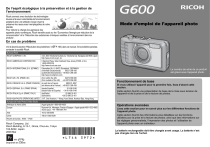
Lien public mis à jour
Le lien public vers votre chat a été mis à jour.